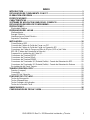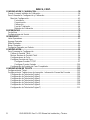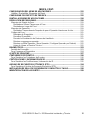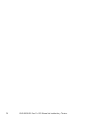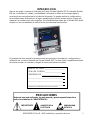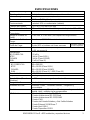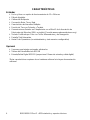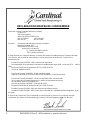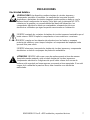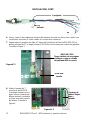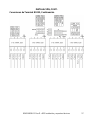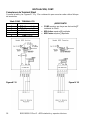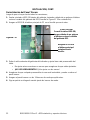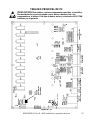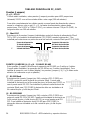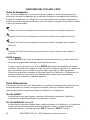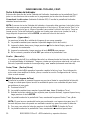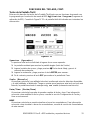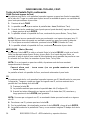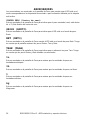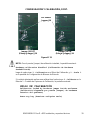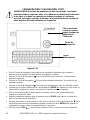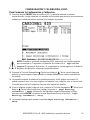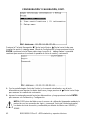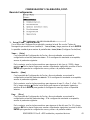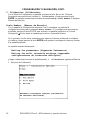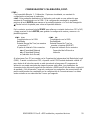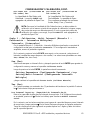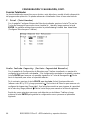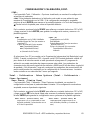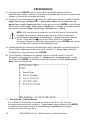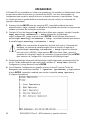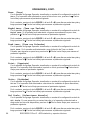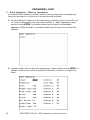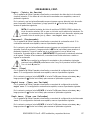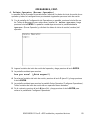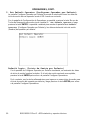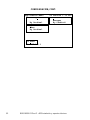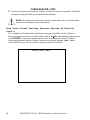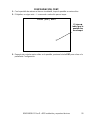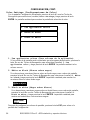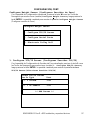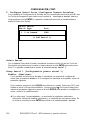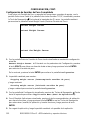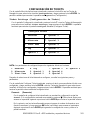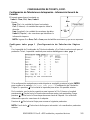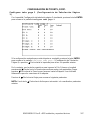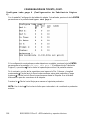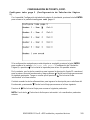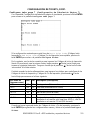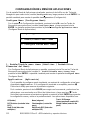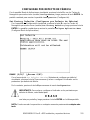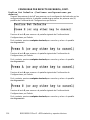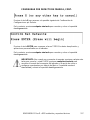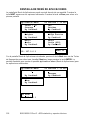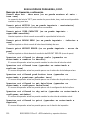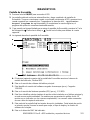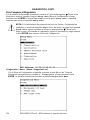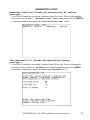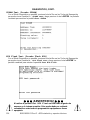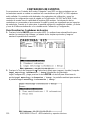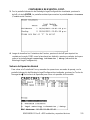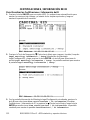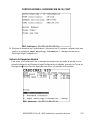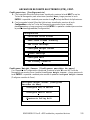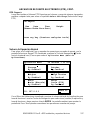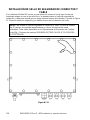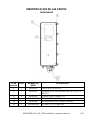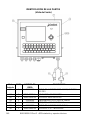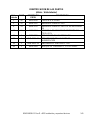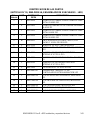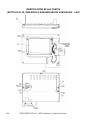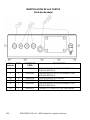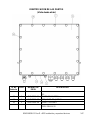8545-M838-O1 Rev D 825 Manual de Instalación y Técnico
I
825
INDICADOR DE PESO
MANUAL DE INSTALACIÓN y TÉCNICO
8545-M838-O1 Rev D
P O Box 151, Webb City, MO 64870
Impreso en EE. UU.
09/12
TEL (417) 673-4631 FAX (417) 673-5001
www.cardinalscale.com

8545-M838-O1 Rev D 825 Manual de Instalación y Técnico
II

8545-M838-O1 Rev D 825 Manual de Instalación y Técnico
I
ÍNDICE
INTRODUCCIÓN ....................................................................................................................... 1
DECLARACIÓN DE CUMPLIMIENTO CON FCC ..................................................................... 2
ELIMINACIÓN APROPIADA ..................................................................................................... 2
ESPECIFICACIONES ................................................................................................................ 3
CARACTERÍSTICAS ................................................................................................................. 4
SOFTWARE DE APLICACIÓN USADO EN EL COMERCIO .................................................... 5
DECLARACIÓN EUROPEA DE CONFORMIDAD .................................................................... 6
PRECAUCIONES ...................................................................................................................... 7
Electricidad Estática ............................................................................................................... 7
PREPARACIÓN DEL LUGAR ................................................................................................... 8
Medioambiente ....................................................................................................................... 8
Energía Eléctrica .................................................................................................................... 9
Interferencia por Ruido Eléctrico ............................................................................................. 9
Supresión Transitoria .............................................................................................................. 9
INSTALACIÓN ......................................................................................................................... 10
Cómo Montar el 825 ............................................................................................................. 10
Conexión de Cables de Celda de Carga con RFI. ................................................................ 11
Conexión de Cables de Celda de Carga sin Supresión RFI. ................................................ 14
Conexiones de Celda de Carga con Más de 30 pies (9.15 m) de Cable .............................. 15
825-SIB (Tablero de Entrada de la Báscula) ........................................................................ 15
Preparación e Instalación del Cable I/O................................................................................ 16
Conexiones de Terminal RS232 ........................................................................................... 16
Conexiones de Terminal 20mA ............................................................................................. 18
Conexiones de Terminal RS485 ........................................................................................... 19
Conexiones de Terminales I/O (Entrada/Salida) – Fuente de Alimentación 825 ................... 20
Conexiones de Terminales I/O (Entrada/Salida) – Fuente de Alimentación Externa ............ 21
Re-instalación del Panel Trasero .......................................................................................... 22
TABLERO PRINCIPAL DE PC ................................................................................................ 23
Puentes (Jumpers) ............................................................................................................... 24
Conectores ........................................................................................................................... 25
Luces LED de Situación ........................................................................................................ 26
FUNCIONES DEL TECLADO .................................................................................................. 27
Teclas de Navegación .......................................................................................................... 28
Teclas Alfanuméricas............................................................................................................ 28
Teclas Estándar del Indicador .............................................................................................. 30
Teclas de la Pantalla Táctil ................................................................................................... 33
ANUNCIADORES .................................................................................................................... 36
CONFIGURACIÓN DE FECHA Y HORA ................................................................................. 37

8545-M838-O1 Rev D 825 Manual de Instalación y Técnico
II
ÍNDICE, CONT.
CONFIGURACIÓN Y CALIBRACIÓN ..................................................................................... 38
Puente (Jumper) Inhibidor de Calibración ............................................................................ 38
Para Comenzar la Configuración y Calibración. ................................................................... 41
Menú de Configuración ................................................................................................... 43
Fecha/Hora ............................................................................................................. 43
Comunicación ......................................................................................................... 45
Calibración .............................................................................................................. 50
Función Totalizador ................................................................................................ 64
Métodos de Calibración .......................................................................................... 74
PREFERENCIAS ..................................................................................................................... 78
Fecha/Hora .......................................................................................................................... 78
Configuraciones de Sonido .................................................................................................. 81
OPERADORES ....................................................................................................................... 82
Listar Operadores................................................................................................................. 83
Agregar Operador ................................................................................................................ 83
Editar Operador .................................................................................................................... 86
Borrar Operador ................................................................................................................... 89
Configurar Operador por Defecto ......................................................................................... 90
CONFIGURACIÓN .................................................................................................................. 91
Para Comenzar la Configuración ......................................................................................... 91
Calibrar la Pantalla Táctil................................................................................................. 93
Mostrar Rastreo de Pantalla Táctil .................................................................................. 94
Configuraciones de Color ................................................................................................ 96
Configurar Servidor de Peso ........................................................................................... 97
Configurar Servidor TCP/IP .................................................................................... 97
Configurar Puertos Seriales .................................................................................. 100
Configuración de Servidor de Peso Completada ........................................................... 102
CONFIGURACIÓN DE TICKETS .......................................................................................... 103
Configuración de Ticket ...................................................................................................... 103
Configuración de Tabulaciones de Impresión - Información General de Formato ............. 105
Configuración de Tabulación Página 1 .......................................................................... 105
Configuración de Tabulación Página 2 .......................................................................... 106
Configuración de Tabulación Página 3 .......................................................................... 107
Configuración de Tabulación Página 4 .......................................................................... 108
Configuración de Tabulación Página 5 .......................................................................... 109
Configuración de Tabulación Página 6 .......................................................................... 110
Configuración de Tabulación Página 7) ........................................................................ 111

8545-M838-O1 Rev D 825 Manual de Instalación y Técnico
III
ÍNDICE, CONT.
CONFIGURACIÓN DEL MENÚ DE APLICACIONES ........................................................... 112
Habilitar / Deshabilitar Elementos del Menú ....................................................................... 112
CONFIGURAR POR DEFECTO DE FÁBRICA ..................................................................... 115
PANTALLA DE MENÚ DE APLICACIONES ......................................................................... 118
RESOLUCIÓN DE PROBLEMAS .......................................................................................... 119
Mensajes de Estado de Peso ............................................................................................. 119
Mostrados al Mismo Tiempo que el Peso ...................................................................... 119
Mostrados en Lugar del Peso ........................................................................................ 119
Mensajes de Operación ...................................................................................................... 119
Mostrados Temporalmente Después de que el Operador Intenta una Acción ............... 119
Códigos de Error ................................................................................................................. 121
Mensajes de Diagnóstico ............................................................................................... 121
Durante el Encendido .................................................................................................... 121
Durante la Visualización de Rastreos de Aauditoría ...................................................... 121
Mientras se agrega un operador .................................................................................... 122
Mientras se Edita Operador / Borra Operador / Configura Operador por Defecto) ........ 122
Antes de Llamar al Servicio Técnico .............................................................................. 122
DIAGNÓSTICOS .................................................................................................................... 123
Pantalla de Encendido ........................................................................................................ 123
Para Comenzar el Diagnóstico ........................................................................................... 124
AJUSTE DE SPAN FINO ....................................................................................................... 127
CONTADORES DE EVENTOS .............................................................................................. 130
Para Visualizar los Contadores de Eventos ........................................................................ 130
CERTIFICACIONES / INFORMACIÓN DE ID ....................................................................... 132
Para Visualizar las Certificaciones / Información de ID....................................................... 132
ARCHIVO DE RECUENTO ELECTRÓNICO (ETR) .............................................................. 134
Para Visualizar el Archivo de Recuento Electrónico (ETR) ................................................. 134
INSTALACIÓN DE SELLO DE SEGURIDAD DE CONDUCTOR Y CABLE ......................... 138
INDENTIFICACIÓN DE LAS PARTES .................................................................................. 139

8545-M838-O1 Rev D 825 Manual de Instalación y Técnico
IV

8545-M838-O1 Rev D 825 Instalación y aspectos técnicos
1
INTRODUCCIÓN
Gracias por elegir y comprar el Indicador de Pesaje Cardinal Modelo 825. El indicador Modelo
825 fue construido con calidad y confiabilidad e incorpora lo último en tecnología digital y
características innovadoras para la industria del pesaje. Se puede realizar la configuración y
las actualizaciones fácilmente en el lugar, manteniendo al mismo tiempo estricto control que
requieren las instalaciones más exigentes. Esta flexibilidad garantiza que el Modelo 825 podrá
cumplir con sus necesidades de indicación de peso durante muchos años.
El propósito de este manual es proporcionarle una guía para la instalación, configuración y
calibración de su nuevo Indicador de Pesaje Modelo 825. Por favor léalo completamente antes
de intentar instalar su indicador y téngalo a mano para futuras consultas.
NÚMERO DE SERIE _____________________
FECHA DE COMPRA _________________
COMPRADO EN __________________
____________________________________
____________________________________
____________________________________
CONSERVE ESTA INFORMACIÓN PARA USO FUTURO
PRECAUCIONES
Antes de usar este indicador, lea este manual y preste especial atención a
todos los símbolos de "ADVERTENCIA":
IMPORTANTE
ADVERTENCIA
ELÉCTRICA
SENSIBILIDAD
ESTÁTICA

8545-M838-O1 Rev D 825 Instalación y aspectos técnicos
2
DECLARACIÓN DE CUMPLIMIENTO CON FCC
¡ADVERTENCIA! Este equipo genera, usa y puede irradiar frecuencias de radio que, si no es
instalado de acuerdo con el manual de instrucciones, pueden causar interferencia a las
comunicaciones de radio. Ha sido probado y se ha determinado que cumple con los límites
para dispositivos de computación Clase A de acuerdo con la Subparte J de la Parte 15 de las
normas FCC, que están diseñadas para proporcionar protección razonable contra dichas
interferencias cuando se los opera en un entorno comercial. El funcionamiento de este equipo
en un área residencial puede causar interferencia, en cuyo caso el usuario será responsable
de tomar las medidas necesarias para corregir la interferencia.
Le puede resultar útil consultar el folleto "How to Identify and Resolve Radio TV Interference
Problems" (Cómo identificar y resolver problemas de interferencia de radio y TV) preparado
por la Comisión Federal de Comunicaciones. Está disponible en la Oficina de Impresión del
Gobierno de los EE. UU, Washington, D.C. 20402. Número de orden 001-000-00315-4.
ELIMINACIÓN APROPIADA
Cuando el dispositivo alcanza el final de su vida útil, debe ser eliminado en forma apropiada.
No debe ser eliminado en un basural municipal sin clasificar. Dentro de la Unión Europea, este
dispositivo debe ser devuelto al distribuidor donde se lo compró, para su eliminación
apropiada. Esto cumple con la Directiva 2002/96/EC de la UE. Dentro de América del Norte,
este dispositivo debe ser eliminado de acuerdo con las leyes locales con respecto a la
eliminación de desechos eléctricos y equipos electrónicos.
Es responsabilidad de todos ayudar a cuidar el medioambiente y reducir los
efectos perjudiciales que las sustancias nocivas que contienen los equipos
eléctricos y electrónicos tienen sobre la salud humana. Por favor colabore
asegurándose de que este dispositivo sea eliminado en forma apropiada. El
símbolo que se muestra a la derecha indica que este dispositivo no debe ser
eliminado en programas de basurales municipales sin clasificar.
Todos los derechos reservados. Se prohíbe la reproducción o el uso de cualquier manera y
sin el permiso expreso por escrito, del contenido editorial o de las imágenes. No se asume
ninguna responsabilidad de patente con respecto al uso de la información aquí contenida.
Aunque se han tomado todas las precauciones en la preparación de este manual, el Vendedor
no asume ninguna responsabilidad por errores u omisiones. Tampoco se asume ninguna
responsabilidad por daños que resulten del uso de la información aquí contenida. Se ha
verificado la exactitud y la facilidad de aplicación de todas las instrucciones y diagramas, sin
embargo, el éxito y la seguridad al trabajar con herramientas depende en gran medida de la
precisión, las habilidades y el cuidado que tenga cada persona. Por esta razón el Vendedor no
puede garantizar los resultados de ninguno de los procedimientos contenidos aquí. Tampoco
puede asumir ninguna responsabilidad por ningún daño a la propiedad ni por lesiones a las
personas causadas por los procedimientos. Las personas que realizan los procedimientos lo
hacen completamente a su propio riesgo.
NÚMERO
DE SERIE
________
________
_____
FECHA
DE
COMPRA
________
________
_
COMPRA
DO EN
________
________
__
________
________
________
________
____
________
________
________
________
____
________
________
________
________
____
CONSERVE
ESTA
INFORMACIÓ
N PARA USO
FUTURO
P15
PRECA
UCIONE
S
Antes de
usar este
indicador
, lea este
manual y
preste
especial
atención
a todos
los
símbolos
de
"ADVERT
ENCIA":

8545-M838-O1 Rev D 825 Instalación y aspectos técnicos
3
ESPECIFICACIONES
Requisitos de Energía:
100 a 240 VAC (50/60 Hz) a 1A Máx.
Tipo de gabinete:
Montaje de acero inoxidable para pared o escritorio
Tamaño del gabinete:
12"An x 9 3/4"Al x 3 3/4"Di (305mm An x 247mm Al x 95mm Di)
Peso:
16.2 libras (7.35 kg) (Incluye soporte)
Entorno de
Funcionamiento:
Temperatura: 14 a 104 ºF (-10 a +40 ºC)
Humedad: 90% no condensante (máxima)
Tamaño de Pantalla:
5.25” x 4.0” (133 mm x 102 mm)
Resolución de Pantalla:
LCD con Retroiluminación a Color y matriz de pixeles 640 x 480
Excitación del
Transductor:
10.85 VDC
Rango de Entrada de
Señal:
1.0 mV min. a 33 mV máx. (con impulso de carga muerta)
Cantidad de Celdas de
Carga:
14 cada una, 350 OHM de resistencia mínima
Longitud del Cable de la
Celda de Carga:
1260 pies (384 m) máximo con líneas sensoras
30 pies (9.15 m) máximo sin líneas sensoras
Valor de División:
1, 2, o 5 x 10, 1, 0.1, 0.01, 0.001 y 0.0001 comercial
0 a 99, no comercial
Sensibilidad:
NO COMERCIAL
NTEP
CANADÁ
OIML
0.15 uV/e
0.3uV/e (Clase III/IIIL)
0.3uV/e (Clase III/IIIHD)
0.5 uV/e (Clase III)
Divisiones de la Báscula:
NO COMERCIAL
NTEP
CANADÁ
OIML
100 a 240,000
100 a 10.000 (Clase III/IIIL)
100 a 10.000 (Clase III/IIIHD)
100 a 10.000 (Clase III), 1.000 (Clase IIII)
Resolución Interna:
> 100,000 Conteos
Capacidad de Tara:
Seis Dígitos (999,999)
Sample Rate: (Tasa de
Muestreo)
1 a 200 muestras por segundo, seleccionable
Rango Auto Cero:
0,5 o 1 a 9 divisiones
Unidades de Peso:
Toneladas, Libras, "Toneladas Métricas", Kilogramos y
Personalizado
Teclado:
Tipo membrana con 52 teclas codificadas por color y usando la
pantalla “táctil”, múltiples teclas programables
I/O Estándar:
2 Puertos bi-direccionales RS-232
1 Puertos bi-direccional RS-232/20mA
1 Puertos bi-direccional RS-232/RS485
1 Puerto ICAN
4 Puertos de Entrada Aislados y 4 de Salida Aislados
1 Puerto Ethernet 10/100 Base-T
2 Puerto Host USB A
1 Puerto Dispositivo USB B
Consulte a la fábrica
por otros requisitos

8545-M838-O1 Rev D 825 Instalación y aspectos técnicos
4
CARACTERÍSTICAS
Estándar
Fecha y Hora con opción de funcionamiento de 12 o 24 horas
Filtrado Ajustable
Calibración Multipunto
Conversión Bruto, Tara y Neto
Característica de Intervalos Múltiples
Función de Tara con Pulsador y Teclado
Comunicaciones Seriales en Cumplimiento con el Nivel 2 de la Asociación de
Fabricantes de Básculas (SMA, en inglés) (Consulte www.scalemanufacturers.org)
Teclado Codificado por Color con Teclas Alfanuméricas y de Navegación
Pantalla Táctil Interactiva
Hasta Ocho Operadores (un administrador y siete usuarios configurables)
Opcional
9 ranuras para tarjetas opcionales adicionales
Tablero de Entrada Báscula 825-SIB
Entrada/Salida Digital 825-DIO (proporciona 8 líneas de entrada y salida digital)
*Estas características requieren de un hardware adicional e incluyen documentación
adicional.

8545-M838-O1 Rev D 825 Instalación y aspectos técnicos
5
SOFTWARE DE APLICACIÓN USADO EN EL COMERCIO
1. Debe ser evaluado y aceptado por una autoridad responsable de metrología.
En la UE, esta persona es el Funcionario de Servicios Técnicos (TSO, en inglés).
En los EE. UU. y en Canadá, el inspector de metrología responsable en su área.
2. Si usted tiene más de un indicador que use el mismo programa de aplicación, tal vez deba
obtener un Certificado de Conformidad de NTEP. Consulte a su inspector de Metrología
para más información.
3. El programa de aplicación no puede ser cargado en el indicador o, una vez que es cargado,
no puede ser modificado mientras esté instalado el puente (Jumper) de inhibición de
calibración.
4. Se incluyen las disposiciones para verificar la integridad metrológica de los pesos
mostrados y transmitidos desde el programa de aplicación:
A. Peso Mostrado
1. Con el programa de aplicación funcionando, coloque una pesa sobre la plataforma
para recibir la carga.
2. Registre el valor pesado. (No quite la pesa)
3. Vuelva a la Pantalla de Menú (apague y vuelva a encender) y seleccione el programa
estándar (STD).
4. Cuando se muestre el peso, verifique que sea el mismo que el grabado en el paso N°
2.
B. Peso Transmitido
1. Con el programa de aplicación en funcionamiento, conecte un dispositivo de terminal
de pantalla (Laptop, PC, Pantalla, etc.) a COM1.
2. Observe el peso Bruto que se transmite al programa estándar (STD) desde COM1.
(Tenga en cuenta que COM1 está bajo el control exclusivo del programa estándar
(STD) cuando el indicador está configurado para aplicaciones legales o de “Comercio”
(Trade)).
3. Observe el peso Bruto transmitido desde un puerto usado por el programa de
aplicación (cualquier puerto que no sea COM1). Este peso debe ser idéntico al
observado en el paso N° 2.
5. Cuando desarrolle programas de aplicación a ser usados en el Comercio, debe consultar a
las autoridades responsables de Metrología para asegurarse de que el programa emplea
los dispositivos de seguridad apropiados.

8545-M838-O1 Rev D 825 Instalación y aspectos técnicos
6
DECLARACIÓN EUROPEA DE CONFORMIDAD
Fabricante: Cardinal Scale Manufacturing Company
PO Box 151
203 East Daugherty
Webb City, Missouri 64870 USA
Nro. de Teléfono +417 673 4631
Nro. de Fax +417 673 5001
Producto: Instrumento Indicador de Pesaje No Automático
Número de modelo: 825
Número de Serie EXXXYY-ZZZ
Donde XXX = día del año
YY = últimos dos dígitos del año
ZZZ = número secuencial
El abajo firmante por la presente declara, en nombre de Cardinal Scale Manufacturing Company de Webb
City, Missouri, que el producto antes referido, al cual se relaciona esta declaración, cumple con las
disposiciones de:
Estándar Europeo EN 45501: 1992 e Internacional equivalente
Recomendación de la Organización Internacional de Metrología Legal (OIML, en francés) R76, edición
1992
Número de Certificado de Aprobación de Tipo UE DK 0199.159
Informe N° DANAK-1910305
Directiva del Consejo 2006/95/EC Directiva de Bajo Voltaje
según lo enmendado por la Directiva del Consejo 93/68/EEC (22 de julio de 1993)
Directiva del Consejo 90/384/EEC (20 de junio de 1990) sobre la Armonización
De las Leyes de los Estados Miembros en lo relativo a Instrumentos de Pesaje
no automáticos según lo enmendado por:
Directiva del Consejo 93/68/EEC (22 de julio de 1993)
Número de Certificado de Aprobación de Tipo UE DK 0199.160
Estándar Europeo EN50082: 1995 para emisiones de radiofrecuencia y
Estándar Europeo EN50082: 1995 Clase B para inmunidad de Compatibilidad Electromagnética (EMC,
en inglés).
El Archivo de Construcción Técnica requerido por esta Directiva se conserva en las oficinas centrales
corporativas de Cardinal Scale Manufacturing Company, 203 East Daugherty, Webb City, Missouri.
______________________
Mark Levels
Administrador de Aseguramiento de la Calidad

8545-M838-O1 Rev D 825 Instalación y aspectos técnicos
7
PRECAUCIONES
Electricidad Estática
¡PRECAUCIÓN! Este dispositivo contiene tarjetas de circuitos impresos y
componentes sensibles a la estática. La manipulación incorrecta de estos
dispositivos o de tarjetas de circuitos impresos puede resultar en daños a o en la
destrucción del componente o la tarjeta. Dicho daño real y/o derivado NO ESTÁ
cubierto por la garantía y es responsabilidad del dueño del dispositivo. Los
componentes electrónicos deben ser manipulados solamente por técnicos
electrónicos calificados que sigan las pautas mencionadas a continuación.
SIEMPRE manipule los conjuntos de tarjetas de circuitos impresos tomándolos por el
borde externo. NUNCA toque los componentes ni sus contactos o conectores.
SIEMPRE cumpla con las etiquetas de advertencia en las fundas o empaque
protector de estática y nunca saque la tarjeta o el componente del empaque hasta
que esté listo para usarlo.
SIEMPRE almacene y transporte las tarjetas de circuitos impresos y componentes
electrónicos en bolsas o empaques de protección antiestática.
¡ATENCIÓN! SIEMPRE utilice una correa de muñeca puesta a tierra de manera
apropiada cuando manipule, quite o instale tarjetas de circuitos impresos o
componentes electrónicos. Asegúrese de que el cable a tierra de la correa de
muñeca esté conectado en forma segura a una puesta a tierra apropiada. Si no está
seguro de la calidad de la puesta a tierra, debe consultar a un electricista
matriculado.

8545-M838-O1 Rev D 825 Instalación y aspectos técnicos
8
PREPARACIÓN DEL LUGAR
El indicador de pesaje Modelo 825 de es un instrumento de medición de peso de precisión. Al
igual que con cualquier instrumento de precisión, requiere de un entorno aceptable para
funcionar en su máximo nivel de desempeño y confiabilidad. El propósito de esta sección es
ayudarle a lograr dicho entorno.
Medioambiente
El indicador de pesaje Modelo 825 cumple o supera todos los requisitos de certificación dentro
de un rango de temperatura de 14 a 104 °F (-10 a +40 °C).
Para mantener los requisitos de mantenimiento al mínimo, el indicador debe ser ubicado lejos
de la luz solar directa y proporcionar una circulación de aire adecuada.
Asegúrese de que el indicador no esté ubicado directamente enfrente de un conducto de
calefacción o refrigeración. Dicha ubicación someterá al indicador a cambios súbitos de
temperatura que pueden resultar en lectura inestables del peso.
Garantice que el indicador reciba una energía AC buena y limpia y que esté conectado a tierra
en forma apropiada. En áreas sujetas a rayos, se debe instalar protección adicional como por
ejemplo supresores de sobretensiones, para minimizar los daños por rayos.

8545-M838-O1 Rev D 825 Instalación y aspectos técnicos
9
PREPARACIÓN DEL SITIO, CONT.
Energía Eléctrica
El 825 fue diseñado para funcionar entre 100 y 240 VAC a 50/60 Hz. Tenga en cuenta que no
es necesaria una orden especial para funcionar a 230/240 VAC.
¡PRECAUCIÓN! - Para evitar riesgos eléctricos y posibles daños al indicador,
NO corte, quite, altere ni de ninguna otra manera anule la espiga de conexión a
tierra del cable de energía, bajo ninguna circunstancia
El tomacorriente que suministra energía al indicador debe estar en un circuito separado del
panel de distribución y dedicado al uso exclusivo del indicador.
El tomacorriente debe estar instalado cerca del equipo y ser fácilmente accesible. Tenga
en cuenta que el cable de energía del 825 sirve como desconexión de energía.
El cableado debe cumplir con los códigos y ordenanzas eléctricos nacionales y locales y
debe ser aprobado por un inspector local que garantice el cumplimiento.
Para operaciones al aire libre, el tomacorriente debe proporcionar protección con un
interruptor de circuito de falla de puesta a tierra (GFCI, en inglés).
En instalaciones que requieran energía 230/240 VAC, es responsabilidad del cliente
hacer que un electricista calificado instale un enchufe en el cable de energía que cumpla
con los códigos eléctricos nacionales y con los códigos y ordenanzas locales.
Interferencia por Ruido Eléctrico
Para evitar la interferencia por ruido eléctrico, asegúrese de que todos los otros
tomacorrientes a ser usados con equipos de aire acondicionado y calefacción, iluminación u
otros con cargas inductivas pesadas, como soldadores, motores y solenoides se encuentren
en circuitos separados del que usa el indicador. Muchas de estas interferencias se originan
dentro del edificio en sí y pueden afectar seriamente el funcionamiento del instrumento. Estas
fuentes de interferencia deben ser identificadas y se deben tomar las medidas necesarias
para prevenir posible efectos adversos sobre el instrumento. Algunos ejemplos de alternativas
disponibles incluyen transformadores de aislamiento, reguladores de energía, fuentes de
alimentación ininterrumpida, o simples filtros de línea.
Supresión Transitoria
Las siguientes recomendaciones ayudarán a disminuir las supresiones transitorias.
Siempre use cables aislados para conectar los cables de señal al indicador de pesaje.
Conecte el blindaje de cable (solo en el extremo del indicador) a un punto a tierra
dentro del indicador. Mantenga los cables que se extienden fuera del blindaje lo más
cortos posible.
No permita que los cables de la celda de carga o de señal que salen del indicador de
pesaje se ubiquen a lo largo o paralelos al cableado que transporta la energía AC. Si
no puede evitarlo, ubique los cables de la celda de carga o de señal a una distancia
mínima de 24” del cableado AC.
Siempre use supresores de arco en todos los contados de relé de corriente AC
(consulte las recomendaciones en http://www.paktron.com/pdf/Quencharch_QRL.pdf).
Use relés de conmutación de voltaje cero, con aislación óptica si fuera posible.

8545-M838-O1 Rev D 825 Instalación y aspectos técnicos
10
INSTALACIÓN
Antes de comenzar a instalar su indicador de pesaje Modelo 825, asegúrese de que el
instrumento que recibió esté en buenas condiciones. Sáquelo con cuidado de su empaque e
inspecciónelo para ver si existe alguna evidencia de daño (como abolladuras o rayaduras) que
pudieran haber ocurrido durante el envío. Conserve la caja y el material de empaque por si
fuera necesario devolverlo. Es responsabilidad del comprador presentar los reclamos por
cualquier daño o pérdida que pudiera haber ocurrido durante el transporte.
Cómo Montar el 825
NOTA: Si su indicador Modelo 825 ya está instalado en una báscula, la información
a continuación que describe su instalación no aplica.
El indicador Modelo 825 está alojado en un gabinete de acero inoxidable para montaje en
pared o escritorio. El soporte del 825 puede ser montado en un escritorio, mesa o en otra
superficie lisa, plana y horizontal, o en la pared. Consulte la Figura N° 1 para un esquema
para el montaje en pared.
Si es montado en la pared, asegúrese de que la superficie de montaje sea lo suficientemente
fuerte como para soportar el instrumento. El montaje debe realizarse en un lugar en donde la
pantalla pueda ser visualizada fácilmente y estar lo suficientemente cerca como para que el
operador tenga fácil acceso al teclado. Distribuya las ubicaciones de los agujeros de montaje
con cuidado, luego perfore e instale los pernos de anclaje. Fije el soporte a la pared y ajuste
bien los pernos de retención.
Figura N° 1
Despeje para
tornillo tamaño
N° 10

8545-M838-O1 Rev D 825 Instalación y aspectos técnicos
11
¡PRECAUCIÓN! Desconecte cualquier fuente de alimentación externa de la
celda de carga antes de conectar las celdas de carga al indicador. El
hecho de no hacerlo puede resultar en daños permanentes al indicador.
INSTALACIÓN, CONT.
Conexión de Cables de Celda de Carga Con RFI.
Figura N° 2
Para eliminar la RFI, el cable de la cerda de carga debe ser deslizado a través del
prensacable metálico especial y el cable blindado desde la celda de carga debe ser conectado
a este prensacable para puesta a tierra. Consulte la Figura N° 2 para un esquema del
prensacable.
1. Quite las 14 tuercas de rueda que fijan el
panel trasero al gabinete principal.
2. Afloje y quite la tuerca del prensacable
metálico y quite el inserto plástico.
3. Consultando la Figura N° 3, deslice el
cable simple desde la celda de carga o
desde la caja de unión de la celda de
carga a través de la tuera e inserto
plástico y dentro del gabinete.
4. Luego de deslizar el cable de la celda de
carga dentro del gabinete, consulte la
Figura N° 4 y luego saque
aproximadamente 6 pulgadas de la
cubierta de aislación externa y deje
expuestos los cables internos.
5. Luego corte el cable blindado de manera
que se extienda aproximadamente 3/4 de pulgada (2 cm) de la cubierta externa.
I/O (Serial,
Entradas/Salidas Aisladas)
o Básculas Adicionales
Báscula
Alimentación AC
100-240 VAC
0.4 Amp
Cubierta de
Acceso USB y
10/100 LAN
Figura N° 3
Conector a
tierra

8545-M838-O1 Rev D 825 Instalación y aspectos técnicos
12
INSTALACIÓN, CONT.
6. Ahora, saque ¼ de pulgada de aislación del extremo de cada uno de los seis cables (con
conductores sensores) o cuatro cables (sin conductores sensores).
7. Saque todos los tornillos que fijan el Tablero de Entrada de la Báscula 825 (825-SIB) al
tablero principal de PC y luego levante el 825-SIB en línea recta para sacarlo del gabinete.
Consulte la Figura 5
8. Quite el terminal de 7
conectores del 825-SIB.
(Sostenga el tablero en su
lugar, tome el conector del
bloque terminal y levántelo
en línea recta para sacarlo
del tablero. Consulte la
Figura 6
6 pulgadas
3/4
pulgada
s
1/4
pulgada
s
Figura N° 4
Quite este
tornillo
¡PRECAUCIÓN!
Tenga cuidado de no golpear
el tablero contra el costado
del gabinete 825 al sacarlo.
Figura N° 5
Sostenga el
tablero Sujete
aquí y
levante.
Figura N° 6

8545-M838-O1 Rev D 825 Instalación y aspectos técnicos
13
INSTALACIÓN, CONT.
9. Consultando la tabla a continuación y las etiquetas en el tablero de circuitos para las
conexiones de terminales, conecte cada cable al bloque de terminales.
Tabla de Cableado de la Celda de Carga
Etiqueta de
Tablero
Función
Etiqueta de
Tablero
Función
+EXC
+ EXCITACIÓN
-SIG
- SEÑAL
+SEN
+SENSIBILIDAD
-SEN
-SENSIBILIDAD
+SIG
+ SEÑAL
-EXC
- EXCITACIÓN
SHLD
BLINDAJE (No se usa, el cable blindado es conectado al prensacable
metálico).
10. Para conectar un cable, afloje los tornillos en el bloque de terminales e inserte el cable en
la abertura de la terminal. Ajuste el tornillo para asegurar el cable en su lugar. Consulte la
Figura 7
11. Repita el procedimiento hasta que todos los cables estén en su lugar.
12. Una vez que hayan sido realizadas todas las conexiones, quite el cable sobrante del
gabinete.
13. Consultando la Figura N° 8, doble el cable blindado hacia atrás sobre el inserto plástico y
luego inserte el inserto plástico (con el cable blindado) dentro del prensacable.
Figura N° 8
Cable
blindado
Inserte el cable
y ajuste el
tornillo.
Figura N° 7

8545-M838-O1 Rev D 825 Instalación y aspectos técnicos
14
INSTALACIÓN, CONT.
14. El cable blindado queda asegurado cuando se ajusta la tuerca del prensacable. Consulte
la Figura 9
15. No ajuste el conector en exceso pero asegúrese de que esté ajustado.
Conexión de Cables de Celda de Carga sin Supresión RFI.
Las siguientes instrucciones describen la conexión de la celda de carga sin supresión RFI en
caso de que no sea necesaria.
1. Quite las 14 tuercas de rueda que fijan el panel trasero al gabinete principal.
2. Consultando la Figura 2, elija un prensacable para el cable de la celda de carga y aflójelo.
3. Deslice el cable simple desde la celda de carga o desde la caja de unión de la celda de
carga a través del prensacable y en el gabinete.
4. Consultando la Figura N° 4, saque 3 pulgadas (7.50 cm) (no 6 pulgadas) de la cubierta de
aislación exterior.
5. Luego, saque ¼ de pulgada (0.65 cm) de aislación de cada uno de los seis cables y
blindajes (con conductores sensores) o cuatro cables y blindajes (con conductores
sensores).
6. Consultando la tabla a continuación y las etiquetas en el tablero de circuitos para las
conexiones de terminales, conecte cada cable al bloque de terminales.
Tabla de Cableado de la Celda de Carga
Etiqueta de Tablero
Función
Etiqueta de Tablero
Función
+EXC
+ EXCITACIÓN
-SIG
- SEÑAL
+SEN
+SENSIBILIDAD
-SEN
-SENSIBILIDAD
+SIG
+ SEÑAL
-EXC
- EXCITACIÓN
SHLD
BLINDADO (Conecte el cable blindado de la celda de carga aquí).
7. Para conectar un cable, afloje los tornillos en el bloque de terminales e inserte el cable en
la abertura de la terminal. Ajuste el tornillo para asegurar el cable en su lugar. Consulte la
Figura 7
8. Repita el procedimiento hasta que todos los cables estén en su lugar.
Figura N° 9
Cable
blindado

8545-M838-O1 Rev D 825 Instalación y aspectos técnicos
15
INSTALACIÓN, CONT.
Conexiones de Celda de Carga con Más de 30 pies (9.15 m) de Cable
Para instalaciones con más de 30 pies (9.15 m) de cable entre el indicador y las celdas de cable,
se deben usar cables sensores. Los cables sensores deben ser conectados entre las terminales
+SENS, -SENS en el 825-SIB (Tablero de Entrada de la Báscula) y los cables +EXCITATION, -
EXCITATION de las celdas de carga o las terminales +SENS, -SENS de la caja de calibración de
las celdas de carga o la caja de sección. Para que el 825-SIB use los cables sensores, los
puentes (Jumpers) -SENS y +SENS y J1 y J3 deben estar abiertos (en solamente un pin) o
quitados. Consulte la Figura N° 10 para la ubicación de los puentes (Jumpers).
825-SIB (Tablero de Entrada de la Báscula)
P1 – SOLO PARA USO DE LA FÁBRICA
P3 – TERMINAL DE CELDA DE CARGA
Etiqueta de Tablero
Función
Etiqueta de Tablero
Función
+EXC
+ EXCITACIÓN
-SIG
- SEÑAL
+SEN
+SENSIBILIDAD
-SEN
-SENSIBILIDAD
+SIG
+ SEÑAL
-EXC
- EXCITACIÓN
SHLD
BLINDAJE
J1 (-SEN) y J3 (+SEN) – PUENTES (JUMPERS) DE SENSAR
Si NO se usan conductores sensores, usted debe instalar los puentes (Jumpers) -SEN y +SEN en
J1 y J3 (cerca del bloque de terminales P3). Estos puentes (Jumpers) conectan los conductores
sensores a los conductores de excitación. Si SE USAN conductores sensores (como por ejemplo
en las básculas de camiones o en instalaciones con más de 30 pies de cable entre el indicador y
las celdas de carga), estos puentes (Jumpers) deben ser de tipo abierto (solo un pin) o deben ser
quitados.
J2 (CARGA MUERTA) – PUENTE (JUMPER) DE IMPULSO DE CARGA MUERTA
Para básculas con cargas muertas muy bajas (inferiores al 10% de la capacidad combinada de las
celdas de carga), conecte el puente (Jumper) de CARGA MUERTA (impulso de carga muerta) J2
(cerca del bloque de terminales P3).
J1 (-SEN)
J3 (+SEN)
J2 (DEAD LD)
P3
Figura N° 10
P1

8545-M838-O1 Rev D 825 Instalación y aspectos técnicos
16
INSTALACIÓN, CONT.
Preparación e Instalación del Cable I/O
El indicador 825 puede ser conectado a una impresora para registrar el peso y los datos
relacionados o puede ser conectado a una computadora o una pantalla remota para la
transmisión de datos de pesaje. Los datos de pesaje pueden ser transmitidos a pedido
(presionando la tecla PRINT o al recibir un comando desde la computadora).
1. Si el panel trasero del indicador fue quitado, pase al paso 2. De no ser así, quite las 14
tuercas de rueda que fijan el panel trasero al gabinete principal.
2. Consultando la Figura 2, elija un prensacable para el cable I/O y aflójelo.
3. Deslice el cable a través del prensacable y dentro del gabinete.
4. Consultando la Figura N° 4, saque 3 pulgadas (7.50 cm) (no 6 pulgadas) de la cubierta de
aislación exterior.
5. Luego, saque 1/4 pulgada de aislación de cada uno de los cables.
6. Consultando las tablas y figuras I/O correspondientes en las secciones siguientes, conecte
cada cable al bloque de terminales.
7. Para conectar un cable, afloje los tornillos en el bloque de terminales e inserte el cable en
la abertura de la terminal. Ajuste el tornillo para asegurar el cable en su lugar.
8. Repita el procedimiento hasta que todos los cables estén en su lugar.
Conexiones de Terminal RS232
Consulte las tablas a continuación y la Figura N° 11 en la página siguiente para conectar cada
cable al bloque de terminales.
RS232 COM1, COM2, y COM3
TERMINALES P22, P21 y P20
¡IMPORTANTE!
COM1 es solamente RS232 (sin puente
(Jumper) o derivación).
COM2 requiere que haya una derivación J7
instalada en RS232.
COM3 requiere que haya una derivación J8
instalada en RS232.
Terminal
Función
1
TXD (Transmitir)
2
RXD (Recibir)
3
RTS (Listo para Enviar)
4
CTS (Borrar para
Enviar)
5
GND (Tierra)
RS232 COM4
TERMINALES P19
¡IMPORTANTE!
COM4 es solamente RS232 (sin puente
(Jumper) o derivación).
Tenga en cuenta que el COM4 no tiene
comunicación inicial.
Terminal
Función
1
TXD (Transmitir)
2
RXD (Recibir)
3
GND (Tierra)
4
5V/.5A (5 VCD a 0.5A)
5
GND (Tierra)

8545-M838-O1 Rev D 825 Instalación y aspectos técnicos
17
INSTALACIÓN, CONT.
Conexiones de Terminal RS232, Continuación

8545-M838-O1 Rev D 825 Instalación y aspectos técnicos
18
INSTALACIÓN, CONT.
Conexiones de Terminal 20mA
Consulte la tabla y las Figuras N° 12 y 13 a continuación para conectar cada cable al bloque
de terminales.
20mA COM2 – TERMINAL P21
¡IMPORTANTE!
COM2 requiere que haya una derivación J7
instalada en 20mA.
825 Activo requiere J3 instalado.
825 Pasivo requiere J3 quitado.
Terminal
Función
1
TXA (Transmitir A)
2
TXB (Transmitir B)
3
RXA (Recibir A)
4
RXB (Recibir B)
5
GND (Tierra)
Figura N° 12
Figura N° 13

8545-M838-O1 Rev D 825 Instalación y aspectos técnicos
19
INSTALACIÓN, CONT.
Conexiones de Terminal RS485
Consulte la tabla y las Figuras N° 14 y 15 a continuación para conectar cada cable al bloque
de terminales.
RS485 COM3 – TERMINAL P20
¡IMPORTANTE!
COM3 requiere que haya una derivación J8
instalada en RS485.
2-Cable requiere J5 y J6 instalado.
4-Cable requiere J5 y J6 quitado.
Instale J9 si 825 es el último dispositivo en el
bus RS-485.
Terminal
Función
1
TXA (Transmitir A)
2
TXB (Transmitir B)
3
RXA (Recibir A)
4
RXB (Recibir B)
5
GND (Tierra)
Figura N° 14
Figura N° 15

8545-M838-O1 Rev D 825 Instalación y aspectos técnicos
20
INSTALACIÓN, CONT.
Conexiones de Terminales I/O (Entrada/Salida) – Fuente de Alimentación
825
Consulte las tabla y la Figura N° 16 a continuación para conectar cada cable al bloque de
terminales.
ENTRADA/SALIDA – TERMINAL P16 (FUENTE DE ALIMENTACIÓN 825)
Terminal
Función
Terminal
Función
1
12v (12VDC desde 825)
6
OUT1 (Salida 1 a 100mA MAX.)
2
IN1 (Entrada 1)
7
OUT2 (Salida 2 a 100mA MAX.)
3
IN2 (Entrada 2)
8
OUT3 (Salida 3 a 100mA MAX.)
4
IN3 (Entrada 3)
9
OUT4 (Salida 4 a 100mA MAX.)
5
IN4 (Entrada 4)
10
GND (Tierra)
¡IMPORTANTE!
Instale J1 y J2 para permitir que el 825 proporcione (alimente) 12VDC a un relé en estado
sólido u otra carga (100 mA máximo).
Figura N° 16

8545-M838-O1 Rev D 825 Instalación y aspectos técnicos
21
INSTALACIÓN, CONT.
Conexiones de Terminales I/O (Entrada/Salida) – Fuente de Alimentación
Externa
Consulte la tabla y la Figura N° 17 a continuación para conectar cada cable al bloque de
terminales.
ENTRADA/SALIDA – TERMINAL P16 (FUENTE DE ALIMENTACIÓN EXTERNA)
Terminal
Función
Terminal
Función
1
12v (12 A 24VDC)
6
OUT1 (Salida 1 a 100mA MAX.)
2
IN1 (Entrada 1)
7
OUT2 (Salida 2 a 100mA MAX.)
3
IN2 (Entrada 2)
8
OUT3 (Salida 3 a 100mA MAX.)
4
IN3 (Entrada 3)
9
OUT4 (Salida 4 a 100mA MAX.)
5
IN4 (Entrada 4)
10
GND (Tierra)
¡IMPORTANTE!
Para salidas completamente aisladas (cuando se usa una fuente de alimentación externa),
quite J1 y J2.
Conecte 12 a 24VDC al P16 pin 1 y GND al P16 pin 10.
La carga aún debe ser 100 mA máximo.
Figura N° 17

8545-M838-O1 Rev D 825 Instalación y aspectos técnicos
22
INSTALACIÓN, CONT.
Re-instalación del Panel Trasero
Luego de que se hayan hecho todas las conexiones;
1. Vuelva a instalar el 825-SIB dentro del gabinete, teniendo cuidado de no golpear el tablero
contra el costado del gabinete del 825 (consulte la Figura N° 18 a continuación).
2. Asegure el 825-SIB al tablero principal de PC con el tornillo que sacó antes.
3. Quite el cable sobrante del gabinete del indicador y ajuste bien cada prensacable del
cable.
No ajuste estos conectores en exceso pero asegúrese de que estén ajustados.
¡NO USE HERRAMIENTAS! ¡Solo ajuste con las manos!
4. Asegúrese de que cualquier prensacable sin usar esté enchufado y vuelva a colocar el
panel trasero.
5. Asegure el panel trasero con las 14 tuercas de rueda que quitó antes.
6. Siga un patrón en diagonal cuando ajuste las tuercas de rueda.
Asegure el 825-SIB
al tablero principal
instalando este
tornillo.
¡PRECAUCIÓN!
Cuando instale el 825-SIB,
tenga cuidado de no golpear
el tablero contra el costado
del gabinete 825.
Figura N° 18

8545-M838-O1 Rev D 825 Instalación y aspectos técnicos
23
TABLERO PRINCIPAL DE PC
¡PRECAUCIÓN! Este tablero contiene componentes sensibles a la estática.
Una manipulación incorrecta puede causar daños o destrucción a los
componentes o al tablero. Este tipo de daños reales y/o derivados NO ESTÁN
cubiertos por la garantía.
P19
– COM4
RS232
SOLAMENTE
J2
Figura N° 19
P16
–
ENTRADA/SALIDA
I/O
D15
J3
D14
P13
P14
P20
– COM3
RS232/RS485
P21 – COM2
RS232/20mA
P22
– COM1
RS232
SOLAMENTE
P17
USB B
DISPOSITIVO
P18
– USB A
HOST (2)
10/100 LAN
D21
D22
D23
D18
D16
D17
D19
J8
J4
J5
J6
J9
J7
J1
IN1
IN2
IN3
IN4
OUT4
OUT3
OUT2
OUT1
J11
J10
Auto
Puente
(Jumper) de
Encendido

8545-M838-O1 Rev D 825 Instalación y aspectos técnicos
24
TABLERO PRINCIPAL DE PC, CONT.
Puentes (Jumpers)
J1 y J2 – ISO I/O
Cuando están instalados, estos puentes (Jumpers) permiten que el 825 proporcione
(alimente) 12VDC a un relé en estado sólido u otra carga (100 mA máximo).
Para aislar completamente las salidas cuando usa una fuente de alimentación externa,
saque (o coloque en solo un pin) J1 y J2. La fuente de alimentación externa debe
proporcionar 12 a 24 VDC a P16 pin 1 (12V) y un retorno a tierra a P16 pin 10 (GND). La
carga aún debe ser 100 mA máximo.
J3 – 20mA SRC
Este banco de 4 puentes (Jumpers) individuales controla la fuente de alimentación 20mA
TXD y RXD y la condición activa/aislada de P21 (COM2) cuando la derivación J7 fue
instalada para seleccionar un protocolo serial de bucle de corriente 20mA para P21 (COM2).
Fuente de alimentación Fuente de Alimentación
TX 20mA Habilitada RX 20mA Activa/Aislada
Fuente de alimentación Fuente de Alimentación
T X 20mA Habilitada RX 20mA Activa/Aislada
PUENTES (JUMPERS) J4, J5 y J6 – 2 CABLES RS-485
Estos puentes (Jumpers) seleccionan la operación del RS-485 con 2 cables o 4 cables.
Cuando están instalados, la operación del RS-485 es con 2 cables (semidúplex). Para
habilitar la operación con 4 cables (dúplex), los puentes (Jumpers) J4, J5 y J6 deben estar
abiertos (en solamente un pin o quitados).
J7 – RS-232/20mA
Esta derivación (puente (Jumper) pin 2x5) controla si P21 (COM2) usa
RS-232 o protocolo serial de bucle de corriente 20mA. Cuando está
instalada la derivación en la fila central de pins y la fila de pins RS232, se
usa el puerto serial RS-232. Para habilitar el protocolo serial de bucle de
corriente 20mA para P21 (COM2) la derivación debe ser instalada en la
fila central de pins y la fila de pins 20mA.
J8 – RS-232/RS485
Esta derivación (puente (Jumper) pin 2x5) controla si P20 (COM3) usa
protocolo serial RS-232 o RS-485. Cuando está instalada la derivación en
la fila central de pins y la fila de pins RS232, se usa el puerto serial RS-
232. Para habilitar el protocolo serial RS-485 para P20 (COM3) la
derivación debe ser instalada en la fila central de pins y la fila de pins
RS485.

8545-M838-O1 Rev D 825 Instalación y aspectos técnicos
25
TABLERO PRINCIPAL DE PC, CONT.
J9 – NODE TERMINATION (TERMINACIÓN DE NODO)
Este puente (Jumper) es para la selección de terminación de nodo RS-485. Cuando está
instalado, el nodo RS-485 es terminado indicando que el 825 es el último dispositivo en el bus
RS-485. Si el 825 no es el último dispositivo en el bus RS-485 (por ej., está en el medio del bus),
entonces no debe tener terminación y el puente (Jumper) J9 debe estar abierto (en solamente un
pin o quitados).
J10 – CAL INHIBIT (INHIBIR CAL)
Este puente (Jumper) es para la selección CAL INHIBIT. Cuando está instalado, este puente
(Jumper) inhibe (impide) la calibración del indicador 825.
Cuando está quitado, se mostrará CAL (a la derecha de la pantalla arriba de las teclas de
navegación) para indicar que se permite la calibración y se realizará la calibración del indicador
825-
J11 – ON/OFF KEY ENABLE/DISABLE (HABILITAR/DESHABILITAR TECLA
ENCENDIDO/APAGADO)
Este puente (Jumper) se usa para habilitar o deshabilitar la tecla ON/OFF. NOTA: Actualmente
se usan tableros de dos (2) tipos en el 825. Uno de los tipos tiene un cable soldado en su lugar
para el puente (Jumper) J11. El otro tiene pins y un puente (Jumper) físico instalado.
Si su tipo de tablero tiene un puente (Jumper) J11 con cable soldado, la tecla ON/OFF estará
HABILITADA, Para deshabilitar la tecla ON/OFF, se debe cortar el cable del puente (Jumper).
Si su tipo de tablero tiene pins y puente (Jumper), al instalar el puente (Jumper) se HABILITARÁ
la tecla ON/OFF. Al quitar J11 o colocar el puente (Jumper) en un pin solamente se
DESHABILITARÁ la tecla ON/OFF.
AUTO POWER-ON JUMPER – P13 (PINS 2 AND 4) (PUENTE (JUMPER) DE ENCENDIDO
AUTOMÁTICO - PINS 2 Y 4)
Cuando se instala un puente (Jumper) a través de los pins 2 y 4 del conector P13, el indicador se
encenderá automáticamente cuando se aplique energía sin presionar la tecla ON/OFF. Si se
pierde momentáneamente la energía y luego es aplicada nuevamente, el indicador se encenderá
sin presionar la tecla ON.
Conectores
P3 = Conector expreso PCI para el Tablero de Entrada de la Báscula (825-SIB).
P4 a P12 = Conectores expreso PCI para tarjetas de opciones del 825.
P13 = Conector de programa.
P14 = Conector de energía.
P15 = Conector BDM (Solo para uso de la fábrica).
P16 = Bloque de terminales de 10 posiciones I/O (Entrada/Salida).
P17 = Conector de dispositivo USB B.
P18 = USB A Host (2) y conector 10/100 LAN.
P19 = Bloque de terminales de 5 posiciones COM4 (RS-232 solamente).
P20 = Bloque de terminales de 5 posiciones COM3 (RS-232/RS-485 solamente).
P21 = Bloque de terminales de 5 posiciones COM2 (RS-232/20mA).
P22 = Bloque de terminales de 5 posiciones COM1 (RS-232 solamente).

8545-M838-O1 Rev D 825 Instalación y aspectos técnicos
26
TABLERO PRINCIPAL DE PC, CONT.
Luces LED de Situación
D14 = Encendida para indicar que el suministro 12 VDC supera 2A.
D15 = Solo para uso de la fábrica.
D16 = Encendida para indicar que 20mA TXD SRC (fuente de corriente de transmisión) está
habilitada.
D17 = Encendida para indicar que 20mA está presente en el bucle TXD (transmisión).
D18 = Encendida para indicar que 20mA RXD SRC (fuente de corriente de recepción) está
habilitada.
D19 = Encendida para indicar que 20mA está presente en el bucle RXD (recepción).
D21 = Parpadea cuando el concentrador USB está habilitado.
D22 = Encendida para indicar que el host USB1 está habilitado.
D23 = Encendida para indicar que el host USB2 está habilitado.
D25 = Encendida para indicar que la Entrada 1 I/O está activa.
D26 = Encendida para indicar que la Entrada 2 I/O está activa.
D27 = Encendida para indicar que la Entrada 3 I/O está activa.
D28 = Encendida para indicar que la Entrada 4 I/O está activa.
D29 = Encendida para indicar que la Salida 1 I/O está activa.
D30 = Encendida para indicar que la Salida 2 I/O está activa.
D31 = Encendida para indicar que la Salida 3 I/O está activa.
D32 = Encendida para indicar que la Salida 4 I/O está activa.

8545-M838-O1 Rev D 825 Instalación y aspectos técnicos
27
FUNCIONES DEL TECLADO
El indicador Modelo 825 tiene una pantalla interactiva (Táctil), un teclado alfanumérico
“QWERTY” completo y cuatro teclas de navegación con una tecla ENTER interactiva. El
teclado y la pantalla táctil son usados para ingresar los comandos y los datos al indicador.
Esta sección describe cada tecla junto con su función normal. Consulte la Figura N° 20 o el
indicador en si mientras lee esta sección.
¡ADVERTENCIA! El teclado de membrana no debe ser operado con objetos
punzantes (lápices, lapiceras, uñas, etc.). Además, la pantalla táctil interactiva
es de vidrio (frágil) y no debe ser operada con objetos punzantes ni con fuerza
excesiva. Los daños causados al teclado y a la pantalla táctil que resulten de
estas prácticas NO están cubiertos por la garantía.
Figura N° 20
TECLA ON/OFF
Presione la tecla ON/OFF cuando el indicador esté apagado para ENCENDERLO. Si el
indicador ya está encendido, debe presionar y mantener presionada la tecla ON/OFF
durante aproximadamente cuatro (4) segundos para APAGAR el indicador.
¡IMPORTANTE! Si se instaló el puente (Jumper) de encendido automático (a través de los
pins 2 y 4 del P13) cuando se aplica corriente AC al indicador (o se enchufa el cable AC),
se encenderá automáticamente sin presionar la tecla ON/OFF.
Pantalla
Táctil Interactiva
Teclas QWERTY
(Alfanuméricas)
Teclas de
Navegación
Tecla ON/OFF
(Encendido/
Apagado):
Calibration
(Calibración)
Luz de inhibición

8545-M838-O1 Rev D 825 Instalación y aspectos técnicos
28
FUNCIONES DEL TECLADO, CONT.
Teclas de Navegación
Las Teclas de Navegación se usan para moverse y resaltar las teclas programables y las
selecciones de menú configuradas por el indicador Estándar y los programas de Aplicación.
Durante la configuración y la calibración, se usan para seleccionar (resaltar) el parámetro a
cambiar y avanzar al siguiente parámetro, hacer una copia de respaldo del parámetro anterior,
o salir a la pantalla anterior.
Presione la Flecha hacia Abajo para moverse hacia “abajo” para resaltar la selección.
Presione la Flecha hacia Arriba para moverse hacia “arriba” para resaltar la selección.
Presione la Flecha hacia la Izquierda para moverse hacia la “izquierda” para resaltar la
selección.
Presione la Flecha hacia la Derecha para moverse hacia la “derecha” para resaltar la
selección.
ENTER (Ingresar)
La tecla ENTER de las teclas de navegación se usa para seleccionar y realizar la función
de una tecla programable resaltada o una selección de menú.
Tenga en cuenta que esta tecla y la tecla ENTER alfanumérica desempeñan las mismas
funciones. Se puede usar cualquiera de las dos teclas cuando se ingresan o se cambian los
datos para indicar que se finalizó la carga de datos y procesar los datos ingresados.
Durante las operaciones normales (al igual que durante la Calibración y Configuración), al
presionar la tecla se conservarán las configuraciones actuales para los parámetros
mostrados y se avanzará a la pantalla siguiente.
Teclas Alfanuméricas
Esta sección describe las teclas alfanuméricas y ciertas funciones especiales que tienen. Las
teclas alfanuméricas se usan para ingresar comandos y datos al indicador durante las
operaciones normales al igual que durante la Calibración y Configuración.
TECLAS QWERTY
Estas teclas se usan para ingresar caracteres alfanuméricos durante la Calibración y
Configuración al igual que durante las operaciones normales.
TECLAS NUMÉRICAS (1 a 9 y 0)
Estas teclas se usan para ingresar datos numéricos durante la configuración y la calibración
al igual que durante la operación normal del indicador. Tenga en cuenta que tienen
significados alternos. Consulte las teclas SHIFT (Cambiar) y FUNCT (Función)

8545-M838-O1 Rev D 825 Instalación y aspectos técnicos
29
FUNCIONES DEL TECLADO, CONT.
Teclas Alfanuméricas, continuación
SHIFT (CAMBIAR)
Al presionar esta tecla antes de presionar una tecla alfanumérica hará que la tecla funcione
con su significado alterno.
Cuando se combina con las teclas QWERTY (alfabéticas), la tecla SHIFT hace se escriba
una minúscula (no una mayúscula). Por ejemplo, al presionar la tecla SHIFT y luego la A
resultará en una “a” minúscula (no una mayúscula).
Al presionar la tecla SHIFT antes de presionar una tecla numérica hará que la tecla
produzca un símbolo negro (arriba a la izquierda de cada tecla). Por ejemplo, al presionar
la tecla SHIFT y luego la tecla 4 resultará en el signo de moneda $.
FUNCT (FUNCIÓN)
Al presionar la tecla FUNCT azul antes de presionar una tecla numérica hará que la tecla
produzca un símbolo azul (arriba a la derecha de cada tecla). Por ejemplo, al presionar la
tecla FUNCT y luego la tecla 7 resultará en el signo de \ (barra invertida).
/ESC
Esta tecla desempeña varias funciones. Cuando se ingresan los datos (ya sea durante la
configuración y calibración o durante la operación normal) al presionar esta tecla se borrará
(retroceso) el último caracter ingresado. Si se ingresaron otros caracteres incorrectos
además del último, presione la tecla /ESC para cada caracter a ser borrado. Tenga en
cuenta que el indicador ignorará que se presionó esta tecla si no se ingresó ningún
caracter.
Cuando se la combina con la tecla SHIFT (presionar la tecla SHIFT y luego la tecla
/ESC), la pantalla "saldrá” (volverá o retrocederá) a la pantalla anterior.
ENTER (INGRESAR)
Se usa la tecla ENTER cuando se ingresan o se cambian los datos para indicar que se
finalizó la carga de datos y procesar los datos ingresados. Durante las operaciones
normales (al igual que durante la Calibración y Configuración), al preservar la tecla se
conservarán las configuraciones actuales para los parámetros mostrados y se avanzará a
la pantalla siguiente.
Tenga en cuenta que esta tecla y la tecla ENTER de las Teclas de Navegación
desempeñan las mismas funciones. Cualquiera de las dos teclas se puede usar para
seleccionar y realizar la función de una tecla programable resaltada o una selección de
menú.
SPACE (ESPACIO)
Esta tecla se usa para ingresar un espacio en blanco durante la carga de datos
alfanuméricos para la configuración y calibración al igual que durante la operación normal.
Además, algunos parámetros en la configuración y calibración requieren que se presione la
tecla SPACE para alternar su situación o para ver las selecciones disponibles.

8545-M838-O1 Rev D 825 Instalación y aspectos técnicos
30
FUNCIONES DEL TECLADO, CONT.
Teclas Estándar del Indicador
Esta sección describe las teclas Estándar del Indicador (mostradas en la pantalla de Peso)
junto con sus funciones de acuerdo con lo programado por la selección de menú del 825
Standard indicator (Indicador Estándar 825). Consulte la pantalla del indicador
mientras lee esta sección.
NOTA: Para usar las teclas Estándar del Indicador, el operador debe presionar la tecla de la letra
alfanumérica que corresponda a la letra subrayada en la tecla (por ej., Z para la tecla "Zero") o la
primera letra en la tecla (por ej., O para Operador) para realizar la función de la tecla. Tenga en
cuenta que las Teclas de Navegación pueden ser usadas para seleccionar (resaltar) la tecla y
luego después de presionar la tecla ENTER, se realizará la función de la tecla.
Operator (Operador)
La presionar la tecla O se solicitará el ingreso de un nuevo operador.
1. La pantalla cambiará para mostrar la pantalla Login (Inicio de Sesión).
2. Ingrese los datos de acceso y luego presione Flecha hacia Abajo y para ir al
comando de contraseña.
3. Ingrese la contraseña y luego presione la tecla ENTER para avanzar.
4. De lo contrario, presione la tecla ESC para volver a la pantalla de Peso.
Scale (Báscula)
Al presionar la tecla S (con múltiples básculas) se alternará entre las básculas disponibles,
y si está habilitado, el totalizador. Tenga en cuenta que al presionar esta tecla con solo una
báscula, la pantalla mostrará el mensaje Only one scale (solamente una báscula).
Date/Time (Fecha/Hora)
Al presionar la tecla D le permite al operador cambiar la fecha y hora. Para información
acerca de cómo modificar la fecha y hora, consulte la sección Configuración de Fecha y
Hora en este manual.
TARE (Tecla de Ingreso de Tara)
Esta tecla le permite al operador ingresar un peso tara (hasta la capacidad de la báscula).
Tenga en cuenta que el peso tara es la cantidad de peso a ser sustraída del peso bruto
para obtener el peso neto.
1. Presione la tecla T.
2. La pantalla cambiará para mostrar la pantalla Set Tare (Establecer Tara).
3. Usando las teclas numéricas (use el punto para el punto decimal), ingrese el peso tara y
luego presione la tecla ENTER.
4. La pantalla volverá a la pantalla de Peso, mostrando los pesos Brutos, Tara y Neto.
NOTA: El peso tara se mantendrá hasta que sea borrado o se ingrese otro peso tara. El
borrado del peso tara solo puede ser realizado cuando hay peso cero sobre la báscula.
1. Con peso cero sobre la báscula, presione la tecla A (TARE (Pulsador de Tara)
2. La pantalla volverá a la pantalla de Peso, mostrando solamente el peso bruto.

8545-M838-O1 Rev D 825 Instalación y aspectos técnicos
31
FUNCIONES DEL TECLADO, CONT.
Teclas Estándar del Indicador, continuación
NET/GROSS (Neto/Bruto)
Al presionar la tecla N (si está en el modo Bruto) o la tecla G (si está en el modo Neto) se
alternará entre el peso Bruto y el peso Neto. En el modo de peso Bruto, se mostrará el total
de todo el peso sobre la báscula desde que la pantalla fue puesta en cero. En el modo de
Peso Neto, se muestran el peso Bruto, Tara y Neto.
NOTA: Si no se ingresó un peso tara válido, al presionar esta tecla se mostrará
temporalmente el mensaje:
Cannot show net – tare zero (no se puede mostrar el neto
- tara cero)
La pantalla volverá a la pantalla de Peso, mostrando solamente el peso bruto
ID
Esta tecla le permite al operador ingresar una ID (identificación) a usar para la impresión.
Tenga en cuenta que luego de ingresar una ID, esta se mostrará en la pantalla de Peso
debajo de la tecla ID.
1. Presione la tecla I.
2. La pantalla cambiará para mostrar la pantalla Set ID (Configurar ID).
3. Usando las teclas alfanuméricas, ingrese una ID de hasta diez (10) caracteres y
luego presione la tecla ENTER para guardarla.
NOTA: Una vez que se ingresó una ID, se mantendrá hasta que sea borrada o se ingrese
otra ID.
1. Para borrar una ID, primero presione la tecla I.
2. Con la pantalla Set ID visualizada, presione la tecla SPACE y luego la tecla
ENTER.
3. La pantalla volverá a la pantalla de Peso y no se mostrará ninguna ID debajo de la
tecla de ID.
ZERO (Cero)
Al presionar la tecla Z le permite al operador volver a configurar el peso Bruto en cero.
¡IMPORTANTE! Si el peso bruto supera el límite de cero para esta tecla, al presionar esta
tecla se mostrará momentáneamente el mensaje:
CANNOT ZERO – (no se puede poner en cero)
La pantalla volverá a la pantalla de Peso, mostrando solamente el peso bruto
Tenga en cuenta que el límite de cero puede ser ya sea 4% o 100% de la capacidad de la
báscula. El límite es configurado durante la configuración y calibración (consulte el
parámetro Zero Limit (Límite Cero)).
TARE (Pulsador de Tara)
Al presionar la tecla A, esto actuará como un pulsador de tara y almacenará el peso Bruto
actual como el nuevo peso tara y cambiará la pantalla al modo de peso Neto.

8545-M838-O1 Rev D 825 Instalación y aspectos técnicos
32
FUNCIONES DEL TECLADO, CONT.
Teclas Estándar del Indicador, continuación
UNITS (Unidades)
Al presionar la tecla U se cambiarán las unidades de peso a las unidades alternativas si
estuvieran disponibles. Por ejemplo, cuando se muestra lb (libras), al presionar esta tecla
se cambiarán las unidades de peso a kg (kilogramo). ¡IMPORTANTE! Esta característica
debe ser habilitada durante la configuración y calibración (consulte los parámetros Base
Units (unidades base) y Conv Units (unidades de conversión)).
PRINT (Imprimir)
Al presionar la tecla P se iniciará la transmisión de datos de peso a la impresora de ticket.
Si se muestra peso Bruto, se imprimen la hora, fecha y el peso bruto. Si se muestra peso
neto, se imprimen la hora, fecha, y el peso bruto, neto y tara. ¡IMPORTANTE! Si el peso es
inferior a cero (peso negativo), al presionar esta tecla se mostrará momentáneamente el
mensaje:
Cannot print BELOW ZERO – (no se puede imprimir debajo de
cero)
La pantalla volverá a la pantalla de Peso, mostrando solamente el peso bruto. Además, si
el peso no es estable (movimiento sobre la báscula), al presionar esta tecla se mostrará
momentáneamente el mensaje:
Cannot print MOTION – (no se puede escribir por
Movimiento)
La pantalla volverá a la pantalla de Peso, mostrando solamente el peso bruto

8545-M838-O1 Rev D 825 Instalación y aspectos técnicos
33
FUNCIONES DEL TECLADO, CONT.
Teclas de la Pantalla Táctil
Esta sección describe las teclas de la Pantalla Táctil junto con sus funciones de acuerdo con
lo programado por la selección de menú del 825 Application Program (Programa de
aplicación de 825). Consulte la Figura N° 21 o la pantalla táctil del indicador en si mientras lee
esta sección.
Figura N° 21
Operator (Operador)
La presionar esta tecla se solicitará el ingreso de un nuevo operador.
1. La pantalla cambiará para mostrar la pantalla Login (Inicio de Sesión).
2. Ingrese los datos de acceso y luego presione Flecha hacia Abajo y para ir al
comando de contraseña.
3. Ingrese la contraseña y luego presione la tecla ENTER para avanzar.
4. De lo contrario, presione la tecla ESC para volver a la pantalla de Peso.
Scale (Báscula)
Al presionar esta tecla (con múltiples básculas) se alternará entre las básculas disponibles,
y si está habilitado, el totalizador. Tenga en cuenta que al presionar esta tecla con solo una
báscula, la pantalla mostrará el mensaje Only one scale (solamente una báscula).
Date/Time (Fecha/Hora)
Al presionar esta tecla le permite al operador cambiar la fecha y hora. Para información
acerca de cómo modificar la fecha y hora, consulte la sección Configuración de Fecha y
Hora en este manual.
MENU
Al presionar esta tecla se permite visualizar o borrar los acumuladores. Para información
acerca de cómo visualizar o borrar los acumuladores, consulte la sección de Acumuladores
de este manual.

8545-M838-O1 Rev D 825 Instalación y aspectos técnicos
34
FUNCIONES DEL TECLADO, CONT.
Teclas de la Pantalla Táctil, continuación
TARE (Tecla de Ingreso de Tara)
Al presionar esta tecla, se le permite al operador ingresar un peso tara (hasta la capacidad
de la báscula). Tenga en cuenta que el peso tara es la cantidad de peso a ser sustraída del
peso bruto para obtener el peso neto.
1. Presione la tecla TARE.
2. La pantalla cambiará para mostrar la pantalla Set Tare (Establecer Tara).
3. Usando las teclas numéricas (use el punto para el punto decimal), ingrese el peso tara
y luego presione la tecla ENTER.
4. La pantalla volverá a la pantalla de Peso, mostrando los pesos Brutos, Tara y Neto.
NOTA: El peso tara se mantendrá hasta que sea borrado o se ingrese otro peso tara. El
borrado del peso tara solo puede ser realizado cuando hay peso cero sobre la báscula.
1. Con el peso cero sobre la báscula, presione la tecla TARE (Pulsador de Tara).
2. La pantalla volverá a la pantalla de Peso, mostrando solamente el peso bruto.
NET/GROSS (Neto/Bruto)
Al presionar la tecla NET (si está en el modo Bruto) o la tecla GROSS (si está en el modo
Neto) se alternará entre el peso Bruto y el peso Neto. En el modo de peso Bruto, se
mostrará el total de todo el peso sobre la báscula desde que la pantalla fue puesta en cero.
En el modo de Peso Neto, se muestran el peso Bruto, Tara y Neto.
NOTA: Si no se ingresó un peso tara válido, al presionar esta tecla se mostrará
temporalmente el mensaje:
Cannot show net – tare zero (no se puede mostrar el neto
- tara cero)
La pantalla volverá a la pantalla de Peso, mostrando solamente el peso bruto
ID
Al presionar esta tecla, se le permite al operador ingresar una ID (identificación) a usar para
la impresión. Tenga en cuenta que luego de ingresar una ID, esta se mostrará en la
pantalla de Peso debajo de la tecla ID.
1. Presione la tecla ID.
2. La pantalla cambiará para mostrar la pantalla Set ID (Configurar ID).
3. Usando las teclas alfanuméricas, ingrese una ID de hasta diez (10) caracteres y
luego presione la tecla ENTER para guardarla.
NOTA: Una vez que se ingresó una ID, se mantendrá hasta que sea borrada o se ingrese
otra ID.
4. Para borrar una ID, primero presione la tecla ID.
5. Con la pantalla Set ID visualizada, presione la tecla SPACE y luego la tecla ENTER.
6. La pantalla volverá a la pantalla de Peso y no se mostrará ninguna ID debajo de la tecla
de ID.

8545-M838-O1 Rev D 825 Instalación y aspectos técnicos
35
FUNCIONES DEL TECLADO, CONT.
Teclas de la Pantalla Táctil, continuación
ZERO (Cero)
Esta tecla le permite al operador volver a configurar el peso Bruto en cero. ¡IMPORTANTE!
Si el peso bruto supera el límite de cero para esta tecla, al presionar esta tecla se mostrará
momentáneamente el mensaje:
CANNOT ZERO – (no se puede poner en cero)
La pantalla volverá a la pantalla de Peso, mostrando solamente el peso bruto
Tenga en cuenta que el límite de cero puede ser ya sea 4% o 100% de la capacidad de la
báscula. El límite es configurado durante la configuración y calibración (consulte el
parámetro Zero Limit (Límite Cero)).
TARE (Pulsador de Tara)
Al presionar esta tecla, esto actuará como un pulsador de tara y almacenará el peso Bruto
actual como el nuevo peso tara y cambiará la pantalla al modo de peso Neto.
UNITS (Unidades)
Al presionar esta tecla se cambiarán las unidades de peso a las unidades alternativas si
estuvieran disponibles. Por ejemplo, cuando se muestra lb (libras), al presionar esta tecla
se cambiarán las unidades de peso a kg (kilogramo). ¡IMPORTANTE! Esta característica
debe ser habilitada durante la configuración y calibración (consulte los parámetros Base
Units (unidades base) y Conv Units (unidades de conversión)).
PRINT (Imprimir)
Al presionar esta tecla se iniciará la transmisión de datos de peso a la impresora de ticket.
Si se muestra peso Bruto, se imprimen la hora, fecha y el peso bruto. Si se muestra peso
neto, se imprimen la hora, fecha, y el peso bruto, neto y tara. ¡IMPORTANTE! Si el peso es
inferior a cero (peso negativo), al presionar esta tecla se mostrará momentáneamente el
mensaje:
Cannot print BELOW ZERO – (no se puede imprimir debajo de
cero)
La pantalla volverá a la pantalla de Peso, mostrando solamente el peso bruto. Además, si el
peso no es estable (movimiento sobre la báscula), al presionar esta tecla se mostrará
momentáneamente el mensaje:
Cannot print MOTION – (no se puede escribir por
Movimiento)
La pantalla volverá a la pantalla de Peso, mostrando solamente el peso bruto

8545-M838-O1 Rev D 825 Instalación y aspectos técnicos
36
ANUNCIADORES
Los anunciadores son mostrados en la pantalla de Peso para mostrar que el 825 está en el
modo correspondiente a la etiqueta del anunciador o que la situación indicada por la etiqueta
está activa.
CENTER ZERO (Centro de cero)
Esto es mostrado en la pantalla de Peso para indicar que el peso mostrado (cero) está dentro
de +/- 1/4 de división del centro de cero.
GROSS (BRUTO)
Esto es mostrado en la pantalla de Peso para indicar que el 825 está en el modo de peso
Bruto.
NET (NETO)
Esto es mostrado en la pantalla de Peso cuando el 825 está en el modo de peso Neto. Tenga
en cuenta que la pantalla mostrará los pesos Brutos, Tara y Neto.
TARE (TARA)
Esto es mostrado en la pantalla de Peso para indicar que se almacenó un peso Tara. Tenga
en cuenta que los pesos Brutos y Neto también son mostrados.
tn
Esto es mostrado en la pantalla de Peso para mostrar que las unidades de peso son
toneladas avoirdupois.
lb
Esto es mostrado en la pantalla de Peso para mostrar que las unidades de peso son libras.
t
Esto es mostrado en la pantalla de Peso para mostrar que las unidades de peso son
toneladas métricas.
kg
Esto es mostrado en la pantalla de Peso para mostrar que las unidades de peso son
kilogramos.

8545-M838-O1 Rev D 825 Instalación y aspectos técnicos
37
CONFIGURACIÓN DE FECHA Y HORA
Con la pantalla de Peso visualizada, presione la tecla Date/Time (Fecha/Hora) en la pantalla táctil
o use las Teclas de Navegación para seleccionar (resaltar) la tecla Date/Time y luego presione
la tecla ENTER. La pantalla cambiará para mostrar la pantalla Set Date/Time (Configurar
Fecha/Hora).
Year: (Año)
Con la pantalla de Configuración de Fecha y Hora visualizada, se mostrará la configuración
actual del parámetro a.m.: Si la configuración mostrada es aceptable, presione Flecha
hacia Abajo para avanzar a Month:(Mes).
De lo contrario, use las teclas numéricas para ingresar el año (por ej., 2012) y luego presione
Flecha hacia Abajo para avanzar a Month:
Month: (Mes)
Con la pantalla de Configuración de Fecha y Hora visualizada, se mostrará la configuración
actual de Month: Si la configuración mostrada es aceptable, presione Flecha hacia Abajo
para avanzar a Day:(Día).
De lo contrario, use las teclas numéricas para ingresar el mes (1 = Ene, 2 = Feb...12 = Dic) y
luego presione Flecha hacia Abajo para avanzar a Day:
Day: (Día)
Con la pantalla de Configuración de Fecha y Hora visualizada, se mostrará la configuración
actual de Day: Si la configuración mostrada es aceptable, presione Flecha hacia Abajo para
avanzar a Hour:(Hora).
De lo contrario, use las teclas numéricas para ingresar el día del mes (1 a 31) y luego presione
Flecha hacia Abajo para avanzar a Hour:.
Hour: (Hora)
Con la pantalla de Configuración de Fecha y Hora visualizada, se mostrará la configuración
actual de Hour: Si la configuración mostrada es aceptable, presione Flecha hacia Abajo
para avanzar a Minute:(Minuto).
De lo contrario, use las teclas numéricas para ingresar la hora en formato de 24 horas (por ej. 3
p.m. = 15) y luego presione Flecha hacia Abajo para avanzar a Minute:.
Minute:(Minuto)
Con la pantalla de Configuración de Fecha y Hora visualizada, se mostrará la configuración
actual de Minute: Si la configuración mostrada es aceptable, presione Flecha hacia Abajo
para avanzar a Second:(Segundo).
De lo contrario, use las teclas numéricas para ingresar los minutos (0 a 59) y luego presione
Flecha hacia Abajo para avanzar a Second:.
Second: (Segundo)
Con la pantalla de Configuración de Fecha y Hora visualizada, se mostrará la configuración
actual de Second: Si la configuración mostrada es aceptable, presione la tecla ENTER para
todos los parámetros nuevos y avance a la pantalla de Peso
De lo contrario, use las teclas numéricas para ingresar los segundos (0 a 59) y luego presione
la tecla ENTER para guardar todas las configuraciones nuevas y volver a la pantalla de Peso.

8545-M838-O1 Rev D 825 Instalación y aspectos técnicos
38
CONFIGURACIÓN Y CALIBRACIÓN
Su indicador 825 fue meticulosamente probado y calibrado antes de ser enviado a usted. Si
usted recibió el indicador instalado en una báscula, no es necesaria la calibración. Si el
indicador está siendo conectado a una báscula por primera vez o es necesaria la recalibración
por otras razones, proceda de la manera indicada.
La Calibración y la Configuración del indicador se logran en su totalidad a través del teclado.
Sin embargo, podría ser necesario cambiar la posición del puente (Jumper) de calibración
dependiendo del método de sellado requerido por sus leyes locales de metrología.
Puente (Jumper) Inhibidor de Calibración
El puente (Jumper) de calibración J10 (CAL INHIBIT) está ubicado en el borde del tablero de
circuitos del 825 y al que solo se puede acceder quitando el panel trasero del indicador.
Consulte la Figura N° 22 para la ubicación del puente (Jumper) de calibración. Consulte la
tabla a continuación y la Figura N° 22 para las configuraciones del puente (Jumper).
Cuando se quita el puente (Jumper) de calibración (apagado o en un pin), se iluminará la
palabra CAL a la derecha de la pantalla principal y se realizará la calibración. Cuando se
seleccione el modo de calibración, el indicador mostrará:
Hardware calibration enabled (Calibración de Hardware habilitada)
Tenga en cuenta que en un indicador con el puente (Jumper) en esta posición, el método
de sellado usado es el sello de seguridad de conteo de evento Categoría 1.
Cuando se instala el puente (Jumper) de calibración (en ambos pins), NO se iluminará la
palabra CAL a la derecha de la pantalla principal y NO se permite la calibración. Con el
puente (Jumper) instalado, las pantallas de calibración son "solo lectura". Cuando se
seleccione el modo de calibración, el indicador mostrará:
Hardware calibration disabled (Calibración de Hardware
deshabilitada)
Tenga en cuenta que en un indicador con el puente (Jumper) en esta posición y un sello
conductor-cable, usted no podrá realizar la calibración a menos que rompa el sello de
seguridad conductor-cable para acceder al puente (Jumper) de calibración y sacarlo para
permitir la calibración de hardware. Consulte la tabla a continuación:
Tabla de Configuraciones de Interruptores de Calibración
Posición del
Puente (Jumper)
de Calibración
Método de
Sellado Usado
¿Calibraci
ón
Habilitada
?
Mostrado cuando se accede
al modo de calibración
OFF
Categoría 1
Contadores de
Eventos
Yes
Hardware calibration
enabled (Calibración de
Hardware habilitada)
ON
Categoría 1
Sello Conductor-
Cable
No
Hardware calibration
disabled (Calibración de
Hardware deshabilitada)

8545-M838-O1 Rev D 825 Instalación y aspectos técnicos
39
CONFIGURACIÓN Y CALIBRACIÓN, CONT.
Figura N° 22
NOTA: Con el puente (Jumper) de calibración instalado, la pantalla mostrará:
Hardware calibration disabled (Calibración de Hardware
deshabilitada)
luego de seleccionar 3. Calibration en el Menú de Calibración, y 1. Scale 1
en la pantalla de Configuración de Número de Báscula.
Si continúa intentando realizar una calibración al seleccionar 2. Calibrate en la
Báscula 1 – Pantalla de Opciones de Calibración, la pantalla mostrará:
SELLO DE CALIBRACIÓN
Calibration locked by hardware jumper Inside enclosure.
(Calibración bloqueada por puente (Jumper) de hardware
Interior del gabinete)
Press any key (Presione cualquier tecla)
Jumper J10 OFF
(Puente (Jumper) J10
Apagado)
Calibration Enabled
(Calibración
Habilitada)
Jumper J10 ON
(Puente (Jumper) J10
Encendido)
Calibration Disabled
(Calibración
Deshabilitada)
CAL INHIBIT
Jumper J10
(Puente
(Jumper) J10)

8545-M838-O1 Rev D 825 Instalación y aspectos técnicos
40
CONFIGURACIÓN Y CALIBRACIÓN, CONT.
¡ADVERTENCIA! El teclado de membrana no debe ser operado con objetos
punzantes (lápices, lapiceras, uñas, etc.). Además, la pantalla táctil interactiva
es de vidrio y no debe ser operada con objetos punzantes ni con fuerza
excesiva. Los daños causados al teclado y a la pantalla táctil que resulten de
estas prácticas NO están cubiertos por la garantía.
Figura N° 23
Use las Teclas de Navegación para seleccionar (resaltar) el parámetro para cambiar o
presione la tecla numérica correspondiente al parámetro a cambiar.
Presione la Tecla de Navegación Flecha hacia Abajo para “avanzar” a la selección del
parámetro siguiente.
Presione la Tecla de Navegación Flecha hacia Arriba para“retroceder” a la selección del
parámetro anterior.
Presione la Tecla de Navegación Flecha hacia la Izquierda para“salir” a la pantalla anterior.
Al presionar las Teclas Alfanuméricas o de Navegación ENTER sin ingresar un valor nuevo se
mantendrá la configuración actual y se volverá a la pantalla anterior o siguiente.
Use las teclas alfanuméricas para ingresar los valores nuevos para los parámetros que
requieren el ingreso de datos.
Algunos parámetros requieren que se presione la tecla SPACE para alternar su situación o
para ver las selecciones disponibles.
Después de ingresar (o seleccionar) un valor nuevo, presione la Tecla de Navegación Tecla
hacia Abajo para avanzar al parámetro siguiente o presione la tecla ENTER para guardar la
configuración nueva y volver a la pantalla anterior o siguiente.
Presione la tecla ESC/
(retroceso) para borrar un valor o caracter incorrecto ingresado.
Teclas de
Navegación
.
Teclas
Alfanuméricas
.
CAL es mostrado
cuando se quita el
puente (Jumper) de
Inhibición de
Calibración.

8545-M838-O1 Rev D 825 Instalación y aspectos técnicos
41
CONFIGURACIÓN Y CALIBRACIÓN, CONT.
Para Comenzar la Configuración y Calibración.
1. Presione la tecla ON/OFF para encender el 825. La pantalla realizará una breve
autoverificación y luego cambiará a la pantalla de Encendido para mostrar las versiones de
software y el estado del tablero principal y las tarjetas opcionales.
NOTA: Cuando se enciende inicialmente el 825, aparecerá una cuenta regresiva
que comenzará en 7 segundos a la derecha de la selección 1. Application
program (Programa de Aplicación). Al completarse la cuenta regresiva, el modo de
programa de aplicación comenzará automáticamente.
2. Presione la Tecla de Navegación Flecha hacia Abajo o Flecha hacia Arriba para
detener la cuenta regresiva para permitir un tiempo ilimitado para revisar la pantalla de
Encendido.
3. La pantalla mostrará el estado de la pantalla principal y de las tarjetas opcionales. El
estado mostrará “bien” si no hay ningún error indicado o un código de error si hay un error.
Consulte la sección de Códigos de Error de este manual por detalles.
4. Si no se muestra ningún código de error, presione la Tecla de Navegación Flecha hacia
Abajo o Flecha hacia Arriba para (resaltar) la opción 3. Legal metrology
information / Setup (Información de Metrología Legal/Configuración) y luego
presione la tecla ENTER o presione la tecla 3 para seleccionar la opción 3. Legal
metrology information / Setup.
5. La pantalla cambiará para mostrar la pantalla Legal metrology information /
Setup.

8545-M838-O1 Rev D 825 Instalación y aspectos técnicos
42
CONFIGURACIÓN Y CALIBRACIÓN, CONT.
Presione la Tecla de Navegación Flecha hacia Abajo o Flecha hacia Arriba para
(resaltar) la opción 3.Setup menu (Menú de Configuración) y luego presione la tecla
ENTER o presione la tecla 3 para seleccionar la opción 3. Setup menu. La pantalla
cambiará para mostrar el comando la pantalla de inicio de sesión y contraseña
1. Con la pantalla Login (Inicio de Sesión) y el comando visualizados, use la tecla
alfanumérica para ingresar los datos de acceso y luego presione la Flecha hacia Abajo
para avanzar al comando de contraseña
2. Ingrese la contraseña usando las teclas alfanuméricas y luego presione la tecla ENTER
para avanzar a la Calibración y Configuración.
NOTA: El 825 viene de fábrica con el acceso a la calibración bloqueado mediante la
protección con los comandos de “login” y “password” (Inicio de Sesión/contraseña).
Los datos de inicio de sesión y contraseña por defecto de fábrica son “ADMIN” y
“81440”.

8545-M838-O1 Rev D 825 Instalación y aspectos técnicos
43
CONFIGURACIÓN Y CALIBRACIÓN, CONT.
Menú de Configuración
1. Date/Time (Fecha/Hora)
Con el Menú de Configuración en pantalla, presione la tecla 1 o use las Teclas de
Navegación para seleccionar (resaltar) 1. Date/Time y luego presione la tecla ENTER.
La pantalla cambiará para mostrar la pantalla Set Date/Time (Configurar Fecha/Hora).
Year: (Año)
Con la pantalla de Configuración de Fecha y Hora visualizada, se mostrará la
configuración actual del parámetro Year: Si la configuración mostrada es aceptable,
avance al parámetro siguiente.
De lo contrario, use las teclas numéricas para ingresar el año (por ej., 2008) y luego
presione Flecha hacia Abajo para avanzar al parámetro siguiente o presione la tecla
ENTER para guardar la configuración nueva y volver a la pantalla anterior.
Month: (Mes)
Con la pantalla de Configuración de Fecha y Hora visualizada, se mostrará la
configuración actual del parámetro Month: Si la configuración mostrada es aceptable,
avance al parámetro siguiente.
De lo contrario, use las teclas numéricas para ingresar el mes (1 = Ene, 2 = Feb...12 =
Dic) y luego presione Flecha hacia Abajo para avanzar al parámetro siguiente o
presione la tecla ENTER para guardar la configuración nueva y volver a la pantalla
anterior.
Day: (Día)
Con la pantalla de Configuración de Fecha y Hora visualizada, se mostrará la
configuración actual del parámetro Day: Si la configuración mostrada es aceptable,
avance al parámetro siguiente.
De lo contrario, use las teclas numéricas para ingresar el día del mes (1 a 31) y luego
presione Flecha hacia Abajo para avanzar al parámetro siguiente o presione la tecla
ENTER para guardar la configuración nueva y volver a la pantalla anterior.

8545-M838-O1 Rev D 825 Instalación y aspectos técnicos
44
CONFIGURACIÓN Y CALIBRACIÓN, CONT.
Hour: (Hora)
Con la pantalla de Configuración de Fecha y Hora visualizada, se mostrará la
configuración actual del parámetro Hour: Si la configuración mostrada es aceptable,
avance al parámetro siguiente.
De lo contrario, use las teclas numéricas para ingresar la hora en formato de 24 horas
(por ej., 3 p.m. = 15) y luego presione Flecha hacia Abajo para avanzar al parámetro
siguiente o presione la tecla ENTER para guardar la configuración nueva y volver a la
pantalla anterior.
Minute:(Minuto)
Con la pantalla de Configuración de Fecha y Hora visualizada, se mostrará la
configuración actual del parámetro Minute: Si la configuración mostrada es aceptable,
avance al parámetro siguiente.
De lo contrario, use las teclas numéricas para ingresar los minutos (0 a 59) y luego
presione Flecha hacia Abajo para avanzar al parámetro siguiente o presione la tecla
ENTER para guardar la configuración nueva y volver a la pantalla anterior.
Second: (Segundo)
Con la pantalla de Configuración de Fecha y Hora visualizada, se mostrará la
configuración actual del parámetro Second: Si la configuración mostrada es aceptable,
presione la tecla ENTER o la Tecla de Navegación Flecha hacia la Izquierda para
volver a la pantalla anterior.
De lo contrario, use las teclas numéricas para ingresar los segundos (0 a 59) y luego
presione la tecla ENTER para guardar la configuración nueva y volver a la pantalla
anterior.

8545-M838-O1 Rev D 825 Instalación y aspectos técnicos
45
CONFIGURACIÓN Y CALIBRACIÓN, CONT.
2. Communication (Comunicación)
Con el Menú de Configuración en pantalla, presione la tecla 2 o use las Teclas de
Navegación para seleccionar (resaltar) 2. Communication y luego presione la tecla
ENTER. La pantalla cambiará para mostrar la pantalla Communication Menu (Menú de
Configuración).
1. Network (Red)
Con el Menú de Comunicación en pantalla, presione la tecla 1 o use las Teclas de
Navegación para seleccionar (resaltar) 1. Network y luego presione la tecla ENTER. La
pantalla cambiará para mostrar la pantalla Setup Network (Configurar Red).
.

8545-M838-O1 Rev D 825 Instalación y aspectos técnicos
46
CONFIGURACIÓN Y CALIBRACIÓN, CONT.
DHCP:
Con la pantalla de Configuración de Red visualizada se mostrará la configuración actual
para el parámetro DHCP: Si la configuración mostrada es aceptable, avance al
parámetro siguiente.
De lo contrario, presione la tecla SPACE para alternar su estado (seleccione YES o NO)
y luego presione Flecha hacia Abajo para avanzar al parámetro siguiente o presione
la tecla ENTER para guardar la configuración nueva y volver a la pantalla anterior.
DHCP: Yes
DHCP: No
Seleccione Yes para una asignación
automática de IP desde un servidor DHCP
conectado a su red
Al seleccionar NO se permite el ingreso
manual de los valores IP, Gateway (Puerta de
Enlace), Netmask (Máscara de Red),
Broadcast (Transmisión), y Nameserver
(Servidor de Nombres) del cliente
NOTA: Si se selecciona No para DHCP:, se mostrarán los siguientes parámetros
adicionales y se requerirá que se ingresen datos. De lo contrario, avance al
parámetro Web Server: (Servidor Web).
Client IP: (IP del cliente)
Con No seleccionado para DHCP: se mostrará la configuración actual para Client IP:
Si la configuración mostrada es aceptable, avance al parámetro siguiente.
De lo contrario, use las teclas numéricas (y la tecla de punto) para ingresar la dirección
IP para este indicador y luego presione Flecha hacia Abajo para avanzar al parámetro
siguiente o presione la tecla ENTER para guardar la configuración nueva y volver a la
pantalla anterior. El formato de la dirección IP es: ## . # . # . ## (por ej., 90.1.2.68).
¡IMPORTANTE! Ningún otro dispositivo en la red debe tener esta dirección IP.
Gateway: (Puerta de Enlace)
Con No seleccionado para DHCP: se mostrará la configuración actual para Gateway: Si
la configuración mostrada es aceptable, avance al parámetro siguiente.
De lo contrario, use las teclas numéricas (y la tecla de punto) para ingresar la dirección
de la Puerta de Acceso y luego presione Flecha hacia Abajo para avanzar al
parámetro siguiente o presione la tecla ENTER para guardar la configuración nueva y
volver a la pantalla anterior. El formato de la Puerta de Enlace es: # . # . # . # (por ej.,
0.0.0.0).
Netmask: (Máscara de Red)
Con No seleccionado para DHCP: se mostrará la configuración actual para Netmask: Si
la configuración mostrada es aceptable, avance al parámetro siguiente.
De lo contrario, use las teclas numéricas (y la tecla de punto) para ingresar la Máscara
de Red y luego presione Flecha hacia Abajo para avanzar al parámetro siguiente o
presione la tecla ENTER para guardar la configuración nueva y volver a la pantalla
anterior. ¡IMPORTANTE! La Máscara de Red del indicador debe coincidir con la
Máscara de Red de las otras computadoras en su red. El formato de la Máscara de Red
es: ### . ### . ### . # (por ej., 255.255.252.0).

8545-M838-O1 Rev D 825 Instalación y aspectos técnicos
47
CONFIGURACIÓN Y CALIBRACIÓN, CONT.
Broadcast: (Transmisión)
Con No seleccionado para DHCP: se mostrará la configuración actual para Broadcast:
Si la configuración mostrada es aceptable, avance al parámetro siguiente.
De lo contrario, use las teclas numéricas (y la tecla de punto) para ingresar la dirección
de transmisión y luego presione Flecha hacia Abajo para avanzar al parámetro
siguiente o presione la tecla ENTER para guardar la configuración nueva y volver a la
pantalla anterior. El formato de la Puerta de Enlace es: ## . # . # . # (por ej., 90.1.2.3).
Nameserver: (Servidor de Nombres)
Con No seleccionado para DHCP: se mostrará la configuración actual para
Nameserver: Si la configuración mostrada es aceptable, avance al parámetro
siguiente.
De lo contrario, use las teclas numéricas (y la tecla de punto) para ingresar la dirección
de un servidor de nombres para traducir los nombres en dirección IP y luego presione
Flecha hacia Abajo para avanzar al parámetro siguiente o presione la tecla ENTER para
guardar la configuración nueva y volver a la pantalla anterior. El formato del Servidor de
Nombres es: ## . # . # . # (por ej., 90.1.2.8).
Web Server: (Servidor Web)
Con la pantalla de Preferencias de Red visualizada se mostrará la configuración actual
para el parámetro Web Server: Si la configuración mostrada es aceptable, avance al
parámetro siguiente.
De lo contrario, presione la tecla SPACE para alternar su estado (seleccione YES o NO)
y luego presione Flecha hacia Abajo para avanzar al parámetro siguiente o presione
la tecla ENTER para guardar la configuración nueva y volver a la pantalla anterior.
Web Server: (Servidor Web)
Yes
Web Server: (Servidor Web)
No
El Servidor Web de Encendido está
Habilitado.
El Servidor Web de Encendido
está Deshabilitado.
Weight Server: (Servidor de Peso)
Con la pantalla de Configuración de Red visualizada se mostrará la configuración actual
para el parámetro Weight Server: Si la configuración mostrada es aceptable,
presione la tecla ENTER o la Tecla de Navegación Flecha hacia la Izquierda para
volver a la pantalla anterior.
De lo contrario, presione la tecla SPACE para alternar su estado (seleccione YES o NO)
y luego presione la tecla ENTER para guardar la configuración nueva y volver a la
pantalla anterior.
Weight Server: (Servidor de
Peso) Yes
Weight Server: (Servidor
de Peso) No
El Servidor de Peso de Encendido
está Habilitado.
El Servidor de Peso de Encendido
está Deshabilitado.

8545-M838-O1 Rev D 825 Instalación y aspectos técnicos
48
CONFIGURACIÓN Y CALIBRACIÓN, CONT.
Telnet:
Con la pantalla de Configuración de Red visualizada se mostrará la configuración actual
para el parámetro Telnet: Si la configuración mostrada es aceptable, presione la tecla
ENTER o la Tecla de Navegación Flecha hacia la Izquierda para volver a la pantalla
anterior.
De lo contrario, presione la tecla SPACE para alternar su estado (seleccione YES o NO)
y luego presione la tecla ENTER para guardar la configuración nueva y volver a la
pantalla anterior.
Telnet: Yes
Telnet: No
Telnet está Habilitado. Se puede
acceder al indicador desde el
programa de un cliente de telnet.
Telnet está Deshabilitado. No se
puede acceder al indicador desde
el programa de un cliente de
telnet.
NOTA: El parámetro Telnet: es para usuarios avanzados. Consulte la
documentación del Programador del 825 en “http://tech.825spectrum.com”.

8545-M838-O1 Rev D 825 Instalación y aspectos técnicos
49
CONFIGURACIÓN Y CALIBRACIÓN, CONT.
2. Comm Port 1 Defaults
3. Comm Port 2 Defaults
4. Comm Port 3 Defaults
5. Comm Port 4 Defaults
Con el Menú de Comunicación visualizado, presione las teclas 2, 3, 4 o 5 o use las Teclas de
Navegación para seleccionar (resaltar) el puerto Com a ser configurado y luego presione la tecla
ENTER. La pantalla cambiará para mostrar la pantalla de configuración para el puerto Com
seleccionado.
Baud:
Con la pantalla de Configuración de Puerto Com visualizada se mostrará la configuración actual
para el parámetro Baud: Si la configuración mostrada es aceptable, avance al parámetro
siguiente.
De lo contrario, presione la tecla SPACE para seguir con la secuencia y seleccionar la tasa
baud y luego presione Flecha hacia Abajo para avanzar al parámetro siguiente o presione la
tecla ENTER para guardar la configuración nueva y volver a la pantalla anterior. Las Tasas
Baud compatibles son:
1200
4800
19200
57600
2400
9600
38400
115200
Parity: (Paridad)
Con la pantalla de Configuración del puerto Com 1 visualizada, se mostrará la configuración
actual para el parámetro Parity: Si la configuración mostrada es aceptable, avance al
parámetro siguiente.
De lo contrario, presione la tecla SPACE para seguir con la secuencia y seleccionar la paridad
y luego presione Flecha hacia Abajo para avanzar al parámetro siguiente o presione la tecla
ENTER para guardar la configuración nueva y volver a la pantalla anterior. La Paridad
compatible es:
None (Ninguna Paridad)
Even (Par)
Odd (Impar)
Data Bits: (Bits de Datos)
Con la pantalla de Configuración del puerto Com 1 visualizada, se mostrará la configuración
actual para el parámetro Data Bits: Si la configuración mostrada es aceptable, avance al
parámetro siguiente.
De lo contrario, use las teclas numéricas para ingresar los bits de datos y luego presione
Flecha hacia Abajo para avanzar al parámetro siguiente o presione la tecla ENTER para
guardar la configuración nueva y volver a la pantalla anterior. Los Bits de Datos compatibles
son 7 u 8.
Stop Bits: (Bits de Parada)
Con la pantalla de Configuración del puerto Com 1 visualizada, se mostrará la configuración
actual para el parámetro Stop Bits: Si la configuración mostrada es aceptable, presione la
tecla ENTER o la Tecla de Navegación Flecha hacia la Izquierda para volver a la pantalla
anterior.
De lo contrario, use las teclas numéricas para ingresar los bits de parada y luego presione la
tecla ENTER para guardar la configuración nueva y volver a la pantalla anterior. Los Bits de
Parada compatibles son 1 o 2.

8545-M838-O1 Rev D 825 Instalación y aspectos técnicos
50
CONFIGURACIÓN Y CALIBRACIÓN, CONT.
3. Calibration (Calibración)
Con el Menú de Configuración en pantalla, presione la tecla 3 o use las Teclas de
Navegación para seleccionar (resaltar) 3. Calibration y luego presione la tecla
ENTER. La pantalla cambiará para mostrar la pantalla Setup Scale Number (Configurar
Número de Báscula).
Scale Number: (Número de Báscula)
Con la pantalla de Configuración del puerto Com 1 visualizada, se mostrará la
configuración actual para el parámetro Scale Number: Si la configuración mostrada es
aceptable, presione la tecla ENTER para avanzar a la pantalla siguiente o la Tecla de
Navegación Flecha hacia la Izquierda para volver a la pantalla anterior.
De lo contrario, use las teclas numéricas para ingresar el número de báscula a configurar
y/o calibrar y luego presione la tecla ENTER para guardar la configuración nueva y avanzar
a la pantalla siguiente.
La pantalla mostrará brevemente:
Waiting for parameters (Esperando Parámetros)
Waiting for multi intervalo settings (esperando
configuraciones de intervalos múltiples)
y luego cambiará para mostrar la pantalla Scale 1 – Calibrations Options (Báscula
1 - Opciones de Calibración).
Hardware calibration enabled (Calibración
de Hardware habilitada)

8545-M838-O1 Rev D 825 Instalación y aspectos técnicos
51
CONFIGURACIÓN Y CALIBRACIÓN, CONT.
1. Parameters (Parámetros)
Con la pantalla Báscula 1 - Opciones de Calibración visualizada, presione la tecla 1 o use
las Teclas de Navegación para seleccionar (resaltar) 1. Parameters. y luego presione
la tecla ENTER. La pantalla cambiará para mostrar la pantalla Scale 1 – Calibration
General.
Scale 1 – Calibration – General
Capacity: (Capacidad)
Con la pantalla Báscula 1 - Calibración - General visualizada, se mostrará la
configuración actual para el parámetro Capacity: Si la configuración mostrada es
aceptable, avance al parámetro siguiente.
De lo contrario, use las teclas numéricas para ingresar el peso máximo que puede ser
pesado en la báscula y luego presione Flecha hacia Abajo para avanzar al parámetro
siguiente o presione la tecla ENTER para guardar la configuración nueva y volver a la
pantalla anterior. Tenga en cuenta que la capacidad no puede superar los 7 dígitos. Los
valores permitidos son 1 a 9,999,999.
Base Units: (Unidades Base)
Con la pantalla Báscula 1 - Calibración - General visualizada, se mostrará la
configuración actual para el parámetro
Base Units: Si la configuración mostrada es aceptable, avance al parámetro
siguiente.
De lo contrario, presione la tecla SPACE para alternar su estado (seleccione YES o NO)
y luego presione Flecha hacia Abajo para avanzar al parámetro siguiente o presione
la tecla ENTER para guardar la configuración nueva y volver a la pantalla anterior. Las
Unidades Base son:
Selecciones de Unidades Base
lb (libras)
tn (toneladas)
Custom (Personalizada)
kg (kilogramos)
toneladas (toneladas
métricas)
Si se selecciona Personalizado para Base Units:, se mostrarán los siguientes
parámetros adicionales (debajo de Unidades Base: parámetro) y se requerirá que se
ingresen datos. Caso contrario, avance al parámetro Interval: (Intervalo).
Custom Label: (Etiqueta Personalizada)
Con Personalizado seleccionado para Base Units: se mostrará la configuración actual
para Custom Label: Si la configuración mostrada es aceptable, avance al parámetro
siguiente.
De lo contrario, use las teclas alfanuméricas para ingresar una descripción nueva para la
etiqueta de Unidades Base Personalizadas (hasta 4 caracteres, por ej., Gal.para
galones) y luego presione Flecha hacia Abajo para avanzar al parámetro siguiente o
presione la tecla ENTER para guardar la configuración nueva y volver a la pantalla
anterior.

8545-M838-O1 Rev D 825 Instalación y aspectos técnicos
52
CONFIGURACIÓN Y CALIBRACIÓN, CONT.
Interval: (Intervalo)
Con la pantalla Báscula 1 - Calibración - General visualizada, se mostrará la
configuración actual para el parámetro Interval: Si la configuración mostrada es
aceptable, avance al parámetro siguiente. ¡NOTA! Si se están usando intervalos
múltiples, este es el intervalo inferior.
De lo contrario, use las teclas numéricas para ingresar el intervalo (o el incremento
mínimo de lectura de peso) y luego presione Flecha hacia Abajo para avanzar al
parámetro siguiente o presione la tecla ENTER para guardar la configuración nueva y
volver a la pantalla anterior. Los valores permitidos son 1, 2, 5, 10, 20, 50 o 100.
Interval Dec: (Intervalo Decimal)
Con la pantalla Báscula 1 - Calibración - General visualizada, se mostrará la
configuración actual para el parámetro Interval Dec: Si la configuración mostrada es
aceptable, avance al parámetro siguiente.
De lo contrario, use las teclas numéricas para ingresar los espacios de intervalo decimal
y luego presione Flecha hacia Abajo para avanzar al parámetro siguiente o presione
la tecla ENTER para guardar la configuración nueva y volver a la pantalla anterior. Los
valores permitidos son 0 a 5.
0 = #######
2 = #####.##
4 = ###.####
1 = ######.#
3 = ####.###
5 = ##.#####
Conv Units: (Unidades de Conversión)
Con la pantalla Báscula 1 - Calibración - General visualizada, se mostrará la
configuración actual para el parámetro
Conv Units: Si la configuración mostrada es aceptable, avance al parámetro
siguiente.
De lo contrario, presione la tecla SPACE para seguir con la secuencia y seleccionar las
Unidades de Conversión y luego presione Flecha hacia Abajo para avanzar al
parámetro siguiente o presione la tecla ENTER para guardar la configuración nueva y
volver a la pantalla anterior. Las Unidades de Conversión compatibles son:
Selecciones de Unidades de Conversión
lb (libras)
tn (toneladas)
None (ninguna)
kg (kilogramos)
toneladas (toneladas
métricas)
Custom
Si se selecciona Personalizado para Conv Units:, se mostrará un parámetro
adicional (debajo del parámetro Conv Units:) y la pantalla de configuración de
conversión. De lo contrario, avance a la pantalla Scale 1 - Calibration –
Filtering (Báscula 1 - Calibración - Filtrado).

8545-M838-O1 Rev D 825 Instalación y aspectos técnicos
53
CONFIGURACIÓN Y CALIBRACIÓN, CONT.
Custom Label: (Etiqueta Personalizada)
Con Personalizado seleccionado para Conv Units: se mostrará la configuración actual
para Custom Label: Si la configuración mostrada es aceptable, presione la tecla ENTER
para avanzar a la pantalla siguiente o la Tecla de Navegación Flecha hacia la Izquierda
para volver a la pantalla anterior.
De lo contrario, use las teclas alfanuméricas para ingresar una descripción nueva para la
etiqueta de Unidades de Conversión Personalizadas (hasta 5 caracteres, por ej., Litre para
litro) y luego presione la tecla ENTER para guardar la configuración nueva y avanzar a la
pantalla siguiente.
Scale 1 – Calibration – Conversion (Báscula 1 - Calibración -
Conversión)
Conv Factor: (Factor de Conversión)
El factor de conversión es el número por el cual se deben multiplicar las Unidades Base (o
Unidades de Conversión) para obtener la unidad de medida Personalizada.
Por ejemplo:
El agua pesa 8 libras por galón.
Para calcular el factor de conversión, usted deberá dividir 1 galón por 8 libras, y el
resultado será 0.125
Por lo tanto, si la unidad mostrada fuera 27.65 lb, la presionar la tecla UNITS se
cambiaría la pantalla para mostrar 3.45625 gal. (27.65 x 0.125 = 3.45625). El gal. en
el ejemplo significa galones. Consulte el comando siguiente de Etiqueta Personalizada
para información acerca de cómo ingresar la etiqueta de unidades personalizadas.
Con la pantalla Báscula 1 - Calibración - Conversión visualizada, se mostrará la
configuración actual para el parámetro Conv Factor: Si la configuración mostrada es
aceptable, avance al parámetro siguiente.
De lo contrario, use las teclas numéricas para ingresar el factor de conversión y luego
presione Flecha hacia Abajo para avanzar al parámetro siguiente o presione la tecla
ENTER para guardar la configuración nueva y volver a la pantalla anterior. Tenga en cuenta
que el factor de conversión no puede superar los 7 dígitos (incluyendo el punto decimal).
Sec Interval: (Segundo Intervalo)
Con la pantalla Báscula 1 - Calibración - Conversión visualizada, se mostrará la
configuración actual para el parámetro Sec Interval: Si la configuración mostrada es
aceptable, avance al parámetro siguiente. NOTA: Si se están usando intervalos múltiples,
este es el intervalo inferior.
De lo contrario, use las teclas numéricas para ingresar el intervalo (o el incremento mínimo
de lectura de peso) y luego presione Flecha hacia Abajo para avanzar al parámetro
siguiente o presione la tecla ENTER para guardar la configuración nueva y volver a la
pantalla anterior. Los valores permitidos son 1, 2, 5, 10, 20, 50 o 100.

8545-M838-O1 Rev D 825 Instalación y aspectos técnicos
54
CONFIGURACIÓN Y CALIBRACIÓN, CONT.
Sec Interval Dec: (Segundo Intervalo Decimal)
Con la pantalla Báscula 1 - Calibración - Conversión visualizada, se mostrará la
configuración actual para el parámetro Sec Interval Dec: Si la configuración
mostrada es aceptable, presione la tecla ENTER para avanzar a la pantalla siguiente o la
Tecla de Navegación Flecha hacia la Izquierda para volver a la pantalla anterior.
De lo contrario, use las teclas numéricas para ingresar los espacios de intervalo decimal
y luego presione la tecla ENTER para guardar la configuración nueva y avanzar a la
pantalla siguiente. Los valores permitidos son 0 a 5.
0 = #######
2 = #####.##
4 = ###.####
1 = ######.#
3 = ####.###
5 = ##.#####
Scale 1 – Calibration – Filtering (Báscula 1 - Calibración -
Filtrado)
Zero Track: (Rastreo de Cero)
Con la pantalla Báscula 1 - Calibración - Filtrado visualizada, se mostrará la
configuración actual para el parámetro Zero Track: Si la configuración mostrada es
aceptable, avance al parámetro siguiente.
De lo contrario, presione la tecla SPACE para seguir con la secuencia y seleccionar el
rango de rastreo de cero y luego presione Flecha hacia Abajo para avanzar al
parámetro siguiente o presione la tecla ENTER para guardar la configuración nueva y
volver a la pantalla anterior. Las selecciones disponibles son:
Apagado, 0.5 div., 1 div., 2 div., 3 div., 4 div., 5 div., 6 div., 7 div., 8 div., y 9 div.
Motion Range: (Rango de Movimiento)
Con la pantalla Báscula 1 - Calibración - Filtrado visualizada, se mostrará la
configuración actual para el parámetro Motion Range: Si la configuración mostrada es
aceptable, avance al parámetro siguiente.
De lo contrario, use las teclas numéricas para ingresar el rango de movimiento (o la
cantidad de divisiones de cambio permitidas antes de indicar la falta de estabilidad) y
luego presione Flecha hacia Abajo para avanzar al parámetro siguiente o presione la
tecla ENTER para guardar la configuración nueva y avanzar a la pantalla siguiente. Los
valores permitidos son 0 a 9. Tenga en cuenta que al ingresar cero (0) se deshabilita el
rango de movimiento.

8545-M838-O1 Rev D 825 Instalación y aspectos técnicos
55
CONFIGURACIÓN Y CALIBRACIÓN, CONT.
Filtering: (Filtrado)
Con la pantalla Báscula 1 - Calibración - Filtrado visualizada, se mostrará la
configuración actual para el parámetro Filtering: Si la configuración mostrada es
aceptable, presione la tecla ENTER para avanzar a la pantalla siguiente o la Tecla de
Navegación Flecha hacia la Izquierda para volver a la pantalla anterior.
De lo contrario, presione la tecla SPACE para seguir con la secuencia y seleccionar el
filtrado digital y luego presione la tecla ENTER para guardar la configuración nueva y
avanzar a la pantalla siguiente. Las selecciones permitidas son Apagado, Mínimo,
Moderado, y Personalizado.
Off
(Apagado)
Deshabilitado (NINGÚN filtrado)
Minimal
(Mínimo)
Filtrado Mínimo (Tasa de Muestreo = 2)
Moderate
(Moderado)
Filtrado Moderado (tasa de muestreo = 1)
Custom
Filtrado Personalizado (Se Muestran Parámetros
Adicionales)
NOTA: Cuando se haya seleccionado el Filtrado Personalizado (Custom), se
mostrarán los siguientes parámetros, TYPE:, Filter Break: y Filter
Value: (TIPO, Partición del Filtro, Valor de Filtro).
Type: (Tipo)
Con Custom seleccionado para Filtering:, se mostrará la configuración actual para
el parámetro Type: en la pantalla Báscula 1 – Calibración – Filtrado.
Si la configuración mostrada es aceptable, presione la tecla ENTER para avanzar a la
pantalla siguiente o la Tecla de Navegación Flecha hacia la Izquierda para volver a la
pantalla anterior.
De lo contrario, presione la tecla SPACE para alternar entre las selecciones y luego
presione la tecla ENTER para guardar la configuración nueva y avanzar a la pantalla
siguiente. Las selecciones permitidas son IIR o FIR.
IIR
(Respuesta de Impulso Infinito)– (igual al filtrado personalizado
anterior)
FIR
(Respuesta de Impulso Finito) – Mejor para tasas de muestreo
altas, pesaje de alta velocidad.

8545-M838-O1 Rev D 825 Instalación y aspectos técnicos
56
CONFIGURACIÓN Y CALIBRACIÓN, CONT.
Filter Break: (Partición del Filtro)
Con Custom seleccionado para Filtering:, se mostrará la configuración actual para
el parámetro Filter Break: en la pantalla Báscula 1 – Calibración – Filtrado. El rango
de partición es una cifra entre 1 y 64 que corresponde a la cantidad de cambios de
división para la partición del filtrado. Si la configuración mostrada es aceptable, presione
la tecla ENTER para avanzar a la pantalla siguiente o la Tecla de Navegación Flecha
hacia la Izquierda para volver a la pantalla anterior.
De lo contrario, use las teclas numéricas para ingresar el valor de partición del filtro y
luego presione Flecha hacia Abajo para avanzar al parámetro siguiente o presione la
tecla ENTER para guardar la configuración nueva y avanzar a la pantalla siguiente. Los
valores permitidos son 0 a 64.
Filter Value: (Valor de Filtro)
Con Custom seleccionado para Filtering:, se mostrará la configuración actual para
el parámetro Filter Value: en la pantalla Báscula 1 – Calibración – Filtrado. El valor
de filtro es un número entre 1 y 255 que corresponde al nivel de filtrado donde 255 es el
filtrado máximo y 1 es el mínimo. Si la configuración mostrada es aceptable, avance al
parámetro siguiente.
De lo contrario, use las teclas numéricas para ingresar el valor del filtro y luego presione
la tecla ENTER para guardar la configuración nueva y avanzar a la pantalla siguiente.
Los valores permitidos son 0 a 255.

8545-M838-O1 Rev D 825 Instalación y aspectos técnicos
57
CONFIGURACIÓN Y CALIBRACIÓN, CONT.
Recomendaciones de Configuración de Filtro
Tasa de Muestreo No Crítica
Si la tasa de muestreo no es crítica, como en el peso estático, configure Filtering: (Filtrado)
en:
Filtering: Off (Filtrado Apagado)
(NINGÚN Filtrado)
Filtering: Minimal (Filtrado Mínimo)
(Filter Value: 6, Filter Break: 12, Sample Rate: 2/Sec (Valor de
Filtro: 6 Partición del Filtro: 12 Tasa de Muestreo: 2/Sec)) o
Filtering: Moderate (Filtrado Moderado)
(Filter Value: 6, Filter Break: 8, Sample Rate: 1/Sec (Valor de
Filtro: 6 Partición del Filtro: 8 Tasa de Muestreo: 1/Sec))
Tasa de Muestreo Crítica
Con una tasa de muestreo crítica, como en una operación de llenado, use (Filtering:
Custom) (Filtrado: Personalizado)
1. Sample Rate: (Tasa de Muestreo) (1 a 200 muestras por segundo) determinación:
Configure la tasa de muestreo lo más cerca posible para producir un cambio de graduación
de pantalla para cada graduación de material agregado a la báscula.
Tasa de Flujo de Material (libras/segundo)
= Sample Rate:
Intervalo
EJEMPLO:
100libras/segundo
= 10s/s = Sample Rate:
10libras
2. Filter Value: (Valor de Filtro) (0 a 255) determinación: Configure a los
resultados deseados.
3. Filter Break: (Partición del Filtro) (1 a 64 graduaciones) determinación:
Apague el filtrado configurando Filtering: Off. Haga funcionar el sistema en la forma
en que es usado normalmente, y mediante la observación determine el número de
graduaciones de inestabilidad que deben ser eliminadas por filtrado. Configure el rango de
Filter Break: a ese valor.
Cambio de Peso
= Filter Break:
Intervalo
EJEMPLO: Capacidad de báscula de 20.000 x 10libras con variación de 800libras en la
visualización de peso.
800
= Filter Break: 80
10
4. Si la estabilidad no es aceptable con ninguna configuración de Filter Value:, reduzca la
Sample Rate: y/o aumente el rango de Filter Break: para un mayor filtrado.

8545-M838-O1 Rev D 825 Instalación y aspectos técnicos
58
CONFIGURACIÓN Y CALIBRACIÓN, CONT.
Scale 1 - Calibration – Options (Báscula 1 - Calibración -
Opciones)
Sample Rate: (Tasa de Muestreo)
Con la pantalla Báscula 1 - Calibración - Opciones visualizada, se mostrará la
configuración actual para el parámetro Sample Rate: Si la configuración mostrada es
aceptable, avance al parámetro siguiente.
De lo contrario, use las teclas numéricas para ingresar la tasa de muestreo en muestras
por segundo y luego presione Flecha hacia Abajo para avanzar al parámetro siguiente
o presione la tecla ENTER para guardar la configuración nueva y avanzar a la pantalla
siguiente. Los valores permitidos son 1 a 200.
NOTA: La Tasa de Muestreo: se configurará automáticamente en 2 cuando se haya
seleccionado el Filtering: (Filtrado) Mínimo, o en 1 cuando se haya seleccionado
Moderado para Filtering:
Num Cal Pts:(Cantidad de Puntos de Calibración)
Se puede realizar la calibración de la báscula usando múltiples puntos de calibración
para obtener una lectura de peso más exacta a lo largo de toda la superficie de la
báscula.
Con la pantalla Báscula 1 - Calibración - Opciones visualizada, se mostrará la
configuración actual para el parámetro
Num Cal Pts. Si la configuración mostrada es aceptable, avance al parámetro
siguiente.
De lo contrario, use las teclas numéricas para ingresar la cantidad de puntos de
calibración y luego presione Flecha hacia Abajo para avanzar al parámetro siguiente o
presione la tecla ENTER para guardar la configuración nueva y avanzar a la pantalla
siguiente. Los valores permitidos son 1 a 4.
NOTA: El parámetro Num Cal Pts se usa para configurar los puntos de
calibración adicionales al punto de calibración de peso cero (ninguna carga).
NO incluya el punto de calibración de peso cero (ninguna carga) cuando
seleccione la cantidad de puntos de calibración. Por ejemplo, al seleccionar 2
para el parámetro Num Cal Pts, usted obtendría un total de tres puntos de
calibración, el peso cero (ninguna carga) y dos puntos de calibración que se
corresponderían con un punto intermedio de peso y el peso de prueba (carga).

8545-M838-O1 Rev D 825 Instalación y aspectos técnicos
59
CONFIGURACIÓN Y CALIBRACIÓN, CONT.
OIML:
Con la pantalla Báscula 1 - Calibración - Opciones visualizada, se mostrará la
configuración actual para el parámetro
OIML: Este parámetro determina si el indicador será usado en una aplicación que
requiera de Cumplimiento con la OIML. Si la configuración mostrada es aceptable,
presione la tecla ENTER para avanzar a la pantalla siguiente o la Tecla de Navegación
Flecha hacia la Izquierda para volver a la pantalla anterior.
De lo contrario, presione la tecla SPACE para alternar su estado (seleccione YES o NO)
y luego presione la tecla ENTER para guardar la configuración nueva y avanzar a la
pantalla siguiente.
OIML: Yes
OIML: No
Cumplimiento con la OIML
Habilitado
Entrada Manual de Tara (se muestra
e imprime PT)
El peso de Intervalo Único muestra:
Max (Capacidad Máxima)
Min (Capacidad Mínima)
e (Intervalo de la Escala)
Cumplimiento con la OIML
Deshabilitado
Entrada Manual de Tara (se
muestra e imprime MAN WT)
El peso de Intervalo Único muestra:
Capacidad de la Báscula e
Intervalo
Al seleccionar Yes (SÍ) se cumple con la Organización Internacional de Metrología Legal
(OIML). Cuando se selecciona YES, el puerto serial COM3 estará destinado a emitir el
peso bruto de la báscula cuando se esté ejecutando el programa. El programa de
aplicación no puede manipular de ninguna manera esta salida. Los parámetros de
comunicaciones del puerto serial irán por defecto a 9600 baud, 8 bits de datos, ningún bit
de paridad y 1 bit de parada. Tenga en cuenta que los parámetros de comunicación del
puerto serial pueden ser cambiados en la configuración de Comunicaciones Los datos
serán enviados a una velocidad de 2 veces por segundo.

8545-M838-O1 Rev D 825 Instalación y aspectos técnicos
60
CONFIGURACIÓN Y CALIBRACIÓN, CONT.
Scale 1 - Calibration – Other Options (Báscula 1 -
Calibración - Otras Opciones)
Zero Limit: (Límite Cero)
Con la pantalla Báscula 1 - Calibración - Otras Opciones visualizada, se mostrará la
configuración actual para el parámetro Zero Limit: Si la configuración mostrada es
aceptable, avance al parámetro siguiente.
De lo contrario, presione la tecla SPACE para alternar su estado (seleccione YES o NO)
y luego presione Flecha hacia Abajo para avanzar al parámetro siguiente o presione
la tecla ENTER para guardar la configuración nueva y volver a la pantalla anterior.
Zero Limit: (Límite Cero) Yes
Zero Limit: (Límite Cero) No
Seleccione Yes (Sí) para limitar el
cero del botón pulsador y el rastreo
de cero a ± 2% de la capacidad
Capacidad total (ningún límite en el
cero del botón pulsador y el rastreo de
cero)
USA: (EE. UU.)
Con la pantalla Báscula 1 - Calibración - Otras Opciones visualizada, se mostrará la
configuración actual para el parámetro USA: Este parámetro selecciona si el indicador es
usado en los EE. UU. (doméstico) o fuera de los EE. UU. (internacional). Si la
configuración mostrada es aceptable, avance al parámetro siguiente.
De lo contrario, presione la tecla SPACE para alternar su estado (seleccione YES o NO)
y luego presione Flecha hacia Abajo para avanzar al parámetro siguiente o presione
la tecla ENTER para guardar la configuración nueva y volver a la pantalla anterior.
USA: (EE. UU.) SÍ
USA: (EE. UU.) NO
OC = 104% de capacidad de
báscula
OC = capacidad de la báscula + 9
graduaciones
2nd Order Lin: (Linealidad de 2do orden)
Con la pantalla Báscula 1 - Calibración - Otras Opciones visualizada, se mostrará la
configuración actual para el parámetro 2nd Order Lin: La Linealidad de 2do Orden
es un método usado para corregir la falta de linealidad en la señal de la celda de carga.
Se usa un término extra, que es proporcional al cuadrado de la señal de la celda de
carga, al convertir la señal de la celda de carga a un valor de peso. Si la configuración
mostrada es aceptable, presione la tecla ENTER para avanzar a la pantalla siguiente o la
Tecla de Navegación Flecha hacia la Izquierda para volver a la pantalla anterior.
De lo contrario, presione la tecla SPACE para alternar su estado (seleccione YES o NO)
y luego presione la tecla ENTER para guardar la configuración nueva y avanzar a la
pantalla siguiente.

8545-M838-O1 Rev D 825 Instalación y aspectos técnicos
61
CONFIGURACIÓN Y CALIBRACIÓN, CONT.
2nd Order Lin: (Linealidad de
2do orden) Yes
2nd Order Lin: (Linealidad de
2do orden) No
La Linealidad de 2do Orden está
Habilitada. La opción COEFF será
agregada a la pantalla de Span Fino.
La Linealidad de 2do Orden está
Deshabilitada. La pantalla de Span
Fino contiene solamente las opciones
Arriba, Abajo, Cero y Terminar.
NOTA: Para que la Linealidad de 2do Orden funcione, se debe realizar la
calibración con al menos un total de tres puntos de calibración (ninguna carga y
dos puntos de carga con diferentes pesos). Si solo se usan dos puntos de
calibración (sin carga y con carga), la opción COEFF NO será agregada a la
pantalla de Span Fino.
Scale 1 - Calibration – Multi Interval (Báscula 1 -
Calibración - Intervalos Múltiples)
Intervals: (Intervalos)
Con la pantalla Báscula 1 - Calibración - Intervalos Múltiples visualizada, se mostrará la
configuración actual para el parámetro Intervals: Si la configuración mostrada es
aceptable, avance al parámetro siguiente.
De lo contrario, presione la tecla SPACE para seguir con la secuencia y seleccionar el
Intervalo (cantidad de rangos de peso a ser usados). Las selecciones permitidas son One,
Two, o Three (Uno, dos o tres).
One (Uno)
Seleccione One para un Intervalo Único y después presione la tecla ENTER para guardar la
configuración nueva y avanzar a la pantalla Calibrate Scale.
Luego de presionar la tecla ENTER, la pantalla mostrará brevemente:
Setting Parameters (Configurando Parámetros) y luego
Setting Multi-Interval (Configurando Intervalo
Múltiple)
y luego cambiará a la pantalla Calibrate Scale (Calibrar Báscula) .
Two (Dos)
Si se selecciona Two, se mostrarán dos (2) parámetros adicionales en la pantalla. Presione
la Flecha hacia Abajo para avanzar a
Low Interval Capacity: (Capacidad de Intervalo Baja)
Esta es la capacidad de peso para el intervalo de rango bajo. Si la configuración mostrada
es aceptable, presione la Flecha hacia Abajo para avanzar a Middle Interval
Value:
De lo contrario, use las teclas numéricas para ingresar la capacidad de peso para el intervalo
de rango bajo y luego presione Flecha hacia Abajo para avanzar al siguiente parámetro.
Tenga en cuenta que el valor ingresado no puede superar los 7 dígitos y debe ser inferior
que la capacidad general.

8545-M838-O1 Rev D 825 Instalación y aspectos técnicos
62
CONFIGURACIÓN Y CALIBRACIÓN, CONT.
Middle Interval Value: (Valor de Intervalo Medio)
Este es el valor de intervalo de rango medio. Si la configuración mostrada es aceptable,
presione la tecla ENTER para guardarla y avance a la pantalla Calibrate Scale.
De lo contrario, use las teclas numéricas para ingresar el valor de incremento de peso
del intervalo medio (el valor ingresado debe ser superior al valor del intervalo bajo) y
luego presione la tecla ENTER para guardar la configuración nueva.
En cualquiera de los casos, luego de presionar la tecla ENTER, la pantalla mostrará
brevemente:
Setting Parameters (Configurando Parámetros) y luego
Setting Multi-Interval (Configurando Intervalo
Múltiple)
y luego cambiará a la pantalla Calibrate Scale (Calibrar Báscula) .
NOTA: El mensaje de error Invalid two interval settings
(Configuración inválida de dos intervalos) será mostrada
después de presionar la tecla ENTER, si se ingresaron valores incorrectos para
Low Interval Capacity: y Middle Interval Value: Para cambiar las
configuraciones, presione la tecla /ESC para volver a la pantalla Intervals:
Intervals: (Intervalos)
Three (Tres)
Si se selecciona Three, se mostrarán cuatro (4) parámetros adicionales en la pantalla.
Presione la Flecha hacia Abajo para avanzar a
Low Interval Capacity: (Capacidad de Intervalo Baja)
Esta es la capacidad de peso para el intervalo de rango bajo. Si la configuración
mostrada es aceptable, presione Flecha hacia Abajo para avanzar a Middle
Interval Value:
De lo contrario, use las teclas numéricas para ingresar la capacidad de peso para el
intervalo de rango bajo y luego presione Flecha hacia Abajo para avanzar al siguiente
parámetro. Tenga en cuenta que el valor ingresado no puede superar los 7 dígitos y
debe ser inferior que la capacidad general de la báscula.
Middle Interval Value: (Valor de Intervalo Medio)
Este es el valor de intervalo de rango medio. Si la configuración mostrada es aceptable,
presione Flecha hacia Abajo para avanzar a Middle Interval Capacity:
(Capacidad de Intervalo Medio).
De lo contrario, use las teclas numéricas para ingresar el valor de incremento de peso
del intervalo medio y luego presione Flecha hacia Abajo para avanzar al siguiente
parámetro. Tenga en cuenta que este valor debe ser superior al valor de intervalo bajo.

8545-M838-O1 Rev D 825 Instalación y aspectos técnicos
63
CONFIGURACIÓN Y CALIBRACIÓN, CONT.
Middle Interval Capacity: (Capacidad de Intervalo Medio).
Esta es la capacidad de peso para el intervalo de rango medio. Si la configuración
mostrada es aceptable, presione la Flecha hacia Abajo para avanzar a High
Interval Value:
De lo contrario, use las teclas numéricas para ingresar la capacidad de peso para el
intervalo de rango medio y luego presione Flecha hacia Abajo para avanzar al
siguiente parámetro. Tenga en cuenta que el valor ingresado no puede superar los 7
dígitos y debe ser inferior que la capacidad general y superior a la capacidad inferior.
High Interval Value:
Este es el valor de intervalo de rango medio. Si la configuración mostrada es aceptable,
presione la tecla ENTER para guardarla y avance a la pantalla Calibrate Scale.
De lo contrario, use las teclas numéricas para ingresar el valor de incremento de peso
del intervalo alto (el valor ingresado debe ser superior al valor del intervalo medio) y
luego presione la tecla ENTER para guardar la configuración nueva y avanzar a la
pantalla Calibrate Scale.
En cualquiera de los casos, luego de presionar la tecla ENTER, la pantalla mostrará
brevemente:
Setting Parameters (Configurando Parámetros) y luego
Setting Multi-Interval (Configurando Intervalo
Múltiple)
y luego cambiará a la pantalla Calibrate Scale (Calibrar Báscula) .
NOTA: El mensaje de error Invalid three interval settings
(Configuración inválida de tres intervalos) será mostrada
después de presionar la tecla ENTER, si se ingresaron valores incorrectos para
Low Interval Capacity: Middle Interval Value:y High Interval
Value: Para cambiar las configuraciones, presione la tecla
/ESC para volver a la pantalla Intervals:

8545-M838-O1 Rev D 825 Instalación y aspectos técnicos
64
CONFIGURACIÓN Y CALIBRACIÓN, CONT.
Función Totalizador
La función totalizador sumará los pesos de dos o más básculas y pondrá el total a disposición
del programa de aplicación. Se puede referenciar el totalizador como si fuera otra báscula.
T. Total (Totalizador)
Con la pantalla Configurar Número de Báscula visualizada, presione la tecla T o use las
Teclas de Navegación para seleccionar (resaltar) T. Total y luego presione la tecla
ENTER. La pantalla cambiará para mostrar la pantalla Setup Scale for Totalize
(Configurar Básculas para Totalizar).
Scale Include Capacity (Incluir Capacidad Báscula)
Con la pantalla de Configuración de Básculas para Totalizar visualizada, se mostrará la
configuración actual para cada Scale. Si la configuración mostrada es aceptable, presione
la tecla ENTER para avanzar a la pantalla siguiente o la Tecla de Navegación Flecha
hacia la Izquierda para volver a la pantalla anterior.
De lo contrario, presione la tecla SPACE para Include (Incluir) la primera báscula
(alternar entre NO y YES) y luego presione la Flecha hacia la Derecha para avanzar a la
configuración Capacity (Capacidad). Use las teclas numéricas para ingresar la capacidad
de la báscula y luego presione Flecha hacia Abajo para avanzar a la báscula siguiente.
Repita los pasos anteriores para que cada báscula sea incluida en Totalizar y luego
presione la tecla ENTER para guardar la configuración nueva y avanzar al parámetro
siguiente.

8545-M838-O1 Rev D 825 Instalación y aspectos técnicos
65
CONFIGURACIÓN Y CALIBRACIÓN, CONT.
Total – Calibration – General (Total - Calibración - General)
Base Units: (Unidades Base)
Con la pantalla Total - Calibración - General visualizada, se mostrará la configuración
actual para el parámetro
Base Units: Si la configuración mostrada es aceptable, avance al parámetro
siguiente.
De lo contrario, presione la tecla SPACE para seguir seleccionar las Unidades Base y
luego presione Flecha hacia Abajo para avanzar al parámetro siguiente o presione la
tecla ENTER para guardar la configuración nueva y avanzar a la pantalla siguiente.
Interval: (Intervalo)
Con la pantalla Total - Calibración - General visualizada, se mostrará la configuración
actual para el parámetro Interval: Si la configuración mostrada es aceptable, avance
al parámetro siguiente. NOTA: Si se están usando intervalos múltiples, este es el
intervalo inferior.
De lo contrario, use las teclas numéricas para ingresar el intervalo (o el incremento
mínimo de lectura de peso) y luego presione Flecha hacia Abajo para avanzar al
parámetro siguiente o presione la tecla ENTER para guardar la configuración nueva y
avanzar a la pantalla siguiente. Los valores permitidos son 1, 2, 5, 10, 20, 50 o 100.
Interval Dec: (Intervalo Decimal)
Con la pantalla Total - Calibración - General visualizada, se mostrará la configuración
actual para el parámetro Interval Dec: Si la configuración mostrada es aceptable,
avance al parámetro siguiente.
De lo contrario, use las teclas numéricas para ingresar los espacios de intervalo decimal
y luego presione Flecha hacia Abajo para avanzar al parámetro siguiente o presione
la tecla ENTER para guardar la configuración nueva y avanzar a la pantalla siguiente.
Los valores permitidos son 0 a 5.
0 = #######
2 = #####.##
4 = ###.####
1 = ######.#
3 = ####.###
5 = ##.#####
Conv Units: (Unidades de Conversión)
Con la pantalla Total - Calibración - General visualizada, se mostrará la configuración
actual para el parámetro
Conv Units: Si la configuración mostrada es aceptable, avance al parámetro
siguiente.
De lo contrario, presione la tecla SPACE para seleccionar las Unidades de Conversión y
luego presione la tecla ENTER para guardar la configuración nueva y avanzar a la
pantalla siguiente.

8545-M838-O1 Rev D 825 Instalación y aspectos técnicos
66
CONFIGURACIÓN Y CALIBRACIÓN, CONT.
Total - Calibration – Filtering (Total - Calibración -
Filtrado)
Zero Track: (Rastreo de Cero)
Con la pantalla Total - Calibración - Filtrado visualizada, se mostrará la configuración
actual para el parámetro Zero Track: Si la configuración mostrada es aceptable,
avance al parámetro siguiente.
De lo contrario, presione la tecla SPACE para seguir con la secuencia y seleccionar el
rango de rastreo de cero y luego presione Flecha hacia Abajo para avanzar al
parámetro siguiente o presione la tecla ENTER para guardar la configuración nueva y
avanzar a la pantalla siguiente. Las selecciones disponibles son:
Apagado, 0.5 div., 1 div., 2 div., 3 div., 4 div., 5 div., 6 div., 7 div., 8 div., y 9 div.
Motion Range: (Rango de Movimiento)
Con la pantalla Total - Calibración - Filtrado visualizada, se mostrará la configuración
actual para el parámetro Motion Range: Si la configuración mostrada es aceptable,
avance al parámetro siguiente.
De lo contrario, use las teclas numéricas para ingresar el rango de movimiento (o la
cantidad de divisiones de cambio permitidas antes de indicar la falta de estabilidad) y
luego presione Flecha hacia Abajo para avanzar al parámetro siguiente o presione la
tecla ENTER para guardar la configuración nueva y avanzar a la pantalla siguiente. Los
valores permitidos son 0 a 9. Tenga en cuenta que al ingresar cero (0) se deshabilita el
rango de movimiento.
Filtering: (Filtrado)
Con la pantalla Total - Calibración - Filtrado visualizada, se mostrará la configuración
actual para el parámetro Filtering: Si la configuración mostrada es aceptable,
presione la tecla ENTER para avanzar a la pantalla siguiente o la Tecla de Navegación
Flecha hacia la Izquierda para volver a la pantalla anterior.
De lo contrario, presione la tecla SPACE para seguir con la secuencia y seleccionar el
filtrado digital y luego presione la tecla ENTER para guardar la configuración nueva y
avanzar a la pantalla siguiente. Las selecciones permitidas son Apagado, Mínimo,
Moderado, y Personalizado.
Off
(Apagado)
Deshabilitado (NINGÚN filtrado)
Minimal
(Mínimo)
Filtrado Mínimo (Tasa de Muestreo = 2)
Moderate
(Moderado)
Filtrado Moderado (tasa de muestreo = 1)
Custom
Filtrado Personalizado (Se Muestran Parámetros Adicionales)
NOTA: Cuando se haya seleccionado el Filtrado Personalizado (Custom), se
mostrarán los siguientes parámetros, TYPE:, Filter Break: y Filter
Value: (TIPO, Partición del Filtro, Valor de Filtro).

8545-M838-O1 Rev D 825 Instalación y aspectos técnicos
67
CONFIGURACIÓN Y CALIBRACIÓN, CONT.
Type: (Tipo)
Con Custom seleccionado para Filtering:, se mostrará la configuración actual para
el parámetro Type: en la pantalla Total – Calibración – Filtrado.
Si la configuración mostrada es aceptable, presione la tecla ENTER para avanzar a la
pantalla siguiente o la Tecla de Navegación Flecha hacia la Izquierda para volver a la
pantalla anterior.
De lo contrario, presione la tecla SPACE para alternar entre las selecciones y luego
presione la tecla ENTER para guardar la configuración nueva y avanzar a la pantalla
siguiente. Las selecciones permitidas son IIR o FIR.
IIR
(Respuesta de Impulso Infinito)– (igual al filtrado personalizado
anterior)
FIR
(Respuesta de Impulso Finito) – Mejor para tasas de muestreo
altas, pesaje de alta velocidad.
Filter Break: (Partición del Filtro)
Con Custom seleccionado para Filtering:, se mostrará la configuración actual para
el parámetro Filter Break: en la pantalla Báscula 1 – Calibración – Filtrado. El rango
de partición es una cifra entre 1 y 64 que corresponde a la cantidad de cambios de
división para la partición del filtrado. Si la configuración mostrada es aceptable, presione
la tecla ENTER para avanzar a la pantalla siguiente o la Tecla de Navegación Flecha
hacia la Izquierda para volver a la pantalla anterior.
De lo contrario, use las teclas numéricas para ingresar el valor de partición del filtro y
luego presione Flecha hacia Abajo para avanzar al parámetro siguiente o presione la
tecla ENTER para guardar la configuración nueva y avanzar a la pantalla siguiente. Los
valores permitidos son 0 a 64.
Filter Value: (Valor de Filtro)
Con Custom seleccionado para Filtering:, se mostrará la configuración actual para
el parámetro Filter Value: en la pantalla Báscula 1 – Calibración – Filtrado. El valor
de filtro es un número entre 1 y 255 que corresponde al nivel de filtrado donde 255 es el
filtrado máximo y 1 es el mínimo. Si la configuración mostrada es aceptable, avance al
parámetro siguiente.
De lo contrario, use las teclas numéricas para ingresar el valor del filtro y luego presione
la tecla ENTER para guardar la configuración nueva y avanzar a la pantalla siguiente.
Los valores permitidos son 0 a 255.

8545-M838-O1 Rev D 825 Instalación y aspectos técnicos
68
CONFIGURACIÓN Y CALIBRACIÓN, CONT.
Total - Calibration – Options (Total - Calibración -
Opciones)
Sample Rate: (Tasa de Muestreo)
Con la pantalla Báscula 1 - Calibración - Filtrado visualizada, se mostrará la
configuración actual para el parámetro Sample Rate: Si la configuración mostrada es
aceptable, avance al parámetro siguiente.
De lo contrario, use las teclas numéricas para ingresar la tasa de muestreo en muestras
por segundo y luego presione Flecha hacia Abajo para avanzar al parámetro siguiente
o presione la tecla ENTER para guardar la configuración nueva y avanzar a la pantalla
siguiente. Los valores permitidos son 1 a 200.
NOTA: La Tasa de Muestreo: se configurará automáticamente en 2 cuando se haya
seleccionado el Filtering: (Filtrado) Mínimo, o en 1 cuando se haya seleccionado
Moderado para Filtering:
Num Cal Pts:(Cantidad de Puntos de Calibración)
Se puede realizar la calibración de la báscula usando múltiples puntos de calibración
para obtener una lectura de peso más exacta a lo largo de toda la superficie de la
báscula.
Con la pantalla Total - Calibración - Opciones visualizada, se mostrará la configuración
actual para el parámetro
Num Cal Pts. Si la configuración mostrada es aceptable, avance al parámetro
siguiente.
De lo contrario, use las teclas numéricas para ingresar la cantidad de puntos de
calibración y luego presione Flecha hacia Abajo para avanzar al parámetro siguiente o
presione la tecla ENTER para guardar la configuración nueva y avanzar a la pantalla
siguiente. Los valores permitidos son 1 a 4.
NOTA: El parámetro Num Cal Pts se usa para configurar los puntos de
calibración adicionales al punto de calibración de peso cero (ninguna carga).
NO incluya el punto de calibración de peso cero (ninguna carga) cuando
seleccione la cantidad de puntos de calibración. Por ejemplo, al seleccionar 2
para el parámetro Num Cal Pts, usted obtendría un total de tres puntos de
calibración, el peso cero (ninguna carga) y dos puntos de calibración que se
corresponderían con un punto intermedio de peso y el peso de prueba (carga).

8545-M838-O1 Rev D 825 Instalación y aspectos técnicos
69
CONFIGURACIÓN Y CALIBRACIÓN, CONT.
OIML:
Con la pantalla Total - Calibración - Opciones visualizada, se mostrará la configuración
actual para el parámetro
OIML: Este parámetro determina si el indicador será usado en una aplicación que
requiera de Cumplimiento con la OIML. Si la configuración mostrada es aceptable,
presione la tecla ENTER para avanzar a la pantalla siguiente o la Tecla de Navegación
Flecha hacia la Izquierda para volver a la pantalla anterior.
De lo contrario, presione la tecla SPACE para alternar su estado (seleccione YES o NO)
y luego presione la tecla ENTER para guardar la configuración nueva y avanzar a la
pantalla siguiente.
OIML: Yes
OIML: No
Cumplimiento con la OIML Habilitado
Entrada Manual de Tara (se muestra e
imprime PT)
El peso de Intervalo Único muestra:
Max (Capacidad Máxima)
Min (Capacidad Mínima)
e (Intervalo de la Escala)
Cumplimiento con la OIML
Deshabilitado
Entrada Manual de Tara (se muestra e
imprime MAN WT)
El peso de Intervalo Único muestra:
Capacidad de la Báscula e
Intervalo
Al seleccionar Yes (SÍ) se cumple con la Organización Internacional de Metrología Legal
(OIML). Cuando se selecciona YES, el puerto serial COM3 estará destinado a emitir el
peso bruto de la báscula cuando se esté ejecutando el programa. El programa de
aplicación no puede manipular de ninguna manera esta salida. Los parámetros de
comunicaciones del puerto serial irán por defecto a 9600 baud, 8 bits de datos, ningún bit
de paridad y 1 bit de parada. Tenga en cuenta que los parámetros de comunicación del
puerto serial pueden ser cambiados en la configuración de Comunicaciones. Los datos
serán enviados a una velocidad de 2 veces por segundo.
Total - Calibration – Other Options (Total - Calibración -
Otras Opciones)
Zero Limit: (Límite Cero)
Con la pantalla Total - Calibración - Otras Opciones visualizada, se mostrará la
configuración actual para el parámetro Zero Limit: Si la configuración mostrada es
aceptable, avance al parámetro siguiente.
De lo contrario, presione la tecla SPACE para alternar su estado (seleccione YES o NO)
y luego presione Flecha hacia Abajo para avanzar al parámetro siguiente o presione
la tecla ENTER para guardar la configuración nueva y avanzar a la pantalla siguiente.
Zero Limit: (Límite Cero) Yes
Zero Limit: (Límite Cero) No
Seleccione Yes (Sí) para limitar el cero
del botón pulsador y el rastreo de cero a
± 2% de la capacidad
Capacidad total (ningún límite en el
cero del botón pulsador y el rastreo de
cero)

8545-M838-O1 Rev D 825 Instalación y aspectos técnicos
70
CONFIGURACIÓN Y CALIBRACIÓN, CONT.
USA: (EE. UU.)
Con la pantalla Total - Calibración - Otras Opciones visualizada, se mostrará la
configuración actual para el parámetro USA: Este parámetro selecciona si el indicador es
usado en los EE. UU. (doméstico) o fuera de los EE. UU. (internacional). Si la
configuración mostrada es aceptable, avance al parámetro siguiente.
De lo contrario, presione la tecla SPACE para alternar su estado (seleccione YES o NO)
y luego presione Flecha hacia Abajo para avanzar al parámetro siguiente o presione
la tecla ENTER para guardar la configuración nueva y avanzar a la pantalla siguiente.
USA: (EE. UU.) SÍ
USA: (EE. UU.) NO
OC = 104% de capacidad de
báscula
OC = capacidad de la báscula + 9
graduaciones
2nd Order Lin: (Linealidad de 2do orden)
Con la pantalla Total - Calibración - Otras Opciones visualizada, se mostrará la
configuración actual para el parámetro 2nd Order Lin: La Linealidad de 2do Orden
es un método usado para corregir la falta de linealidad en la señal de la celda de carga.
Se usa un término extra, que es proporcional al cuadrado de la señal de la celda de
carga, al convertir la señal de la celda de carga a un valor de peso. Si la configuración
mostrada es aceptable, presione la tecla ENTER para avanzar a la pantalla siguiente o la
Tecla de Navegación Flecha hacia la Izquierda para volver a la pantalla anterior.
De lo contrario, presione la tecla SPACE para alternar su estado (seleccione YES o NO)
y luego presione la tecla ENTER para guardar la configuración nueva y avanzar a la
pantalla siguiente.
2nd Order Lin: (Linealidad de
2do orden) Yes
2nd Order Lin: (Linealidad
de 2do orden) No
La Linealidad de 2do Orden está
Habilitada.
La opción COEFF será agregada a la
pantalla de Span Fino.
La Linealidad de 2do Orden está
Deshabilitada.
La pantalla de Span Fino contiene
solamente las opciones Arriba,
Abajo, Cero y Terminar.
NOTA: Para que la Linealidad de 2do Orden funcione, se debe realizar la
calibración con al menos un total de tres puntos de calibración (ninguna carga
y dos puntos de carga con diferentes pesos). Si solo se usan dos puntos de
calibración (sin carga y con carga), la opción COEFF NO será agregada a la
pantalla de Span Fino.

8545-M838-O1 Rev D 825 Instalación y aspectos técnicos
71
CONFIGURACIÓN Y CALIBRACIÓN, CONT.
Total - Calibration – Multi Interval (Total - Calibración -
Intervalos Múltiples)
Intervals: (Intervalos)
Con la pantalla Total - Calibración - Intervalos Múltiples visualizada, se mostrará la
configuración actual para el parámetro Intervals: Si la configuración mostrada es
aceptable, presione la tecla ENTER para guardarla y avance a la pantalla siguiente.
De lo contrario, presione la tecla SPACE para seguir con la secuencia y seleccionar el
Intervalo (cantidad de rangos de peso a ser usados). Las selecciones permitidas son
One, Two, o Three (Uno, dos o tres).
One (Uno)
Seleccione One para un Intervalo Único y después presione la tecla ENTER para
guardar la configuración nueva y avanzar a la pantalla Totalizer.
Luego de presionar la tecla ENTER, la pantalla mostrará brevemente:
Setting Parameters (Configurando Parámetros) y luego
Setting Multi-Interval (Configurando Intervalo
Múltiple)
y luego cambiará a la pantalla Totalizer.
Two (Dos)
Si se selecciona Two, se mostrarán dos (2) parámetros adicionales en la pantalla.
Presione la Flecha hacia Abajo para avanzar a
Low Interval Capacity: (Capacidad de Intervalo Baja)
Esta es la capacidad de peso para el intervalo de rango bajo. Si la configuración
mostrada es aceptable, presione la Flecha hacia Abajo para avanzar a Middle
Interval Value:
De lo contrario, use las teclas numéricas para ingresar la capacidad de peso para el
intervalo de rango bajo y luego presione Flecha hacia Abajo para avanzar al siguiente
parámetro. Tenga en cuenta que el valor ingresado no puede superar los 7 dígitos y
debe ser inferior que la capacidad general.
Middle Interval Value: (Valor de Intervalo Medio)
Este es el valor de intervalo de rango medio. Si la configuración mostrada es aceptable,
presione la tecla ENTER para guardarla y avance a la pantalla Totalizer.
De lo contrario, use las teclas numéricas para ingresar el valor de incremento de peso
del intervalo medio (el valor ingresado debe ser superior al valor del intervalo bajo) y
luego presione la tecla ENTER para guardar la configuración nueva.

8545-M838-O1 Rev D 825 Instalación y aspectos técnicos
72
CONFIGURACIÓN Y CALIBRACIÓN, CONT.
En cualquiera de los casos, luego de presionar la tecla ENTER, la pantalla mostrará
brevemente:
Setting Parameters (Configurando Parámetros) y luego
Setting Multi-Interval (Configurando Intervalo
Múltiple)
y luego cambiará a la pantalla Totalizer.
NOTA: El mensaje de error Invalid two interval settings
(Configuración inválida de dos intervalos) será mostrada después
de presionar la tecla ENTER, si se ingresaron valores incorrectos para Low
Interval Capacity: y Middle Interval Value: Para cambiar las
configuraciones, presione la tecla /ESC para volver a la pantalla
Intervals:
Intervals: (Intervalos)
Three (Tres)
Si se selecciona Three, se mostrarán cuatro (4) parámetros adicionales en la pantalla.
Presione la Flecha hacia Abajo para avanzar a
Low Interval Capacity: (Capacidad de Intervalo Baja)
Esta es la capacidad de peso para el intervalo de rango bajo. Si la configuración
mostrada es aceptable, presione Flecha hacia Abajo para avanzar a Middle
Interval Value:
De lo contrario, use las teclas numéricas para ingresar la capacidad de peso para el
intervalo de rango bajo y luego presione Flecha hacia Abajo para avanzar al siguiente
parámetro. Tenga en cuenta que el valor ingresado no puede superar los 7 dígitos y
debe ser inferior que la capacidad general de la báscula.
Middle Interval Value: (Valor de Intervalo Medio)
Este es el valor de intervalo de rango medio. Si la configuración mostrada es aceptable,
presione Flecha hacia Abajo para avanzar a Middle Interval Capacity:
(Capacidad de Intervalo Medio).
De lo contrario, use las teclas numéricas para ingresar el valor de incremento de peso
del intervalo medio y luego presione Flecha hacia Abajo para avanzar al siguiente
parámetro. Tenga en cuenta que este valor debe ser superior al valor de intervalo bajo.
Middle Interval Capacity: (Capacidad de Intervalo Medio).
Esta es la capacidad de peso para el intervalo de rango medio. Si la configuración
mostrada es aceptable, presione la Flecha hacia Abajo para avanzar a High
Interval Value:
De lo contrario, use las teclas numéricas para ingresar la capacidad de peso para el
intervalo de rango medio y luego presione Flecha hacia Abajo para avanzar al
siguiente parámetro. Tenga en cuenta que el valor ingresado no puede superar los 7
dígitos y debe ser inferior que la capacidad general y superior a la capacidad inferior.

8545-M838-O1 Rev D 825 Instalación y aspectos técnicos
73
CONFIGURACIÓN Y CALIBRACIÓN, CONT.
High Interval Value:
Este es el valor de intervalo de rango medio. Si la configuración mostrada es aceptable,
presione la tecla ENTER para guardarla y avance a la pantalla Totalizer.
De lo contrario, use las teclas numéricas para ingresar el valor de incremento de peso
del intervalo alto (el valor ingresado debe ser superior al valor del intervalo medio) y
luego presione la tecla ENTER para guardar la configuración nueva y avanzar a la
pantalla Totalizer.
En cualquiera de los casos, luego de presionar la tecla ENTER, la pantalla mostrará
brevemente:
Setting Parameters (Configurando Parámetros) y luego
Setting Multi-Interval (Configurando Intervalo
Múltiple)
y luego cambiará a la pantalla Totalizer.
NOTA: El mensaje de error Invalid three interval settings
(Configuración inválida de tres intervalos) será mostrada
después de presionar la tecla ENTER, si se ingresaron valores incorrectos para
Low Interval Capacity: Middle Interval Value:y High Interval
Value: Para cambiar las configuraciones, presione la tecla /ESC para
volver a la pantalla Intervals:
Totalizer
Capacity: (Capacidad)
Con la pantalla Totalizador visualizada se mostrará la configuración actual para el
parámetro Capacity: Si la configuración mostrada es aceptable, avance al parámetro
siguiente.
De lo contrario, use las teclas numéricas para ingresar la capacidad del Totalizador y
luego presione Flecha hacia Abajo para avanzar al parámetro siguiente o presione la
tecla ENTER para guardar la configuración nueva y volver a la pantalla Configurar
Número de Báscula. Tenga en cuenta que la capacidad no puede superar los 7 dígitos.
Los valores permitidos son 1 a 9,999,999.
Con la pantalla Configurar Número de Báscula visualizada, use las teclas numéricas para
ingresar el número de la báscula a calibrar o presione la Flecha hacia Abajo y luego
presione la tecla ENTER para seleccionar la báscula a calibrar.

8545-M838-O1 Rev D 825 Instalación y aspectos técnicos
74
CONFIGURACIÓN Y CALIBRACIÓN, CONT.
Métodos de Calibración
El 825 tiene dos formas de ingresar al procedimiento de calibración. Un método se realiza
después de ingresar los parámetros de configuración. El otro método se selecciona de la pantalla
Menú de Configuración y avanzar ingresando los parámetros de configuración de calibración.
La calibración de la báscula se puede realizar usando hasta cuatro puntos de calibración además
del peso cero (ninguna carga). La cantidad de puntos de calibración es determinada por el
parámetro Num Cal Pts. Cuando se usa un punto, se mostrarán solamente los comandos para
Peso 1 y Peso 2. Cuando se usa más de un punto, se mostrarán los comandos adicionales para
Peso 3, Peso 4 y Peso 5. Tenga en cuenta que uno de los pesos debe ser peso cero (ninguna
carga).
Los siguientes ejemplos usan dos puntos de calibración además del peso cero (ninguna carga).
Los dos puntos se corresponderían a un peso de punto medio y el peso de prueba (carga).
Calibración después de Ingresar los Parámetros de la Báscula
1. Con la pantalla Calibrar Báscula visualizada, se mostrará la configuración actual Calibrate:
NO. Si se desea calibrar, presione la tecla SPACE para alterar su situación de No a Yes y
luego presione la tecla ENTER para avanzar con la calibración. De lo contrario, presione al
tecla ENTER para volver a la pantalla Scale 1 – Calibration Options (Báscula 1 -
Opciones de Calibración) .
2. La pantalla cambiará para mostrar la pantalla Scale 1 – Calibration Weight 1
(Báscula 1 - Calibración Peso 1).
3. Si este es el peso cero (ninguna carga), presione la tecla 0 y luego presione la tecla ENTER.
De lo contrario, coloque las pesas sobre la báscula y usando las teclas numéricas, ingrese el
peso actual sobre la báscula y luego presione la tecla ENTER.
4. La pantalla mostrará el porcentaje realizado y una línea de puntos que se completa de
izquierda a derecha para este paso. Cuando haya finalizado este paso, la pantalla cambiará
para mostrar la pantalla Scale 1 – Calibration Weight 2 (Báscula 1 -
Calibración Peso 2).
5. Si este es el peso cero (ninguna carga), presione la tecla 0 y luego presione la tecla ENTER.
De lo contrario, coloque las pesas sobre la báscula y usando las teclas numéricas, ingrese el
peso actual sobre la báscula y luego presione la tecla ENTER.
6. La pantalla mostrará el porcentaje realizado y una línea de puntos que se completa de
izquierda a derecha para este paso. Cuando haya finalizado este paso, la pantalla cambiará
para mostrar la pantalla Scale 1 – Calibration Weight 3 (Báscula 1 -
Calibración Peso 3).
7. Si este es el peso cero (ninguna carga), presione la tecla 0 y luego presione la tecla ENTER.
De lo contrario, coloque las pesas sobre la báscula y usando las teclas numéricas, ingrese el
peso actual sobre la báscula y luego presione la tecla ENTER.
8. La pantalla mostrará el porcentaje realizado y una línea de puntos que se completa de
izquierda a derecha para este paso. Cuando haya finalizado este paso, la pantalla cambiará
para mostrar la pantalla Scale 1 – Fine Span (Báscula 1 - Span Fino). NOTA: Si
se necesita un Ajuste de Span, avance a FINE SPAN ADJUSTMENT (AJUSTE DE SPAN
FINO).

8545-M838-O1 Rev D 825 Instalación y aspectos técnicos
75
CONFIGURACIÓN Y CALIBRACIÓN, CONT.
Calibración desde el Menú de Configuración
1. Desde la pantalla de Encendido, presione la tecla 3 o use las Teclas de Navegación para
seleccionar (resaltar) 3. Opción Legal metrology information / setup (Información
de Metrología Legal/Configuración) y luego presione la tecla ENTER.
2. Desde la pantalla de Información de Metrología Legal/Configuración, presione la tecla 3 o use
las Teclas de Navegación para seleccionar (resaltar) 3. Setup Menu (Menú de
Configuración) y luego presione la tecla ENTER.
3. Ingrese el inicio de sesión y contraseña si se muestra la pantalla Login (Inicio de
Sesión) .
4. Con la pantalla de Menú de Configuración en pantalla, presione la tecla 3 o use las Teclas de
Navegación para seleccionar (resaltar) 3. Calibration y luego presione la tecla ENTER.
5. Cuando la pantalla de Configuración muestre el Número de Báscula, verifique que se muestre
el número de báscula correcto y presione la tecla ENTER. Caso contrario, use las teclas
numéricas para ingresar un nuevo número de báscula y luego presione la tecla ENTER.
6. La pantalla cambiará para mostrar Scale 1 – Calibration Options (Báscula 1 -
Opciones de Calibración), presione la tecla 2 o use las Teclas de Navegación para seleccionar
(resaltar) 2. Calibration y luego presione la tecla ENTER.
7. La pantalla cambiará para mostrar la pantalla Scale 1 – Calibration Weight 1
(Báscula 1 - Calibración Peso 1).
8. Si este es el peso cero (ninguna carga), presione la tecla 0 y luego presione la tecla ENTER.
De lo contrario, coloque las pesas sobre la báscula y usando las teclas numéricas, ingrese el
peso actual sobre la báscula y luego presione la tecla ENTER.
9. La pantalla mostrará el porcentaje realizado y una línea de puntos que se completa de
izquierda a derecha para este paso. Cuando haya finalizado este paso, la pantalla cambiará
para mostrar la pantalla Scale 1 – Calibration Weight 2 (Báscula 1 -
Calibración Peso 2).
10. Si este es el peso cero (ninguna carga), presione la tecla 0 y luego presione la tecla ENTER.
De lo contrario, coloque las pesas sobre la báscula y usando las teclas numéricas, ingrese el
peso actual sobre la báscula y luego presione la tecla ENTER.
11. La pantalla mostrará el porcentaje realizado y una línea de puntos que se completa de
izquierda a derecha para este paso. Cuando haya finalizado este paso, la pantalla cambiará
para mostrar la pantalla Scale 1 – Calibration Weight 3 (Báscula 1 -
Calibración Peso 3).
12. Si este es el peso cero (ninguna carga), presione la tecla 0 y luego presione la tecla ENTER.
De lo contrario, coloque las pesas sobre la báscula y usando las teclas numéricas, ingrese el
peso actual sobre la báscula y luego presione la tecla ENTER.
13. La pantalla mostrará el porcentaje realizado y una línea de puntos que se completa de
izquierda a derecha para este paso. Cuando haya finalizado este paso, la pantalla cambiará
para mostrar la pantalla Scale 1 – Fine Span (Báscula 1 - Span Fino). NOTA: Si
se necesita un Ajuste de Span, avance a FINE SPAN ADJUSTMENT (AJUSTE DE SPAN
FINO).

8545-M838-O1 Rev D 825 Instalación y aspectos técnicos
76
CONFIGURACIÓN Y CALIBRACIÓN, CONT.
Scale 1 – Fine Span (Báscula 1 - Span Fino)
Si se desea realizar un ajuste de Span Fino, con la pantalla Scale 1 – Fine Span
(Báscula 1 - Span Fino) visualizada, coloque una pesa calibrada sobre la báscula.
Use las Teclas de Navegación para seleccionar (resaltar) la opción de ajuste de Span Fino
y luego presione la tecla ENTER para realizar la función o;
Presione la tecla U (U. Arriba) para aumentar el peso mostrado.
Presione la tecla D (U. Abajo) para disminuir el peso mostrado.
Presione la tecla Z (Z. Cero) para poner la báscula en cero.
Presione la tecla Q (Q. Terminar) para guardar las configuraciones actuales y
Terminar.
La pantalla regresará a la pantalla Scale 1 – Calibrations Options (Báscula 1 -
Opciones de Calibración).
Se habilitó 2nd Order Linearization (Linealidad de 2do Orden) y el parámetro Num
Cal Pts (Cantidad de Puntos de Calibración) está configurado en 2 o más, luego se
agregará una opción COEFF a la pantalla de Span Fino. Esta opción se usa para realizar
ajustes al peso mostrado luego de que la prueba de linealidad mostró un error dentro de un
rango de peso específico.
Presione la tecla C (C. Coeficiente) o use las Teclas de Navegación para seleccionar
(resaltar) la opción C. Coeff y luego presione la tecla ENTER para avanzar a la pantalla
Coefficient (Coeficiente).
Linear Coefficient: (Coeficiente Lineal)
Se aplica Coeficiente Lineal a la señal de la celda de carga para calcular el peso. Si la
configuración mostrada para el coeficiente es correcta, presione la Flecha hacia Abajo
para avanzar al parámetro 2nd Order Coeff: (Coeficiente de 2do Orden).
De lo contrario, use las teclas numéricas para ingresar un Coeficiente Lineal nuevo y
luego presione Flecha hacia Abajo para avanzar al siguiente parámetro.
2nd Order Coeff: (Coeficiente de 2do Orden)
Se aplica este coeficiente a la señal de la celda de carga para calcular el peso. Si la
configuración mostrada para el Coeficiente de 2do Orden es correcta, presione la
Flecha hacia Abajo para avanzar al parámetro Tweak low weight: (Peso de ajuste
inferior).
De lo contrario, use las teclas numéricas para ingresar un Coeficiente de 2do Orden
nuevo y luego presione Flecha hacia Abajo para avanzar al siguiente parámetro.
¡ADVERTENCIA! Al cambiar el Linear Coefficient (Coeficiente Lineal) o
el 2nd Order Coeff (Coeficiente de 2do Orden) se afectará la capacidad
que tiene el indicador de mostrar el peso correcto. Por favor consulte a
fábrica antes de realizar cualquier cambio.

8545-M838-O1 Rev D 825 Instalación y aspectos técnicos
77
CONFIGURACIÓN Y CALIBRACIÓN, CONT.
Tweak low weight: (Peso de ajuste inferior)
Este es el extremo inferior del rango de peso que requiere ajuste. Por ejemplo, si luego
de realizar la prueba de linealidad, el peso mostrado está 5 libras a menos entre las
10.000 libras y 15.000 libras , el valor de ajuste de peso inferior es 10.000.
Si la configuración mostrada es aceptable, presione la Flecha hacia Abajo para
avanzar al parámetro Tweak high weight:
De lo contrario, use las teclas numéricas para ingresar un peso de ajuste inferior
nuevo y luego presione Flecha hacia Abajo para avanzar al siguiente parámetro.
Tweak high weight: (Peso de ajuste superior)
Este es el extremo superior del rango de peso que requiere ajuste. Usando el ejemplo
anterior, el valor de ajuste de peso superior es 15.000.
Si la configuración mostrada es aceptable, presione la Flecha hacia Abajo para
avanzar al parámetro Tweak weight:
De lo contrario, use las teclas numéricas para ingresar un peso de ajuste superior
nuevo y luego presione Flecha hacia Abajo para avanzar al siguiente parámetro.
Tweak weight: (Peso de ajuste)
Esta es la cantidad de peso que debe ser agregada (o quitada) del rango de pesaje
para que el peso mostrado esté dentro de la tolerancia. Nuevamente, usando el
ejemplo anterior, el Peso de Ajuste sería 5.
Si la configuración mostrada es aceptable, presione la tecla ENTER para volver a la
pantalla
Scale 1 – Fine Span (Báscula - Span Fino).
De lo contrario, use las teclas numéricas para ingresar un peso de ajuste nuevo, y
luego presione la tecla ENTER para volver a la pantalla Scale 1 – Fine Span.

8545-M838-O1 Rev D 825 Instalación y aspectos técnicos
78
PREFERENCIAS
1. Presione la tecla ON/OFF para encender el 825. La pantalla realizará una breve
autoverificación y luego cambiará a la pantalla de Encendido para mostrar las versiones de
software y el estado de las tarjetas opcionales.
2. Presione la Tecla de Navegación Flecha hacia Abajo para “avanzar” (resaltar) la opción
Legal metrology information / Setup menu (Menú de Información de
Metrología Legal/Configuración)y luego presione la tecla ENTER o la tecla 3 para
seleccionar la opción Legal metrology information / Setup. La pantalla cambiará
para mostrar la pantalla Legal metrology information / Setup .
NOTA: Si la característica de protección de Inicio de Sesión y Contraseña fue
habilitada, se mostrará la pantalla Login (Inicio de Sesión) en lugar de la
pantalla Legal metrology information / Setup. Ingrese los datos de
acceso y luego presione Flecha hacia Abajo y para ir al comando de
contraseña. Ingrese la contraseña y luego presione la tecla ENTER para avanzar
a la Configuración / Información de Metrología Legal.
3. Desde la pantalla de Información de Metrología Legal/Configuración, presione la tecla 3 o
use las Teclas de Navegación para seleccionar (resaltar) 3. Setup Menu (Menú de
Configuración) y luego presione la tecla ENTER.
4. Con el Menú de Configuración en pantalla, presione la tecla 5 o use las Teclas de
Navegación para seleccionar (resaltar) 5. Preferences (Preferencias) y luego
presione la tecla ENTER. La pantalla cambiará para mostrar la pantalla Preferences
Menu (Menú de Preferencias).
1. Date/Time (Fecha/Hora)
Con el Menú de Preferencias en pantalla, presione la tecla 1 o use las Teclas de
Navegación para seleccionar (resaltar) 1. Date/Time y luego presione la tecla ENTER.
La pantalla cambiará para mostrar la pantalla Setup Preferences (Configurar
Preferencias) para la Fecha y Hora.

8545-M838-O1 Rev D 825 Instalación y aspectos técnicos
79
PREFERENCIAS, CONT.
Date Format: (Formato de Fecha)
Con la pantalla de Configuración de Preferencias visualizada se mostrará la
configuración actual para el parámetro Date Format: Si la configuración mostrada es
aceptable, avance al parámetro siguiente.
De lo contrario, presione la tecla SPACE para seguir con la secuencia y seleccionar el
formato de fecha y luego presione Flecha hacia Abajo para avanzar al parámetro
siguiente o presione la tecla ENTER para guardar la configuración nueva y volver a la
pantalla anterior. Los formatos disponibles son:
Day Month Year
(Día Mes Año)
Year Month Day
(Año Mes Día)
Month Day Year
(Mes Día Año)
Date Separator: (Separador de fecha)
Con la pantalla Configuración de Preferencias visualizada, se mostrará la configuración
actual para el parámetro
Date Separator: Si la configuración mostrada es aceptable, avance al parámetro
siguiente.
De lo contrario, use las teclas numéricas para ingresar el caracter nuevo para el
separador de fecha y luego presione Flecha hacia Abajo para avanzar al parámetro
siguiente o presione la tecla ENTER para guardar la configuración nueva y volver a la
pantalla anterior.
Time Format: (Formato de Hora)
Con la pantalla de Configuración de Preferencias visualizada se mostrará la
configuración actual para el parámetro Time Format: Si la configuración mostrada es
aceptable, avance al parámetro siguiente.
De lo contrario, presione la tecla SPACE para alternar entre el formato de hora de 12 o
24 horas y luego presione Flecha hacia Abajo para avanzar al parámetro siguiente o
presione la tecla ENTER para guardar la configuración nueva y volver a la pantalla
anterior.
Time Separator: (Separador de Hora)
Con la pantalla Configuración de Preferencias visualizada, se mostrará la configuración
actual para el parámetro
Time Separator: Si la configuración mostrada es aceptable, avance al parámetro
siguiente.
De lo contrario, use las teclas numéricas para ingresar el caracter nuevo para el
separador de hora y luego presione Flecha hacia Abajo para avanzar al parámetro
siguiente o presione la tecla ENTER para guardar la configuración nueva y volver a la
pantalla anterior.

8545-M838-O1 Rev D 825 Instalación y aspectos técnicos
80
PREFERENCIAS, CONT.
a.m.:
Con la pantalla de Configuración de Preferencias visualizada se mostrará la
configuración actual para el parámetro a.m.: Si la configuración mostrada es aceptable,
avance al parámetro siguiente.
De lo contrario, use las teclas numéricas para especificar el texto para la hora a.m. y
luego presione Flecha hacia Abajo para avanzar al parámetro siguiente o presione la
tecla ENTER para guardar la configuración nueva y volver a la pantalla anterior.
p.m.:
Con la pantalla de Configuración de Preferencias visualizada se mostrará la
configuración actual para el parámetro p.m.: Si la configuración mostrada es aceptable,
presione la tecla ENTER o la Tecla de Navegación Flecha hacia la Izquierda para
volver a la pantalla anterior.
De lo contrario, use las teclas numéricas para especificar el texto para la hora p.m. y
luego presione la tecla ENTER para guardar la configuración nueva y volver a la pantalla
anterior.

8545-M838-O1 Rev D 825 Instalación y aspectos técnicos
81
PREFERENCIAS, CONT.
Configuraciones de Sonido
Los parámetros de configuración de sonido le permiten personalizar el bip que se escucha cada
vez que se presiona una tecla. Se puede configurar la duración del bip al igual que la nota y la
octava o apagar el bip de la tecla.
5. Sound Settings (Configuraciones de Sonido)
Con el Menú de Preferencias en pantalla, presione la tecla 5 o use las Teclas de Navegación
para seleccionar (resaltar) 5. Sound Settings y luego presione la tecla ENTER. La pantalla
cambiará para mostrar la pantalla Sound Preferences (Preferencias de Sonido).
Key sound time: (Tiempo de sonido de Tecla)
Con la pantalla Configuración de Preferencias de Sonido visualizada, se mostrará la
configuración actual para el parámetro
Key sound time: Es el tiempo durante el cual se escuchará el bip cada vez que se
presione una tecla. El tiempo de sonido de la tecla (duración del bip de la tecla) puede ser
desde ninguno hasta un segundo completo. Si la configuración mostrada es aceptable,
avance al parámetro siguiente.
De lo contrario, presione la tecla SPACE para seguir con la secuencia y seleccionar el
tiempo de sonido de la tecla y luego presione Flecha hacia Abajo para avanzar al
parámetro siguiente o presione la tecla ENTER para guardar la configuración nueva. Las
selecciones disponibles son None (ningún bip de la tecla), 31.25ms, 62.5ms, 125ms,
250ms, 500ms y 1sec. Tenga en cuenta que ms = milisegundo (1/1000 de un segundo).
Key sound freq: (Frecuencia de sonido de Tecla)
Con la pantalla Configuración de Preferencias de Sonido visualizada, se mostrará la
configuración actual para el parámetro
Key sound freq: Esta es la nota y octava del sonido bip de la tecla. Si la configuración
mostrada es aceptable, presione la tecla ENTER o la Tecla de Navegación Flecha hacia
la Izquierda para volver a la pantalla anterior.
De lo contrario, presione la tecla SPACE para seguir con la secuencia y seleccionar la nota y
octava y luego presione la tecla ENTER para guardar la configuración nueva y volver a la
pantalla anterior. Las selecciones disponibles son None (ningún bip de la tecla), 31.25ms,
62.5ms, 125ms, 250ms, 500ms y 1sec. Tenga en cuenta que ms = milisegundo o 1/1000 de
un segundo. Las selecciones disponibles son C5, D5, E5, F5, G5, A5, B5, C6, E6, G6, A6, C7,
D7, y E7.
Después de Presionar la tecla ENTER
Luego de presionar la tecla ENTER (en cualquiera de los dos parámetros), la pantalla
cambiará para mostrar:
Power off and on for changes
to take effect. (Apague y encienda para que los cambios tengan
efecto).
Presione y mantenga presionada (aproximadamente 4 segundos) la tecla ON/OFF para
apagar el indicador. Espere algunos segundos y luego presiónela de nuevo para encender el
indicador. Las configuraciones de sonido fueron guardadas y están funcionando.

8545-M838-O1 Rev D 825 Instalación y aspectos técnicos
82
OPERADORES
El Modelo 825 es compatible con hasta ocho operadores. Un operador, el Administrador, tiene
acceso total a todas las funciones y características del 825. Los otros siete pueden ser
configurados para permitir o impedir el acceso a diversas funciones y características. Tenga
en cuenta que solo se puede modificar el nombre de inicio de sesión y la contraseña del
operador Administrador.
1. Presione la tecla ON/OFF para dar energía al 825. La pantalla realizará una breve
autoverificación y luego cambiará a la pantalla de Encendido para mostrar las versiones de
software y el estado de las tarjetas opcionales.
2. Presione la Tecla de Navegación Flecha hacia Abajo para “avanzar” (resaltar) la opción
Legal metrology information / Setup (Información de Metrología
Legal/Configuración) y luego presione la tecla ENTER o la tecla 3 para seleccionar la
opción Legal metrology information / Setup . La pantalla cambiará para mostrar
la pantalla Legal metrology information / Setup .
NOTA: Si la característica de protección de Inicio de Sesión y Contraseña fue
habilitada, se mostrará la pantalla Login (Inicio de Sesión) en lugar de la
pantalla Legal metrology information / Setup. Ingrese los datos de
inicio de sesión (ADMIN) y luego presione Flecha hacia Abajo y para ir al
comando de contraseña. Ingrese la contraseña y luego presione la tecla ENTER
para avanzar a la Configuración / Información de Metrología Legal.
3. Desde la pantalla de Información de Metrología Legal/Configuración, presione la tecla 3 o
use las Teclas de Navegación para seleccionar (resaltar) 3. Setup Menu (Menú de
Configuración) y luego presione la tecla ENTER.
4. Con el Menú de Configuración en pantalla, presione la tecla 7 o use las Teclas de
Navegación para seleccionar (resaltar) 7. Operators (Operadores) y luego presione
la tecla ENTER. La pantalla cambiará para mostrar la pantalla Setup Operators
(Configurar Operadores).

8545-M838-O1 Rev D 825 Instalación y aspectos técnicos
83
OPERADORES, CONT.
1. List Operators (Listar Operadores)
1. Con la pantalla de Configuración de Operadores en pantalla, presione la tecla 1 o use
las Teclas de Navegación para seleccionar (resaltar) 1. List Operators y luego
presione la tecla ENTER.
2. La pantalla cambiará para mostrar la pantalla Operator List (Lista de Operadores)
para los operadores programados actualmente.
3. Luego de revisar la lista, presione cualquier tecla para volver a la pantalla Setup
Operators.
2. Add Operator (Agregar Operador)
Cuando agrega un operador al indicador, le permite a esa persona tener acceso a
funciones y características del indicador.
Con la pantalla de Configuración de Operadores en pantalla, presione la tecla 2 o use las
Teclas de Navegación para seleccionar (resaltar) 2. Add Operator y luego presione la
tecla ENTER. La pantalla cambiará para mostrar la pantalla Add Operator (Agregar
Operador).
Login: (Inicio de Sesión)
Use las teclas alfanuméricas para ingresar los datos de inicio de sesión (nombre) del
operador (hasta 8 caracteres, por ej., CARDINAL) y luego presione la Flecha hacia
Abajo para avanzar al parámetro siguiente.
Password: (Contraseña)
Use las teclas alfanuméricas para ingresar una contraseña para el operador (hasta 8
caracteres) y luego presione la Flecha hacia Abajo para avanzar al parámetro
siguiente. Tenga en cuenta que si no es necesaria (o no se desea) una contraseña, se
puede dejar en blanco. ¡IMPORTANTE! Se mostrará la contraseña mientras se la
ingresa. Durante el funcionamiento, se mostrará una fila de asteriscos cuando se ingresa
la contraseña.
NOTA: Para cambiar la configuración mostrada en los parámetros siguientes,
presione la tecla SPACE para alternar entre Yes y No o presione la tecla Y
para Yes o la tecla N para No.

8545-M838-O1 Rev D 825 Instalación y aspectos técnicos
84
OPERADORES, CONT.
Zero: (Cero)
Con la pantalla de Agregar Operador visualizada, se mostrará la configuración actual de
Zero: Si el operador está autorizado a poner la báscula en cero, presione la Flecha
hacia Abajo para avanzar al parámetro siguiente.
De lo contrario, presione la tecla SPACE (o la tecla Y o N) para alternar entre Yes y No y
luego presione la Flecha hacia Abajo para avanzar al parámetro siguiente.
Keybd tare: (Tara con Teclado)
Con la pantalla de Agregar Operador visualizada, se mostrará la configuración actual de
Keybd tare: Si el operador está autorizado a ingresar manualmente un peso tara,
presione la Flecha hacia Abajo para avanzar al parámetro siguiente.
De lo contrario, presione la tecla SPACE (o la tecla Y o N) para alternar entre Yes y No y
luego presione la Flecha hacia Abajo para avanzar al parámetro siguiente.
Push tare: (Tara con Pulsador)
Con la pantalla de Agregar Operador visualizada, se mostrará la configuración actual de
Push tare: Si el operador está autorizado a usar la función de Tara con botón
Pulsador para ingresar un peso tara, presione la Flecha hacia Abajo para avanzar al
parámetro siguiente.
De lo contrario, presione la tecla SPACE (o la tecla Y o N) para alternar entre Yes y No y
luego presione la Flecha hacia Abajo para avanzar al parámetro siguiente.
Print: (Imprimir)
Con la pantalla de Agregar Operador visualizada, se mostrará la configuración actual de
Print: Si el operador está autorizado a imprimir un ticket, presione la Flecha hacia
Abajo para avanzar al parámetro siguiente.
De lo contrario, presione la tecla SPACE (o la tecla Y o N) para alternar entre Yes y No y
luego presione la Flecha hacia Abajo para avanzar al parámetro siguiente.
Units: (Unidades)
Con la pantalla de Agregar Operador visualizada, se mostrará la configuración actual de
Units: Si el operador está autorizado a seleccionar las unidades de peso alternativas,
presione la Flecha hacia Abajo para avanzar al parámetro siguiente.
De lo contrario, presione la tecla SPACE (o la tecla Y o N) para alternar entre Yes y No y
luego presione la Flecha hacia Abajo para avanzar al parámetro siguiente.
Sel Scale: (Seleccionar báscula)
Con la pantalla de Agregar Operador visualizada, se mostrará la configuración actual de
Sel Scale: En una operación con varias básculas, si el operador está autorizado a
elegir entre las básculas disponibles, presione la Flecha hacia Abajo para avanzar al
parámetro siguiente.
De lo contrario, presione la tecla SPACE (o la tecla Y o N) para alternar entre Yes y No y
luego presione la Flecha hacia Abajo para avanzar al parámetro siguiente.

8545-M838-O1 Rev D 825 Instalación y aspectos técnicos
85
OPERADORES, CONT.
Date/Time: (Fecha/Hora)
Con la pantalla de Agregar Operador visualizada, se mostrará la configuración actual de
Date/Time: Si el operador está autorizado a cambiar la fecha y la hora, presione la
tecla ENTER para guardar la configuración y volver a la pantalla anterior.
De lo contrario, presione la tecla SPACE (o la tecla Y o N) para alternar entre Yes y No y
luego presione la ENTER para guardar la configuración y volver a la pantalla anterior.
Config: (Configuración)
Con la pantalla de Agregar Operador visualizada, se mostrará la configuración actual de
Config: Si el operador está autorizado a cambiar la configuración, presione la tecla
ENTER para guardar la configuración y volver a la pantalla anterior.
De lo contrario, presione la tecla SPACE (o la tecla Y o N) para alternar entre Yes y No y
luego presione la ENTER para guardar la configuración y volver a la pantalla anterior.
File Mgr: (Administrador de Archivo)
Con la pantalla de Agregar Operador visualizada, se mostrará la configuración actual de
File Mgr: Si el operador está autorizado a acceder a la función de Administrador de
Archivo, presione la tecla ENTER para guardar la configuración y volver a la pantalla
anterior.
De lo contrario, presione la tecla SPACE (o la tecla Y o N) para alternar entre Yes y No y
luego presione la ENTER para guardar la configuración y volver a la pantalla anterior.

8545-M838-O1 Rev D 825 Instalación y aspectos técnicos
86
OPERADORES, CONT.
3. Edit Operator (Editar Operador)
La pantalla Editar Operador le permite cambiar el acceso previamente configurado que
tienen los operadores a las funciones y características del indicador.
1. Con la pantalla de Configuración de Operadores en pantalla, presione la tecla 3 o use
las Teclas de Navegación para seleccionar (resaltar) 3. Edit Operator y luego
presione la tecla ENTER. La pantalla cambiará para mostrar la pantalla Edit
Operator (Editar Operador) y solicitará los datos de inicio de sesión (nombre) del
operador.
2. Ingrese los datos de inicio de sesión del operador y luego presione la tecla ENTER. La
pantalla cambiará para mostrar la pantalla Edit Operator y mostrará la configuración
actual.

8545-M838-O1 Rev D 825 Instalación y aspectos técnicos
87
OPERADORES, CONT.
Login: (Inicio de Sesión)
Con la pantalla de Editar Operador visualizada, se mostrarán los datos de inicio de sesión
(nombre) actuales. Si los datos de inicio de sesión mostrados son aceptables, avance al
parámetro siguiente.
De lo contrario, use las teclas alfanuméricas para ingresar nuevos datos de inicio de sesión
para el operador (hasta 8 caracteres) y luego presione la Flecha hacia Abajo para
avanzar al parámetro siguiente.
NOTA: Al cambiar los datos de inicio de sesión se REEMPLAZAN los datos de
inicio de sesión actuales. NO se crea un inicio de sesión adicional al existente. Sin
embargo, se conservarán las configuraciones para el inicio de sesión anterior para
el nuevo inicio de sesión (por ej., Zero: Yes, Keybd tare: No, etc...).
Password: (Contraseña)
Con la pantalla de Editar Operador visualizada, se mostrará la contraseña actual. Si la
contraseña mostrada es aceptable, avance al parámetro siguiente.
De lo contrario, use las teclas alfanuméricas para ingresar una contraseña nueva para el
operador (hasta 8 caracteres) y luego presione la Flecha hacia Abajo para avanzar al
parámetro siguiente. Tenga en cuenta que si no es necesaria (o no se desea) una
contraseña, se puede dejar en blanco. ¡IMPORTANTE! Se mostrará la contraseña mientras
se la ingresa. Durante el funcionamiento, se mostrará una fila de asteriscos cuando se
ingresa la contraseña.
NOTA: Para cambiar la configuración mostrada en los parámetros siguientes,
presione la tecla SPACE para alternar entre Yes y No o presione la tecla Y para
Yes o la tecla N para No.
Zero: (Cero)
Con la pantalla de Editar Operador visualizada, se mostrará la configuración actual de
Zero: Si la configuración mostrada es aceptable, avance al parámetro siguiente.
De lo contrario, presione la tecla SPACE (o la tecla Y o N) para alternar entre Yes y No y
luego presione la Flecha hacia Abajo para avanzar al parámetro siguiente.
Keybd tare: (Tara con Teclado)
Con la pantalla de Editar Operador visualizada, se mostrará la configuración actual de
Keybd tare: Si la configuración mostrada es aceptable, avance al parámetro siguiente.
De lo contrario, presione la tecla SPACE (o la tecla Y o N) para alternar entre Yes y No y
luego presione la Flecha hacia Abajo para avanzar al parámetro siguiente.
Push tare: (Tara con Pulsador)
Con la pantalla de Editar Operador visualizada, se mostrará la configuración actual de Push
tare: Si la configuración mostrada es aceptable, avance al parámetro siguiente.
De lo contrario, presione la tecla SPACE (o la tecla Y o N) para alternar entre Yes y No y
luego presione la Flecha hacia Abajo para avanzar al parámetro siguiente.

8545-M838-O1 Rev D 825 Instalación y aspectos técnicos
88
OPERADORES, CONT.
Print: (Imprimir)
Con la pantalla de Editar Operador visualizada, se mostrará la configuración actual de
Print: Si la configuración mostrada es aceptable, avance al parámetro siguiente.
De lo contrario, presione la tecla SPACE (o la tecla Y o N) para alternar entre Yes y No y
luego presione la Flecha hacia Abajo para avanzar al parámetro siguiente.
Units: (Unidades)
Con la pantalla de Editar Operador visualizada, se mostrará la configuración actual de
Units: Si la configuración mostrada es aceptable, avance al parámetro siguiente.
De lo contrario, presione la tecla SPACE (o la tecla Y o N) para alternar entre Yes y No y
luego presione la Flecha hacia Abajo para avanzar al parámetro siguiente.
Sel Scale: (Seleccionar báscula)
Con la pantalla de Editar Operador visualizada, se mostrará la configuración actual de
Sel Scale: Si la configuración mostrada es aceptable, avance al parámetro siguiente.
De lo contrario, presione la tecla SPACE (o la tecla Y o N) para alternar entre Yes y No y
luego presione la Flecha hacia Abajo para avanzar al parámetro siguiente.
Date/Time: (Fecha/Hora)
Con la pantalla de Editar Operador visualizada, se mostrará la configuración actual de
Date/Time: Si la configuración mostrada es aceptable, avance al parámetro siguiente.
De lo contrario, presione la tecla SPACE (o la tecla Y o N) para alternar entre Yes y No y
luego presione la ENTER para guardar la configuración y volver a la pantalla anterior.
Config: (Configuración)
Con la pantalla de Editar Operador visualizada, se mostrará la configuración actual de
Config: Si la configuración mostrada es aceptable, avance al parámetro siguiente.
De lo contrario, presione la tecla SPACE (o la tecla Y o N) para alternar entre Yes y No y
luego presione la ENTER para guardar la configuración y volver a la pantalla anterior.
File Mgr: (Administrador de Archivo)
Con la pantalla de Editar Operador visualizada, se mostrará la configuración actual de
File Mgr: Si la configuración mostrada es aceptable, avance al parámetro siguiente.
De lo contrario, presione la tecla SPACE (o la tecla Y o N) para alternar entre Yes y No y
luego presione la ENTER para guardar la configuración y volver a la pantalla anterior.

8545-M838-O1 Rev D 825 Instalación y aspectos técnicos
89
OPERADORES, CONT.
4. Delete Operator (Borrar Operador)
La pantalla Borrar Operador le permite borrar (eliminar) los datos de inicio de sesión de un
operador y todas las configuraciones previamente ingresadas para ese inicio de sesión.
1. Con la pantalla de Configuración de Operadores en pantalla, presione la tecla 4 o use
las Teclas de Navegación para seleccionar (resaltar) 4. Delete Operator y luego
presione la tecla ENTER. La pantalla cambiará para mostrar la pantalla Delete
Operator (Borrar Operador) y solicitará los datos de inicio de sesión (nombre) del
operador.
2. Ingrese los datos de inicio de sesión del operador y luego presione la tecla ENTER.
3. La pantalla cambiará para mostrar
Are you sure? (¿Está seguro?)
4. Para borrar los datos de inicio de sesión, presione la tecla Y (para Sí) y luego presione
la tecla ENTER.
5. La pantalla cambiará para mostrar la pantalla Setup Operators (Configurar Operadores).
Todos los datos de inicio de sesión de ese operador fueron borrados.
6. De lo contrario, presione la tecla N (para No) y luego presione la tecla ENTER para
volver a la pantalla de Configurar Operadores.

8545-M838-O1 Rev D 825 Instalación y aspectos técnicos
90
OPERADORES, CONT.
5. Set Default Operator (Configurar Operador por Defecto)
La pantalla Configurar Operador por Defecto le permite a usted seleccionar los datos de
inicio de sesión de cual operador usará el 825 cuando se enciende.
Con la pantalla de Configuración de Operadores en pantalla, presione la tecla 5 o use las
Teclas de Navegación para seleccionar (resaltar) 5. Set Default Operator y luego
presione la tecla ENTER. La pantalla cambiará para mostrar la pantalla Set Default
Operator (Configurar Operador por Defecto) y los datos actuales de inicio de sesión
(nombre) del operador por defecto.
Default Login: (Inicio de Sesión por Defecto)
Con la pantalla de Configurar Operador por Defecto visualizada, se mostrarán los datos
de inicio de sesión (nombre) actuales. Si el inicio de sesión mostrado es aceptable,
presione la tecla ENTER para volver a la pantalla Configurar Operadores.
De lo contrario, use las teclas alfanuméricas para ingresar un nuevo inicio de sesión para
el inicio de sesión del operador por defecto y luego presione la tecla ENTER para volver
a la pantalla Configurar Operadores.

8545-M838-O1 Rev D 825 Instalación y aspectos técnicos
91
CONFIGURACIÓN
La configuración se usa para: Calibrar la pantalla táctil, Mostrar el rastreo de la pantalla táctil
(aparecerá un signo de objetivo, el “” donde se toque la pantalla), Establecer las
configuraciones de color, Configurar el servidor de peso (el servidor TCP/IP, los puertos
seriales y para ver el Archivo de Recuento Electrónico), establecer las configuraciones del
Ticket y configurar el menú de aplicaciones.
Para Comenzar la Configuración
1. Presione la tecla ON/OFF para dar energía al 825. La pantalla realizará una breve
autoverificación y luego cambiará a la pantalla de Encendido para mostrar las versiones
de software y un diagnóstico de las tarjetas opcionales.
2. Cuando se enciende inicialmente el 825, aparecerá una cuenta regresiva que
comenzará en 7 segundos a la derecha del 1. Application Program (Programa
de Aplicación) Permita que la cuenta regresiva termine o presione la tecla ENTER
o la tecla 1 para seleccionar la opción Application Program. La pantalla cambiará
para mostrar:
Starting application mode (Iniciando el modo de aplicación)
y luego cambiará para mostrar:
Cardinal 825-loading...(Carga del Cardinal 825)
Starting...(Comenzando)
y luego cambiará a la pantalla Application Menu (Menú de Aplicaciones)
Con la pantalla Menú de Aplicaciones visualizada, presione la tecla Next >> o use las Teclas
de Navegación para seleccionar (resaltar) Next >> y luego presione la tecla ENTER. La
pantalla cambiará para mostrar la pantalla Aplication Menu (Menú de Aplicaciones) para
las aplicaciones adicionales.
Application Menu OS Version 1.12.009
IP: 127.0.0.1
Truck / ID
Storage
By Cardinal
Check
Weigher
By Cardinal
Multi
Scale (Báscula)
By Cardinal
DFC
Batcher
By Cardinal
Highway
Weigh Station
By Cardinal
Multi
Scale (EIP)
By Cardinal
Next >>

8545-M838-O1 Rev D 825 Instalación y aspectos técnicos
92
CONFIGURACIÓN, CONT.
Application Menu OS Version 1.12.009
IP: 127.0.0.1
Configuration
By Cardinal
Slide
Show
By Cardinal
File
Manager
By Cardinal
<< Prev

8545-M838-O1 Rev D 825 Instalación y aspectos técnicos
93
CONFIGURACIÓN, CONT.
Configuration (Configuración)
3. Con la pantalla Menú de Aplicaciones visualizada, presione la tecla U o use las Teclas
de Navegación para seleccionar (resaltar) Configuration y luego presione la tecla
ENTER. La pantalla cambiará para mostrar la pantalla Configuration
(Configuración).
Calibrate touch screen (Calibrar Pantalla Táctil)
Con la pantalla Menú de Aplicaciones visualizada, presione la tecla C o use las Teclas de
Navegación para seleccionar (resaltar) Calibrate touch screen y luego presione la
tecla ENTER. La pantalla cambiará para mostrar la pantalla Touch screen
calibration (Calibración de Pantalla Táctil).
1. Con la pantalla de calibración de pantalla táctil visualizada, se mostrará el objetivo, un
signo más “” en el extremo superior izquierdo de la pantalla.
Configuration
Calibrate touch screen
Show Touch Screen Tracking
Set Color Settings
Configure Weight Server
Ticket Settings
Configure Menu
Set Factory Defaults
+
Touch screen calibration
Touch target or press ESC to quit

8545-M838-O1 Rev D 825 Instalación y aspectos técnicos
94
CONFIGURACIÓN, CONT.
2. Presione el objetivo en forma firme y exacta en cada ubicación en la pantalla. El objetivo
se seguirá moviendo hasta que la pantalla esté calibrada.
NOTA: Se logrará mayor precisión usando un lápiz óptico (por ej. de una tableta,
teléfono o computadora con pantalla táctil).
Show Touch Screen Tracking (Mostrar Rastreo de Pantalla
Táctil)
Con la pantalla de Configuración visualizada, presione la tecla R o use las Teclas de
Navegación para seleccionar (resaltar) Show Touch Screen Tracking y luego presione
la tecla ENTER. La pantalla cambiará para mostrar una pantalla de rastreo. Tenga en
cuenta que la pantalla estará en blanco salvo por un mensaje (Press [ESC] exit)
(Presione [ESC] para salir) en la parte superior central de la pantalla.
Press [ESC] exit

8545-M838-O1 Rev D 825 Instalación y aspectos técnicos
95
CONFIGURACIÓN, CONT.
1. Con la pantalla de rastreo en blanco visualizada, toque la pantalla en varios sitios.
2. El objetivo, un signo más “” se moverá a cada sitio que se toque.
3. Después de controlar varios sitios en la pantalla, presione la tecla ESC para volver a la
pantalla de Configuración.
Press [ESC] exit
El signo
indica que la
pantalla fue
tocada aquí

8545-M838-O1 Rev D 825 Instalación y aspectos técnicos
96
CONFIGURACIÓN, CONT.
Color Settings (Configuraciones de Color)
Con la pantalla Configuración visualizada, presione la tecla L o use las Teclas de
Navegación para seleccionar (resaltar) Color Settings y luego presione la tecla
ENTER. La pantalla cambiará para mostrar la pantalla de selección de color.
1. Use application colors (Usar colores de la aplicación)
Si los colores de la pantalla serán controlados por el programa de aplicación, presione la
tecla 1 o use las Teclas de Navegación para seleccionar (resaltar) 1. Use
application color y luego presione la tecla ENTER. La pantalla cambiará a los
colores nuevos.
2. White on black (Blanco sobre negro)
Si se desea tener caracteres blancos sobre un fondo negro como colores de pantalla,
presione la tecla 2 o use las Teclas de Navegación para seleccionar (resaltar) 2. White
on black y luego presione la tecla ENTER. La pantalla cambiará para mostrar los
caracteres blancos sobre fondo negro.
3. Black on white (Negro sobre blanco)
Si se desea tener caracteres negros sobre un fondo blanco como colores de pantalla,
presione la tecla 3 o use las Teclas de Navegación para seleccionar (resaltar) 3.
Black on white y luego presione la tecla ENTER. La pantalla cambiará para
mostrar un fondo blanco con caracteres negros.
Después de configurar los colores de pantalla, presione la tecla ESC para volver a la
pantalla de Configuración.
1. Use application colors
2. White on black
3. Black on white
Negro sobre
blanco
White on black
(Blanco sobre
negro)

8545-M838-O1 Rev D 825 Instalación y aspectos técnicos
97
CONFIGURACIÓN, CONT.
Configure Weight Server (Configurar Servidor de Peso)
Con la pantalla de Configuración visualizada, presione la tecla W o use las Teclas de
Navegación para seleccionar (resaltar) Configure Weight Server y luego presione la
tecla ENTER. La pantalla cambiará para mostrar la pantalla Configure Weight Server
(Configurar servidor de Peso).
1. Configure TCP/IP Server (Configurar Servidor TCP/IP)
Con la pantalla de Configuración de Servidor de Peso visualizada, presione la tecla 1 o use
las Teclas de Navegación para seleccionar (resaltar) 1. Configure TCP/IP Server y
luego presione la tecla ENTER. La pantalla cambiará para mostrar la pantalla Select
TCP/IP Server (Seleccionar Servidor TCP/IP).
Configure Weight Server
1. Configure TCP/IP Server
2. Configure Serial Ports
3. Electronic Talley Roll
Select TCP/IP Server
Num Sc Type Port
1. 0 Custom 1100
2. 1 On Demand 1101
** Add Server **

8545-M838-O1 Rev D 825 Instalación y aspectos técnicos
98
CONFIGURACIÓN, CONT.
Select TCP/IP Server (Seleccionar Servidor TCP/IP)
Con la pantalla Seleccionar Servidor TCP/IP visualizada, presione la tecla 1 o use las
Teclas de Navegación para seleccionar (resaltar) y luego presione la tecla ENTER para
seleccionar Num 1. La pantalla cambiará para mostrar la pantalla TCP/IP Server 1
(Servidor TCP/IP 1).
Setup TCP/IP Server 1 (Configuración del Servidor TCP/IP 2)
Enable: (Habilitar)
Con la pantalla de Servidor TCP/IP 1 visualizada, se mostrará la configuración actual
para el parámetro Enable: Si la configuración mostrada es aceptable, avance al
parámetro siguiente.
De lo contrario, presione la tecla SPACE para alternar su estado. Seleccione YES
*
para
habilitar el Servidor TCP/IP 1 o NO para deshabilitar el Servidor TCP/IP 1, y luego
presione Flecha hacia Abajo para avanzar al parámetro siguiente o presione la tecla
ENTER para guardar la configuración nueva y volver a la pantalla anterior.
Si se selecciona Yes para Enable:, se mostrarán los siguientes parámetros
adicionales (debajo de Habilitar: parámetro) y se requerirá que se ingresen datos. De
lo contrario, presione al tecla ENTER para volver a la pantalla TCP/IP Server
(Servidor TCP/IP) .
Port: (Puerto)
Con la pantalla de Servidor TCP/IP 1 visualizada, se mostrará la configuración actual
para el parámetro Port: Si la configuración mostrada es aceptable, avance al
parámetro siguiente.
De lo contrario, use las teclas numéricas para ingresar el número de puerto TCP/IP y
luego presione Flecha hacia Abajo para avanzar al parámetro siguiente o presione la
tecla ENTER para guardar la configuración nueva y volver a la pantalla anterior.
Scale: (Báscula)
Con la pantalla de Servidor TCP/IP 1 visualizada, se mostrará la configuración actual
para el parámetro Scale: Si la configuración mostrada es aceptable, avance al
parámetro siguiente.
De lo contrario, use las teclas numéricas para ingresar el número de báscula para el
servidor a ser usado y luego presione Flecha hacia Abajo para avanzar al parámetro
siguiente o presione la tecla ENTER para guardar la configuración nueva y volver a la
pantalla anterior.

8545-M838-O1 Rev D 825 Instalación y aspectos técnicos
99
CONFIGURACIÓN, CONT.
Type: (Tipo)
Con la pantalla de Servidor TCP/IP 1 visualizada, se mostrará la configuración actual
para el parámetro Type: Si la configuración mostrada es aceptable, presione la tecla
ENTER para volver a la pantalla Select TCP/IP Server.
De lo contrario, presione la tecla SPACE para seguir con la secuencia y seleccionar el
tipo de comunicación y luego presione la tecla ENTER para guardar la configuración
nueva y volver a la pantalla
Select TCP/IP Server screen. Los tipos disponibles son:
SB250
SB250M
SB500
SB500M
SB80
SB200
SB300
SB400
SMA
Computer Fmt
On Demand
iSite
Custom
Setup TCP/IP Server 2 (Configuración del Servidor TCP/IP 2)
Con la pantalla Seleccionar Servidor TCP/IP visualizada, presione la tecla 2 o use las
Teclas de Navegación para seleccionar (resaltar) y luego presione la tecla ENTER para
seleccionar Num 2. La pantalla cambiará para mostrar la pantalla TCP/IP Server 2
(Servidor TCP/IP 1).
Los parámetros de configuración para el Servidor TCP/IP 2 son los mismos que para el
Servidor TCP/IP 1. Consulte los parámetros de Configuración del Servidor TCP/IP 1
** Add Server ** (Agregar servidor)
Con la pantalla Seleccionar Servidor TCP/IP visualizada, presione la tecla A o use las
Teclas de Navegación para seleccionar (resaltar) y luego presione la tecla ENTER para
seleccionar ** Add Server **. La pantalla cambiará para mostrar la pantalla TCP/IP
Server 3 (Servidor TCP/IP 1).
Los parámetros de configuración para agregar un Servidor TCP/IP adicional son los
mismos que para el Servidor TCP/IP 1. Consulte los parámetros de Configuración del
Servidor TCP/IP 1

8545-M838-O1 Rev D 825 Instalación y aspectos técnicos
100
CONFIGURACIÓN, CONT.
2. Configure Serial Ports (Configurar Puertos Seriales)
Con la pantalla de Configuración de Servidor de Peso visualizada, presione la tecla 2 o use
las Teclas de Navegación para seleccionar (resaltar) 2. Configure Serial Ports y
luego presione la tecla ENTER. La pantalla cambiará para mostrar la pantalla Select
Serial (Seleccione Serial).
Select Serial
Con la pantalla Seleccionar Servidor visualizada, presione la tecla 1 o use las Teclas de
Navegación para seleccionar (resaltar) y luego presione la tecla ENTER para seleccionar
Num 1. La pantalla cambiará para mostrar el comando Setup Serial 1.
Setup Serial 1 (Configuración puerto serial 1)
Enable: (Habilitar)
Con la pantalla de Seleccionar Servidor 1 visualizada, se mostrará la configuración
actual para el parámetro Enable: Si la configuración mostrada es aceptable, avance al
parámetro siguiente.
De lo contrario, presione la tecla SPACE para alternar su estado. Seleccione YES
*
para
habilitar el serial o NO para deshabilitarlo, y luego presione Flecha hacia Abajo para
avanzar al parámetro siguiente o presione la tecla ENTER para guardar la configuración
nueva y volver a la pantalla anterior.
Si se selecciona Yes para Enable:, se mostrarán los siguientes parámetros
adicionales (debajo de Habilitar: parámetro) y se requerirá que se ingresen datos. De
lo contrario, presione la tecla ENTER para volver a la pantalla Select Serial.
Select Serial
Num Sc Type Port
1. 0 On Demand COM1
** Add Serial **

8545-M838-O1 Rev D 825 Instalación y aspectos técnicos
101
CONFIGURACIÓN, CONT.
Port: (Puerto)
Con la pantalla de Seleccionar Servidor 1 visualizada, se mostrará la configuración
actual para el parámetro Port: Si la configuración mostrada es aceptable, avance al
parámetro siguiente.
De lo contrario, presione la tecla SPACE para seguir con la secuencia y seleccionar el
puerto para usar el serial 1 y luego presione Flecha hacia Abajo para avanzar al
parámetro siguiente o presione la tecla ENTER para guardar la configuración nueva y
volver a la pantalla anterior. Los puertos disponibles son:
COM1
COM2
COM3
COM4
USB-PRT1
USB-PRT2
USB-PRT3
USB-PRT4
USB-PRT5
USB-PRT6
USB-PRT6
USB-PC
NINGUNO (en
blanco)
Scale: (Báscula)
Con la pantalla de Seleccionar Servidor 1 visualizada, se mostrará la configuración
actual para el parámetro Scale: Si la configuración mostrada es aceptable, avance al
parámetro siguiente.
De lo contrario, use las teclas numéricas para ingresar el número de báscula para el
puerto serial a ser usado y luego presione Flecha hacia Abajo para avanzar al
parámetro siguiente o presione la tecla ENTER para guardar la configuración nueva y
volver a la pantalla anterior.
Type: (Tipo)
Con la pantalla de Seleccionar Servidor 1 visualizada, se mostrará la configuración
actual para el parámetro Type: Si la configuración mostrada es aceptable, presione la
tecla ENTER para volver a la pantalla Select Serial.
De lo contrario, presione la tecla SPACE para seguir con la secuencia y seleccionar el
tipo de comunicación y luego presione la tecla ENTER para guardar la configuración
nueva y volver a la pantalla Select Serial. Los tipos disponibles son:
SB250
SB250M
SB500
SB500M
SB80
SB200
SB300
SB400
SMA
Computer Fmt
On Demand
Custom
** Add Serial **
Con la pantalla Seleccionar Servidor visualizada, presione la tecla 1 o use las Teclas de
Navegación para seleccionar (resaltar) y luego presione la tecla ENTER para seleccionar
**Add Serial**. La pantalla cambiará para mostrar el comando Setup Serial 2.
Los parámetros de configuración para agregar un puerto Serial adicional son los mismos
que para el Serial 1. Consulte los parámetros de Configuración del Serial 1

8545-M838-O1 Rev D 825 Instalación y aspectos técnicos
102
CONFIGURACIÓN, CONT.
Configuración de Servidor de Peso Completada
Para volver a la Pantalla de Peso y reanudar las operaciones normales de pesaje, con la
pantalla Seleccionar Serial (o la pantalla Seleccionar Servidor TCP/IP) visualizada, presione
la Tecla de Navegación Flecha hacia la Izquierda dos (2) veces. La pantalla cambiará
para mostrar la pantalla Restart Weight Server (Reiniciar Servidor de Peso).
1. Con la pantalla Reiniciar Servidor de Peso siendo visualizada se mostrará la configuración
actual de
Restart Weight Server: N. Si terminó con los parámetros de Configuración, presione
la tecla SPACE para alterar su situación de No a Yes y luego presione la tecla ENTER
para reiniciar el servidor de peso.
De lo contrario, presione la tecla ENTER para volver a la pantalla Configuration.
2. La pantalla cambiará para mostrar:
Stopping weight server (Interrumpiendo servidor de peso)
y luego mostrará:
Starting weight server (Iniciando servidor de peso)
y luego cambiará para mostrar la pantalla Configuration.
3. Con la pantalla de Configuración visualizada, presione las Teclas de Navegación Flecha
hacia la Izquierda para volver al Application Menu (Menú de Aplicaciones).
4. Con el Menú de Aplicaciones visualizado, presione la tecla correspondiente a la aplicación
para hacerla funcionar y luego presione la tecla ENTER o use las Teclas de Navegación
para seleccionar (resaltar) la aplicación y hacerla funcionar y luego presione la tecla
ENTER.
5. Se cargará la aplicación y luego la pantalla cambiará a la pantalla de la aplicación.
Restart Weight Server
Restart Weight Server: N
Restart the Weight Server

8545-M838-O1 Rev D 825 Instalación y aspectos técnicos
103
CONFIGURACIÓN DE TICKETS
Con la pantalla Menú de Aplicaciones visualizada, presione la tecla U o use las Teclas de
Navegación para seleccionar (resaltar) Configuration y luego presione la tecla ENTER. La
pantalla cambiará para mostrar la pantalla Configuration (Configuración).
Ticket Settings (Configuración de Ticket)
Con la pantalla Configuración visualizada, presione la tecla T o use las Teclas de Navegación
para seleccionar (resaltar) Ticket Settings y luego presione la tecla ENTER. La pantalla
cambiará para mostrar la pantalla Configure Ticket (Configurar Ticket).
Configure Ticket
1. Estándar
6. Special 2
2. Alternate
7. Special 3
3. First Pass
8. Special 4
4. Log
9. Special 5
5. Special 1
A. Special 6
NOTA: Los parámetros de configuración para los siguientes tickets es la misma.
1. Estándar
4. Log
7. Special 3
A. Special 6
2. Alternate
5. Special 1
8. Special 4
3. First Pass
6. Special 2
9. Special 5
Después de seleccionar el ticket deseado a configurar, consulte los siguientes pasos y
parámetros.
Con la pantalla de Configurar Ticket visualizada, presione la tecla correspondiente al ticket a ser
configurado y luego presione la tecla ENTER o use las Teclas de Navegación para seleccionar
(resaltar) el ticket a ser configurado y luego presione la tecla ENTER. La pantalla cambiará para
mostrar la pantalla seleccionada de configurar ticket.
Format: (Formato)
Con la pantalla de configurar ticket visualizada, se mostrará la configuración actual de
Format: Si la configuración mostrada es aceptable, presione Flecha hacia Abajo para
avanzar a la pantalla siguiente o presione la tecla ENTER para volver a la pantalla anterior.
De lo contrario, use las teclas alfanuméricas para ingresar el nombre de formato a usar
(hasta 8 caracteres) y luego presione Flecha hacia Abajo para avanzar al parámetro
siguiente o presione la tecla ENTER para guardar la configuración nueva y volver a la
pantalla anterior.

8545-M838-O1 Rev D 825 Instalación y aspectos técnicos
104
CONFIGURACIÓN DE TICKETS, CONT.
Port: (Puerto)
Con la pantalla de configurar ticket visualizada, se mostrará la configuración actual para
el parámetro Port: Si la configuración mostrada es aceptable, presione la tecla ENTER
para volver a la pantalla anterior.
De lo contrario, presione la tecla SPACE para seguir con la secuencia y seleccionar el
puerto a usar para el ticket estándar y luego presione la tecla ENTER para guardar la
configuración nueva y volver a la pantalla anterior. Los puertos disponibles son:
COM1-RS232
COM1-Bluetooth
COM2
COM3
COM4
USB-PRT1
USB-PRT2
USB-PRT3
USB-PRT4
USB-PRT5
USB-PRT6
USB-PRT6
USB-PC
Custom
Si se selecciona Custom (Personalizado), se mostrará un parámetro adicional (debajo
de Port:).
Custom: (Personalizado)
Con la pantalla de configurar ticket siendo visualizada y Personalizado seleccionado
para el parámetro Port: (Puerto), se mostrará la configuración actual para Custom: Si la
configuración mostrada es aceptable, presione la tecla ENTER para volver a la pantalla
anterior.
De lo contrario, use las teclas alfanuméricas para ingresar el nombre del puerto a usar y
luego presione la tecla ENTER para guardar la configuración nueva y volver a la pantalla
anterior.
Ticket:
Con la pantalla Ticket Coordinates (Coordinadas de Ticket) visualizada se mostrará la
configuración actual para el parámetro Ticket: Si la configuración mostrada es
aceptable, presione la tecla ENTER para volver a la pantalla anterior.
De lo contrario, presione la tecla SPACE para seguir con la secuencia y seleccionar el
ticket a usar y luego presione la tecla ENTER para guardar la configuración nueva y
volver a la pantalla anterior. Los tickets disponibles son:
Default
Estándar
Alternate
First Pass
Log
Special 1
Special 2
Special 3
Special 4
Special 5
Special 6
Si se selecciona Default (por Defecto), la pantalla cambiará para mostrar la pantalla
Configure tabs page 1 (Página 1 de Configuración de Tabulaciones). Esta es la
pantalla para ingresar las Configuraciones de Tabulaciones de Impresión.

8545-M838-O1 Rev D 825 Instalación y aspectos técnicos
105
CONFIGURACIÓN DE TICKETS, CONT.
Configuración de Tabulaciones de Impresión - Información General de
Formato
El formato general para la entrada es:
Label: Row, Col, Len, Label
Donde:
Row (Fila) = la cantidad de líneas hacia abajo.
Col (Columna) = la cantidad de espacios hacia la
derecha.
Len (Longitud) = la cantidad de caracteres de datos.
Label (Etiqueta) = los caracteres que identifican la
información impresa.
NOTA: Ingrese 0 en Row, Col o Len para deshabilitar esos datos y que no se impriman.
Configure tabs page 1 (Configuración de Tabulación Página
1)
Con la pantalla de Coordinadas de Tickets visualizada, y Por Defecto seleccionado para el
parámetro Ticket:, la pantalla cambiará para mostrar Configure tabs page 1.
Si la configuración mostrada para cada etiqueta es aceptable, presione la tecla ENTER
para avanzar a la pantalla Configure tabs page 2 (Configuración de Tabulación
Página 2) o presione Flecha hacia la Izquierda para volver a la pantalla anterior.
De lo contrario, use las teclas numéricas para ingresar la Fila, Columna y Longitud
presionando Flecha hacia la Derecha para avanzar entre cada parámetro y luego
presione Flecha hacia la Derecha para avanzar hasta la Etiqueta. Use el teclado
alfanumérico para los caracteres de la etiqueta.
Presione la Flecha hacia Abajo para avanzar al siguiente parámetro.
NOTA: Use la tecla Flecha hacia Arriba para “retroceder” a la coordinada o parámetro
anterior.
Row
Col

8545-M838-O1 Rev D 825 Instalación y aspectos técnicos
106
CONFIGURACIÓN DE TICKETS, CONT.
Configure tabs page 2 (Configuración de Tabulación Página
2)
Con la pantalla Configuración de tabulación página 1 visualizada, presione la tecla ENTER
para avanzar a la pantalla Configure tabs page 2.
Si la configuración mostrada para cada etiqueta es aceptable, presione la tecla ENTER
para avanzar a la pantalla Configure tabs page 3 (Configuración de Tabulación
Página 3) o presione Flecha hacia la Izquierda para volver a la pantalla anterior.
De lo contrario, use las teclas numéricas para ingresar la Fila, Columna y Longitud
presionando Flecha hacia la Derecha para avanzar entre cada parámetro y luego
presione Flecha hacia la Derecha para avanzar hasta la Etiqueta. Use el teclado
alfanumérico para los caracteres de la etiqueta.
Presione la Flecha hacia Abajo para avanzar al siguiente parámetro.
NOTA: Use la tecla Flecha hacia Arriba para “retroceder” a la coordinada o parámetro
anterior.

8545-M838-O1 Rev D 825 Instalación y aspectos técnicos
107
CONFIGURACIÓN DE TICKETS, CONT.
Configure tabs page 3 (Configuración de Tabulación Página
3)
Con la pantalla Configuración de tabulación página 2 visualizada, presione la tecla ENTER
para avanzar a la pantalla Configure tabs page 3.
Si la configuración mostrada para cada etiqueta es aceptable, presione la tecla ENTER
para avanzar a la pantalla Configure tabs page 4 (Configuración de Tabulación
Página 4) o presione Flecha hacia la Izquierda para volver a la pantalla anterior.
De lo contrario, use las teclas numéricas para ingresar la Fila, Columna y Longitud
presionando Flecha hacia la Derecha para avanzar entre cada parámetro y luego
presione Flecha hacia la Derecha para avanzar hasta la Etiqueta. Use el teclado
alfanumérico para los caracteres de la etiqueta.
Presione la Flecha hacia Abajo para avanzar al siguiente parámetro.
NOTA: Use la tecla Flecha hacia Arriba para “retroceder” a la coordinada o parámetro
anterior.

8545-M838-O1 Rev D 825 Instalación y aspectos técnicos
108
CONFIGURACIÓN DE TICKETS, CONT.
Configure tabs page 4 (Configuración de Tabulación Página
4)
Con la pantalla Configuración de tabulación página 3 visualizada, presione la tecla ENTER
para avanzar a la pantalla Configure tabs page 4.
Si la configuración mostrada para cada etiqueta es aceptable, presione la tecla ENTER
para avanzar a la pantalla Configure tabs page 5 (Configuración de Tabulación
Página 5) o presione Flecha hacia la Izquierda para volver a la pantalla anterior.
De lo contrario, use las teclas numéricas para ingresar la Fila, Columna y Longitud
presionando Flecha hacia la Derecha para avanzar entre cada parámetro y luego
presione Flecha hacia la Derecha para avanzar hasta la Etiqueta. Use el teclado
alfanumérico para los caracteres de la etiqueta.
Presione la Flecha hacia Abajo para avanzar al siguiente parámetro.
NOTA: Use la tecla Flecha hacia Arriba para “retroceder” a la coordinada o parámetro
anterior.

8545-M838-O1 Rev D 825 Instalación y aspectos técnicos
109
CONFIGURACIÓN DE TICKETS, CONT.
Configure tabs page 5 (Configuración de Tabulación Página
5)
Con la pantalla Configuración de tabulación página 4 visualizada, presione la tecla ENTER
para avanzar a la pantalla Configure tabs page 5.
Si la configuración mostrada para cada etiqueta es aceptable, presione la tecla ENTER
para avanzar a la pantalla Configure tabs page 6 (Configuración de Tabulación
Página 6) o presione Flecha hacia la Izquierda para volver a la pantalla anterior.
De lo contrario, use las teclas numéricas para ingresar la descripción (hasta 35 caracteres)
para la primera línea del encabezado y luego presione Flecha hacia Abajo para avanzar
al siguiente parámetro. Tenga en cuenta que al presionar Flecha hacia Arriba
“retrocederá” a la línea anterior.
Continúe usando las teclas alfanuméricas para ingresar la descripción para cada línea del
Encabezado, presionando Flecha hacia Abajo para avanzar a la línea siguiente.
Presione la Flecha hacia Abajo para avanzar al siguiente parámetro.
NOTA: Use la tecla Flecha hacia Arriba para “retroceder” a la coordinada o parámetro
anterior.

8545-M838-O1 Rev D 825 Instalación y aspectos técnicos
110
CONFIGURACIÓN DE TICKETS, CONT.
Configure tabs page 6 (Configuración de Tabulación Página
6)
Con la pantalla Configuración de tabulación página 5 visualizada, presione la tecla ENTER
para avanzar a la pantalla Configure tabs page 6.
Si la configuración mostrada para cada etiqueta es aceptable, presione la tecla ENTER
para avanzar a la pantalla Configure tabs page 7 (Configuración de Tabulación
Página 7) o presione Flecha hacia la Izquierda para volver a la pantalla anterior.
De lo contrario, use las teclas numéricas para ingresar la descripción (hasta 35 caracteres)
para la primera línea del pie de página y luego presione Flecha hacia Abajo para
avanzar al siguiente parámetro. Tenga en cuenta que al presionar Flecha hacia Arriba
“retrocederá” a la línea anterior.
Continúe usando las teclas alfanuméricas para ingresar la descripción para cada línea del
Pie de Página, presionando Flecha hacia Abajo para avanzar a la línea siguiente.
Presione la Flecha hacia Abajo para avanzar al siguiente parámetro.
NOTA: Use la tecla Flecha hacia Arriba para “retroceder” a la coordinada o parámetro
anterior.
Cuando se haya ingresado la descripción de todas las líneas del Encabezado y el Pie de
Página, presione la tecla ENTER para guardar las configuraciones nuevas y volver a la
pantalla Configure Ticket.

8545-M838-O1 Rev D 825 Instalación y aspectos técnicos
111
CONFIGURACIÓN DE TICKETS, CONT.
Configure tabs page 7 (Configuración de Tabulación Página 7)
Con la pantalla Configuración de tabulación página 6 visualizada, presione la tecla ENTER
para avanzar a la pantalla Configure tabs page 7.
Si la configuración mostrada para cada línea de Begin Print Codes (Códigos Inicio
Impresión) o End Print Codes (Códigos Fin de Impresión) es aceptable, presione la
tecla ENTER para volver a la pantalla Configure Ticket.
De lo contrario, use las teclas numéricas para ingresar los Códigos de Inicio de Impresión
(hasta 35 caracteres) para la primera línea y luego presione Flecha hacia Abajo para
avanzar al siguiente parámetro. Tenga en cuenta que al presionar Flecha hacia Arriba
“retrocederá” a la línea anterior.
Continúe usando las teclas alfanuméricas para ingresar los códigos para cada línea de los
Códigos de Inicio de Impresión y Códigos de Fin de Impresión, presionando Flecha
hacia Abajo para avanzar a la línea siguiente.
825 Enter As
(Ingresar como)
Hex
Dec
Description (Descripción)
<CR>
0D
13
Carriage return (Retorno de carro)
<LF>
0A
10
Line feed (Alimentación en Línea)
<ESC>
1B
27
Escape (Salir)
<STX>
02
2
Start of text (Inicio del texto)
<ETX>
03
3
End of text (Fin del texto)
<0xHH>
HH
Envíe cualquier código de caracter por ejemplo <0x1B>
resultaría en el caracter salir (igual que <ESC>), <0xFE>
resultaría en el caracter FE hex (254 decimal).
Cuando se hayan ingresado todos los Códigos de Inicio y Fin de Impresión, presione la
tecla ENTER para guardar las configuraciones nuevas y volver a la pantalla Configure
Ticket.

8545-M838-O1 Rev D 825 Instalación y aspectos técnicos
112
CONFIGURACIÓN DEL MENÚ DE APLICACIONES
Con la pantalla Menú de Aplicaciones visualizada, presione la tecla U o use las Teclas de
Navegación para seleccionar (resaltar) Configuration y luego presione la tecla ENTER. La
pantalla cambiará para mostrar la pantalla Configuration (Configuración).
Configure Menu (Configurar Menú)
Con la pantalla de Configuración visualizada, presione la tecla M o use las Teclas de
Navegación para seleccionar (resaltar) Configure Menu y luego presione la tecla
ENTER. La pantalla cambiará para mostrar la pantalla Configure Aplication Menu
(Configurar Menú de Aplicaciones).
1. Enable/Disable menu items (Habilitar / Deshabilitar
Elementos del Menú)
Con Configurar Menú de Aplicaciones en pantalla, presione la tecla 1 o use las Teclas de
Navegación para seleccionar (resaltar) 1. Enable/Disable menu items y luego
presione la tecla ENTER. La pantalla cambiará para mostrar la pantalla Configure Menu
(Configurar Menú).
Application: (Aplicación)
Con la pantalla de configurar menú visualizada, se mostrará la configuración actual para
el parámetro Application: Si la configuración mostrada es aceptable, presione
Flecha hacia Abajo para avanzar al parámetro siguiente.
De lo contrario, presione la tecla SPACE para seguir con la secuencia y seleccionar las
aplicaciones a ser mostradas en el Menú de Aplicaciones y luego presione Flecha
hacia Abajo para avanzar al parámetro siguiente o presione la tecla ENTER para guardar
la configuración nueva y volver a la pantalla anterior. Las aplicaciones disponibles son:
All (todas)
None (ninguna)
Truck / ID Storage
(almacenamiento camión/ID)
DFC Batcher (contador lotes
DFC)
Checkweigher (control de
peso)
Weigh Station (estación de
peso)
Multi Scale (básculas
múltiples)
Multi Scale (EIP) (básculas
múltiples EIP)
Configure Application Menu
1. Enable/Disable menu items
2. Configure custom menu items

8545-M838-O1 Rev D 825 Instalación y aspectos técnicos
113
CONFIGURACIÓN DEL MENÚ DE APLICACIONES, CONT.
Custom Activity: (Actividad Personalizada)
Con la pantalla de Configurar Menú visualizada, se mostrará la configuración actual para el
parámetro Custom Activity: Si la configuración mostrada es aceptable, presione
Flecha hacia Abajo para avanzar al parámetro siguiente.
De lo contrario, presione la tecla SPACE para alternar su estado (seleccione ALL o NONE)
y luego presione Flecha hacia Abajo para avanzar al parámetro siguiente o presione la
tecla ENTER para guardar la configuración nueva y volver a la pantalla anterior.
Custom Activity: (Actividad
Personalizada) All (todas)
Custom Activity:
(Actividad Personalizada)
None (ninguna)
La Actividad Personalizada está
habilitada para TODAS las
aplicaciones.
Si se selecciona None (ninguna),
la actividad personalizada está
deshabilitada.
File Manager: (Administrador de Archivos)
Con la pantalla de Configurar Menú visualizada, se mostrará la configuración actual para el
parámetro File Manager: Si la configuración mostrada es aceptable, presione Flecha
hacia Abajo para avanzar al parámetro siguiente.
De lo contrario, presione la tecla SPACE para alternar su estado (seleccione YES o NO) y
luego presione Flecha hacia Abajo para avanzar al parámetro siguiente o presione la
tecla ENTER para guardar la configuración nueva y volver a la pantalla anterior.
File Manager: (Administrador de
Archivos) Yes
File Manager:
(Administrador de Archivos)
No
Seleccione Yes para incluir la selección
de Administrador de Archivos en el
Menú de Aplicaciones.
La selección de Administrador de
Archivos no se muestra en el Menú
de Aplicaciones.
Slide Show: (Presentación de Diapositivas)
Con la pantalla de Configurar Menú visualizada, se mostrará la configuración actual para el
parámetro Slide Show: Si la configuración mostrada es aceptable, presione Flecha
hacia Abajo para avanzar al parámetro siguiente.
De lo contrario, presione la tecla SPACE para alternar su estado (seleccione YES o NO) y
luego presione Flecha hacia Abajo para avanzar al parámetro siguiente o presione la
tecla ENTER para guardar la configuración nueva y volver a la pantalla anterior.
Slide Show: (Presentación de
Diapositivas) Yes
Slide Show: (Presentación
de Diapositivas) No
Seleccione Yes para incluir la
selección de Presentación de
Diapositivas en el Menú de
Aplicaciones.
La selección de Presentación de
Diapositivas no se muestra en el
Menú de Aplicaciones.

8545-M838-O1 Rev D 825 Instalación y aspectos técnicos
114
CONFIGURACIÓN DEL MENÚ DE APLICACIONES, CONT.
Auto run: (Arranque automático)
Con la pantalla de Configurar Menú visualizada, se mostrará la configuración actual para el
parámetro Auto Run: Si la configuración mostrada es aceptable, presione la tecla ENTER
o la Tecla de Navegación Flecha hacia la Izquierda para volver a la pantalla anterior.
De lo contrario, presione la tecla SPACE para seguir con la secuencia y seleccionar el
arranque automático de la aplicación (se cargará y arrancará en forma automática desde la
pantalla de Menú de Aplicaciones) y luego presione Flecha hacia Abajo para avanzar al
parámetro siguiente o presione la tecla ENTER para guardar la configuración nueva y
volver a la pantalla anterior. Las aplicaciones disponibles son:
None (ninguna)
Truck / ID Storage
(almacenamiento
camión/ID)
DFC Batcher (contador
lotes DFC)
Checkweigher
(control de peso)
Configuration
(Configuración)
File Manager
(Administrador de
Archivos)
Transfer (Transferir)
Slide Show
(Presentación de
Diapositivas)
Return to Startup (Volver
al encendido)
Si hay una aplicación seleccionada para "arranque automático", se mostrará un
parámetro adicional (debajo de Auto run:).
Auto run secs: (segundos para arranque automático)
Con la pantalla Configurar Menú visualizada y una aplicación seleccionada para “arranque
automático”, se mostrará la configuración actual para Auto run secs: Si la configuración
mostrada es aceptable, presione la tecla ENTER para volver a la pantalla anterior.
De lo contrario, use las teclas numéricas para ingresar la cantidad de segundos antes de
que la aplicación se cargue y arranque en forma automática (temporizador con cuenta
regresiva en la pantalla de Menú de Aplicaciones) y luego presione la tecla ENTER para
guardar la configuración nueva y volver a la pantalla anterior. Los tiempos de cuenta
regresiva compatible son de 2 a 90 segundos.

8545-M838-O1 Rev D 825 Instalación y aspectos técnicos
115
CONFIGURAR POR DEFECTO DE FÁBRICA
Con la pantalla Menú de Aplicaciones visualizada, presione la tecla U o use las Teclas de
Navegación para seleccionar (resaltar) Configuration y luego presione la tecla ENTER. La
pantalla cambiará para mostrar la pantalla Configuration (Configuración).
Set Factory Defaults (Configurar por Defecto de fábrica)
Con la pantalla de Configuración visualizada, presione la tecla D o use las Teclas de
Navegación para seleccionar (resaltar) Set Factory Defaults y luego presione la tecla
ENTER. La pantalla cambiará para mostrar la pantalla Configure Aplication Menu
(Configurar Menú de Aplicaciones).
ERASE (Y/N)? (¿Borrar S/N?)
Con el mensaje de Set Defaults Warning (Advertencia configurar por defecto)
visualizado, presione la tecla Y para avanzar y volver a configurar el indicador en los
parámetros por defecto de fábrica.
De lo contrario, presione la tecla N para avanzar al menú Configuration.
IMPORTANTE: Para volver a configurar el indicador en los parámetros por
defecto de fábrica, usted debe tipear
E R A S E
una letra por pantalla y luego presionar la tecla ENTER en la última pantalla.
NOTA: Puede cancelar la operación en cualquier momento presionando cualquier otra
tecla.

8545-M838-O1 Rev D 825 Instalación y aspectos técnicos
116
CONFIGURAR POR DEFECTO DE FÁBRICA, CONT.
Confirm Set Defaults (Confirmar configuraciones por
defecto)
Después de presionar la tecla Y para avanzar con la configuración del indicador con las
configuraciones por defecto, la pantalla cambiará para mostrar las primeras seis (6)
pantallas de Confirmación de Configuraciones por Defecto.
Presione la tecla E para avanzar a la pantalla siguiente de Confirmación de
Configuraciones por Defecto.
De lo contrario, presione cualquier otra tecla para cancelar y volver a la pantalla
Configuration.
Presione la tecla R para avanzar a la pantalla siguiente de Confirmación de
Configuraciones por Defecto.
De lo contrario, presione cualquier otra tecla para cancelar y volver a la pantalla
Configuration.
Presione la tecla A para avanzar a la pantalla siguiente de Confirmación de
Configuraciones por Defecto.
De lo contrario, presione cualquier otra tecla para cancelar y volver a la pantalla
Configuration.
Presione la tecla S para avanzar a la pantalla siguiente de Confirmación de
Configuraciones por Defecto.
De lo contrario, presione cualquier otra tecla para cancelar y volver a la pantalla
Configuration.

8545-M838-O1 Rev D 825 Instalación y aspectos técnicos
117
CONFIGURAR POR DEFECTO DE FÁBRICA, CONT.
Presione la tecla E para avanzar a la pantalla siguiente de Confirmación de
Configuraciones por Defecto.
De lo contrario, presione cualquier otra tecla para cancelar y volver a la pantalla
Configuration.
Presione la tecla ENTER para comenzar a borrar TODOS los datos de aplicación y
aplicaciones personalizadas en el indicador.
De lo contrario, presione cualquier otra tecla para cancelar y volver a la pantalla
Configuration.
IMPORTANTE: Aún cuando no se muestra el mensaje “presione cualquier otra
tecla para cancelar”, usted PUEDE presionar cualquier otra tecla para
cancelar el borrado de la memoria del indicador y la opción de volver a
configurar a parámetros por defecto de fábrica. La pantalla mostrará
Cancelled y volverá a la pantalla Configuration.

8545-M838-O1 Rev D 825 Instalación y aspectos técnicos
118
PANTALLA DE MENÚ DE APLICACIONES
La pantalla de Menú de Aplicaciones puede consistir de más de una pantalla. Presione la
tecla NEXT >> para ver las opciones adicionales. Presione la tecla << Prev para volver a la
primera pantalla.
Con la pantalla Menú de Aplicaciones visualizada, presione la tecla Next >> o use las Teclas
de Navegación para seleccionar (resaltar) Next >> y luego presione la tecla ENTER. La
pantalla cambiará para mostrar la pantalla Aplication Menu (Menú de Aplicaciones) para
las aplicaciones adicionales.
Application Menu OS Version 1.12.009
IP: 127.0.0.1
Truck / ID
Storage
By Cardinal
Check
Weigher
By Cardinal
Multi
Scale
By Cardinal
DFC
Batcher
By Cardinal
Highway
Weigh Station
By Cardinal
Multi
Scale (EIP)
By Cardinal
Next >>
Application Menu OS Version 1.12.009
IP: 127.0.0.1
Configuration
By Cardinal
Slide
Show
By Cardinal
File
Manager
By Cardinal
<< Prev

8545-M838-O1 Rev D 825 Instalación y aspectos técnicos
119
RESOLUCIÓN DE PROBLEMAS
El 825 está equipado con un software diagnóstico que prueba diferentes partes de los
circuitos del indicador y verifica que funcionen en forma apropiada. En caso de que se detecte
un problema, se mostrará un mensaje de error o de estado para alertar al operador de la
situación. A continuación se mencionan estos mensajes de estado y errores y su significado.
Mensajes de Estado de Peso
Mostrados al Mismo Tiempo que el Peso
MOTION (Movimiento)
La báscula está en movimiento en base al parámetro de rango de movimiento.
BELOW ZERO (Debajo de cero)
La lectura de peso bruto en báscula está por debajo de cero.
CENTER ZERO (Centro de cero)
La lectura de peso bruto en báscula está en el centro de cero.
Mostrados en Lugar del Peso
OVER CAPACITY (Capacidad excedida)
El peso de la báscula excede la capacidad (104% de la capacidad calibrada).
WEIGHT ERROR (Error de peso)
La señal de entrada de peso está fuera del rango aceptable. Esto podría indicar que una
celda de carga está desconectada o fallando.
¡IMPORTANTE! La pantalla de Totalizador muestra el estado individual del elemento
de peso en forma abreviada– MO = MOVIMIENTO, BZ = DEBAJO DE CERO, CZ =
CENTRO DE CERO, OVERCAP = CAPACIDAD EXCEDIDA. El estado de pantalla de
peso total se muestra como se indica antes.
Mensajes de Operación
Mostrados Temporalmente Después de que el Operador Intenta una Acción
CANNOT ZERO – MOTION (no se puede poner en cero -
movimiento)
No se puede poner la báscula en cero mientras está en movimiento.
CANNOT ZERO – OUT OF RANGE (no se puede poner en cero -
fuera de rango)
No se puede poner en cero más allá del rango permitido.
Cannot set tare (no se puede configurar tara)
Valor tara inválido
Cannot change weight units (no se pueden cambiar las
unidades de peso)
La báscula está configurada para unidades de peso simples: personalizada, lb, o kg.

8545-M838-O1 Rev D 825 Instalación y aspectos técnicos
120
RESOLUCIÓN DE PROBLEMAS, CONT.
Mensajes de Operación, continuación
Cannot show net – tare zero (no se puede mostrar el neto -
tara cero)
La operación de la tecla "NET” para mostrar los pesos bruto, tara y neto no está permitida
cuando no hay peso tara.
Cannot print MOTION (no se puede imprimir - movimiento)
Intentar imprimir un ticket con la báscula en movimiento.
Cannot print OVER CAPACITY (no se puede imprimir -
capacidad excedida)
Intentar imprimir un ticket cuando se excedió la capacidad de la báscula.
Cannot print BELOW ZERO (no se puede imprimir - inferior a
cero)
Intentar imprimir un ticket cuando la báscula está debajo de cero.
Cannot print WEIGHT ERROR (no se puede imprimir - error de
peso)
Intentar imprimir un ticket durante la condición de WEIGHT ERROR (error de peso)
Operator not allowed to change scale (operador no
autorizado a cambiar la báscula)
El acceso del operador actual no permite cambiar la selección de báscula actual.
Operator not allowed tare (operador no autorizado a
realizar tara)
El acceso del operador actual no permite que se use la selección de teclado para tara.
Operator not allowed push button tare (operador no
autorizado a presionar pulsador tara)
El acceso del operador actual no permite que se use la selección de pulsador para tara.
Operator not allowed to set date/time (operador no
autorizado a configurar fecha/hora)
El acceso del operador actual no permite que se use la configuración de fecha/hora.
Operator not allowed to chg units (operador no autorizado a
configurar unidades)
El acceso del operador actual no permite cambiar la selección de unidades actual.
Operator not allowed to print (operador no autorizado a
imprimir)
El acceso del operador actual no permite que se use la función de impresión.

8545-M838-O1 Rev D 825 Instalación y aspectos técnicos
121
RESOLUCIÓN DE PROBLEMAS, CONT.
Códigos de Error Mensajes de Diagnóstico
ERROR – LOST COMMUNICATION WITH MAINBOARD (error se perdió
la comunicación con el tablero principal)
El tablero de interfaz del operador no recibió una respuesta desde el tablero principal antes
de la desconexión. Esto podría indicar un problema con el procesador del tablero principal,
las conexiones de alimentación, o las conexiones entre el tablero principal y el tablero de
interfaz del operador.
Durante el Encendido
Mainboard Test Program (Programa de prueba del tablero
principal)
El tablero principal está cargado con un software de prueba diagnóstica. No son posibles
las funciones del indicador de pesaje.
Cannot receive status from mainboard (No se puede recibir
el estado desde el tablero principal)
El tablero de interfaz del usuario solicitó el estado desde el tablero principal y no hubo
respuesta antes de una desconexión. Esto podría indicar un problema con el procesador
del tablero principal, las conexiones de alimentación, o las conexiones entre el tablero
principal y el tablero de interfaz del operador.
Mainboard status: good (Estado del tablero principal:
bueno)
La respuesta al encendido inicial desde el tablero principal no indica ningún problema.
Mainboard status: A000 (Estado del tablero principal: A000)
La respuesta al encendido inicial desde el tablero principal indica que está presente un
gestor de arranque en el tablero principal, pero el programa del tablero principal no está
presente o está dañado. No son posibles las funciones del indicador de pesaje.
SIB status: good (Estado del SIB: bueno)
La respuesta al encendido inicial desde el tablero principal no indica ningún problema con
la tarjeta de interfaz de la báscula.
Press ENTER or self-test in X secs (Presione ENTER o
autoverificación en X segundos) (X = cuenta regresiva)
La memoria flash del tablero de interfaz del operador indica que la unidad no completó en
forma exitosa las pruebas iniciales del tablero. Presione ENTER antes de que termine la
cuenta regresiva para evitar la prueba. Sin embargo, este mensaje seguirá apareciendo al
encendido hasta que se complete con éxito la prueba.
Durante la Visualización de Rastreos de Auditoría
Mnbd reports 01 EEPROM corrupt (El tablero principal
informa 01 EEPROM corrupto)
Falló la suma de comprobación. Podría existir un problema con el chip EEPROM en el
tablero principal.

8545-M838-O1 Rev D 825 Instalación y aspectos técnicos
122
RESOLUCIÓN DE PROBLEMAS, CONT.
Mientras se Agrega un Operador
Cannot use same login as existing operator (No se puede
usar el mismo inicio de sesión que un operador existente)
Se realizó un intento de ingresar un operador nuevo usando los mismos datos de sesión
que un operador existente.
No space for new operator (No hay espacio para un operador
nuevo)
Se realizó un intento de agregar un operador nuevo cuando ya están ocupados todos los
espacios de datos de inicio de sesión de operadores. El Modelo 825 es compatible con un
total de ocho operadores. Un operador es el Administrador (con acceso total a todas las
funciones y características). Los otros siete son para usuarios y pueden ser configurados
para permitir o impedir el acceso a diversas funciones y características.
Mientras se Edita Operador / Borra Operador / Configura Operador por
Defecto)
Operator not found (Operador no encontrado)
Los datos de inicio de sesión ingresados no existen.
Cannot delete ADMIN operator (No se puede borrar operador
ADMIN)
Se realizó un intento de borrar los datos de inicio de sesión del administrador. No se
pueden borrar los datos de inicio de sesión del administrador.
Antes de Llamar al Servicio Técnico
El indicador Modelo 825 fue diseñado para proporcionarle años de funcionamiento libre de
problemas. A pesar de esto, a veces ocurren problemas. Antes de llamar al servicio técnico,
usted debería realizar algunos controles iniciales para verificar que existe un problema. Lo
siguiente describe diversos tipos de síntomas y sus soluciones sugeridas.
PROBLEMA
SOLUCIONES POSIBLES
La pantalla no
se enciende
¿Está el cable de alimentación AC insertado por completo en el
tomacorriente en la pared? Revise el tomacorriente para verificar la
alimentación AC apropiada. Pruebe otro artefacto eléctrico en el mismo
tomacorriente. ¿Funciona? Revise el disyuntor. ¿Hubo un corte de energía?
Peso
incorrecto
visualizado
¿Fue calibrado el indicador? Asegúrese de que la plataforma de la báscula
no esté en contacto con un objeto adyacente. Revise el cableado del
conector de la celda de carga. Si utiliza celdas de carga de cuatro (4)
cables, asegúrese de que estén instalados los puentes (Jumpers) de
conductores sensores (J1 y J3) en el 825-SIB. ¿Se siguieron los
procedimientos apropiados de funcionamiento?
El indicador no
muestra el
peso
Consulte la sección Mensajes de Estado de Peso y asegúrese de que no se
visualice el mensaje OVER CAPACITY. De ser así, y con la báscula sin
cargar, realice el procedimiento de calibración.

8545-M838-O1 Rev D 825 Instalación y aspectos técnicos
123
DIAGNÓSTICOS
Pantalla de Encendido
1. Presione la tecla ON/OFF para encender el 825.
2. La pantalla realizará una breve autoverificación y luego cambiará a la pantalla de
Encendido. Tenga en cuenta que cuando se enciende inicialmente el 825, aparecerá una
cuenta regresiva que comenzará en 7 segundos a la derecha del 1. Application
Program (Programa de aplicación) Al completarse la cuenta regresiva, el
programa de aplicación comenzará automáticamente.
3. Para permitir un tiempo ilimitado para revisar la pantalla de Encendido, presione la Tecla
de Navegación Flecha hacia Abajo o Flecha hacia Arriba para detener la cuenta
regresiva.
4. Lo siguiente describe la pantalla de Encendido.
A. El extremo izquierdo superior de la pantalla de Encendido muestra el número de
modelo del indicador, Cardinal 825.
B. Esta es la versión de software del tablero principal.
C. Esto identifica la versión del software cargador de arranque (por ej. Cargador:
1.09.004).
D. Esta es la versión del sistema operativo (OS) (por ej,, 1.12.009).
E. Esta línea identifica cuántas tarjetas de opción están instaladas en el tablero principal y
en qué ranuras están instaladas. Se muestra una representación gráfica de las 10
ranuras en un indicador con las ranuras completadas). Las ranuras están numeradas
de uno a diez de izquierda a derecha.
F. Esta parte de la pantalla lista las tarjetas de opción instaladas. Cada tarjeta de opción
se muestra en una línea en la ranura que ocupa, el tipo de tarjeta y la versión de
software de la tarjeta.
G. Esta es la dirección MAC del indicador.
A
B
D
C
G
E
F

8545-M838-O1 Rev D 825 Instalación y aspectos técnicos
124
DIAGNÓSTICO, CONT.
Para Comenzar el Diagnóstico
Con la pantalla de Encendido visualizada, presione la Tecla de Navegación Flecha hacia
Abajo para “avanzar” (resaltar) la opción Setup menu (Menú de Configuración) y luego
presione la tecla ENTER o la tecla 3 para seleccionar la opción Setup menu. La pantalla
cambiará para mostrar la pantalla Setup menu.
NOTA: Si la característica de protección de Inicio de Sesión y Contraseña fue
habilitada, se mostrará la pantalla Login (Inicio de Sesión) en lugar de la pantalla
Setup menu. Ingrese los datos de acceso y luego presione Flecha hacia
Abajo y para ir al comando de contraseña. Ingrese la contraseña y luego presione
la tecla ENTER para avanzar al Menú de Configuración.
Diagnostic Menu (Menú diagnóstico)
Con el Menú de Configuración en pantalla, presione la tecla 6 o use las Teclas de
Navegación para seleccionar (resaltar) 6. Diagnostics y luego presione la tecla
ENTER. La pantalla cambiará para mostrar la pantalla Diagnostics Menu.

8545-M838-O1 Rev D 825 Instalación y aspectos técnicos
125
DIAGNÓSTICO, CONT.
Mainboard comm test (Prueba de comunicación de tablero
principal)
Con el Menú Diagnóstico en pantalla, presione la tecla 1 o use las Teclas de Navegación
para seleccionar (resaltar) 1. Mainboard comm. test y luego presione la tecla ENTER.
La pantalla cambiará para mostrar la pantalla Mainboard comm. test.
Test Mainboard I/O (Prueba Entrada/Salida tablero
principal)
Con el Menú Diagnóstico en pantalla, presione la tecla 2 o use las Teclas de Navegación
para seleccionar (resaltar) 2. Mainboard I/O test y luego presione la tecla ENTER.
La pantalla cambiará para mostrar la pantalla Test Mainboard I/O.

8545-M838-O1 Rev D 825 Instalación y aspectos técnicos
126
DIAGNÓSTICO, CONT.
SDRAM Test (Prueba SDRAM)
Con el Menú Diagnóstico en pantalla, presione la tecla 3 o use las Teclas de Navegación
para seleccionar (resaltar) 3. SDRAM test y luego presione la tecla ENTER. La pantalla
cambiará para mostrar la pantalla Test SDRAM.
NOR Flash Test (Prueba Flash NOR)
Con el Menú Diagnóstico en pantalla, presione la tecla 4 o use las Teclas de Navegación
para seleccionar (resaltar) 4. NOR Flash test y luego presione la tecla ENTER. La
pantalla cambiará para mostrar la pantalla Test NOR Flash.
¡ADVERTENCIA!
Al realizar la prueba Test NOR Flash se BORRARÁ el gestor de
arranque y el sistema operativo. Esta prueba debe ser realizada
solamente en estaciones de programación equipadas en forma
apropiada.

8545-M838-O1 Rev D 825 Instalación y aspectos técnicos
127
AJUSTE DE SPAN FINO
Si después de realizar la prueba de linealidad, se encuentra un error en el peso general
(configuración de span de la báscula) o en un rango específico de peso, se pueden realizar
ajustes usando los procedimientos a continuación.
1. Presione la tecla ON/OFF para encender el 825. La pantalla realizará una breve
autoverificación y luego cambiará a la pantalla de Encendido para mostrar las versiones de
software y un diagnóstico de las tarjetas opcionales.
2. Presione la Tecla de Navegación Flecha hacia Abajo para “avanzar” (resaltar) la opción
Legal metrology information / Setup (Información de Metrología
Legal/Configuración) y luego presione la tecla ENTER o la tecla 3 para seleccionar la
opción Legal metrology information / Setup . La pantalla cambiará para mostrar
la pantalla Legal metrology information / Setup .
NOTA: Si la característica de protección de Inicio de Sesión y Contraseña fue
habilitada, se mostrará la pantalla Login (Inicio de Sesión) en lugar de la
pantalla Legal metrology information / Setup. Ingrese los datos de
acceso y luego presione Flecha hacia Abajo y para ir al comando de
contraseña. Ingrese la contraseña y luego presione la tecla ENTER para avanzar
al Menú de Configuración.
3. Con el Menú de Configuración en pantalla, presione la tecla 3 o use las Teclas de
Navegación para seleccionar (resaltar) 3. Calibration y luego presione la tecla
ENTER. La pantalla cambiará para mostrar la pantalla Setup Scale Number (Configurar
Número de Báscula).
4. Cuando se muestra la pantalla de Configuración de Número de Báscula, verifique que se
muestre el número de báscula correcto y presione la tecla ENTER. Caso contrario, use las
teclas numéricas para ingresar un nuevo número de báscula y luego presione la tecla
ENTER.
5. La pantalla cambiará para mostrar la pantalla Scale 1 – Calibrations Options.
(Báscula 1 - Opciones de Calibración)
6. Desde la pantalla Báscula 1 - Opciones de Calibración, presione la tecla 3 o use las Teclas
de Navegación para seleccionar (resaltar) 3. Fine Span (Span fino) y luego presione la
tecla ENTER.
7. Con la pantalla Scale 1 – Fine Span (Báscula 1 - Span Fino) visualizada, coloque una
pesa calibrada sobre la báscula.
Use las Teclas de Navegación para seleccionar (resaltar) la opción de ajuste de Span Fino
y luego presione la tecla ENTER para realizar la función o;
Presione la tecla U (U. Arriba) para aumentar el peso mostrado.
Presione la tecla D (U. Abajo) para disminuir el peso mostrado.
Presione la tecla Z (Z. Cero) para poner la báscula en cero.
Presione la tecla Q (Q. Terminar) para guardar las configuraciones actuales y Terminar.
La pantalla regresará a la pantalla Scale 1 – Calibrations Options (Báscula 1 -
Opciones de Calibración).

8545-M838-O1 Rev D 825 Instalación y aspectos técnicos
128
AJUSTE DE SPAN FINO, CONT.
Se habilitó 2nd Order Linearization (Linealidad de 2do Orden) y el parámetro Num Cal
Pts (Cantidad de Puntos de Calibración) está configurado en 2 o más, luego se agregará una
opción COEFF a la pantalla de Span Fino. Esta opción se usa para realizar ajustes al peso
mostrado luego de que la prueba mostró un error dentro de un rango de peso específico.
Presione la tecla C o use las Teclas de Navegación para seleccionar (resaltar) la opción
Coeff y luego presione la tecla ENTER para avanzar a la pantalla Coefficient
(Coeficiente).
Linear Coefficient: (Coeficiente Lineal)
Se aplica Coeficiente Lineal a la señal de la celda de carga para calcular el peso. Si la
configuración mostrada para el coeficiente es correcta, presione la Flecha hacia Abajo
para avanzar al parámetro 2nd Order Coeff: (Coeficiente de 2do Orden).
De lo contrario, use las teclas numéricas para ingresar un Coeficiente Lineal nuevo y luego
presione Flecha hacia Abajo para avanzar al siguiente parámetro.
2nd Order Coeff: (Coeficiente de 2do Orden)
Se aplica este coeficiente a la señal de la celda de carga para calcular el peso. Si la
configuración mostrada para el Coeficiente de 2do Orden es correcta, presione la Flecha
hacia Abajo para avanzar al parámetro Tweak low weight: (Peso de ajuste inferior).
De lo contrario, use las teclas numéricas para ingresar un Coeficiente de 2do Orden nuevo
y luego presione Flecha hacia Abajo para avanzar al siguiente parámetro.
¡ADVERTENCIA! Al cambiar el Linear Coefficient (Coeficiente Lineal) o
el 2nd Order Coeff (Coeficiente de 2do Orden) se afectará la capacidad
que tiene el indicador de mostrar el peso correcto. Por favor consulte a
fábrica antes de realizar cualquier cambio.
Tweak low weight: (Peso de ajuste inferior)
Este es el extremo inferior del rango de peso que requiere ajuste. Por ejemplo, si luego de
realizar la prueba de linealidad, el peso mostrado está 5 libras a menos entre las 10.000
libras y 15.000 libras, el valor de ajuste de peso inferior es 10.000.
Si la configuración mostrada es aceptable, presione Flecha hacia Abajo para avanzar
al parámetro
Tweak high weight: (Peso de ajuste superior).
De lo contrario, use las teclas numéricas para ingresar un peso de ajuste inferior nuevo y
luego presione Flecha hacia Abajo para avanzar al siguiente parámetro.
Tweak high weight: (Peso de ajuste superior)
Este es el extremo superior del rango de peso que requiere ajuste. Usando el ejemplo
anterior, el valor de ajuste de peso superior es 15000.
Si la configuración mostrada es aceptable, presione Flecha hacia Abajo para avanzar
al parámetro Tweak high weight: (Peso de ajuste superior).
De lo contrario, use las teclas numéricas para ingresar un peso de ajuste superior nuevo
y luego presione Flecha hacia Abajo para avanzar al siguiente parámetro.

8545-M838-O1 Rev D 825 Instalación y aspectos técnicos
129
AJUSTE DE SPAN FINO, CONT.
Tweak weight: (Peso de ajuste)
Esta es la cantidad de peso que debe ser agregada (o quitada) del rango de pesaje para
que el peso mostrado esté dentro de la tolerancia. Nuevamente, usando el ejemplo
anterior, el Peso de Ajuste sería 5.
Si la configuración mostrada es aceptable, presione la tecla ENTER para volver a la
pantalla
Scale 1 – Fine Span (Báscula - Span Fino).
De lo contrario, use las teclas numéricas para ingresar un peso de ajuste nuevo, y luego
presione la tecla ENTER para volver a la pantalla Scale 1 – Fine Span.

8545-M838-O1 Rev D 825 Instalación y aspectos técnicos
130
CONTADORES DE EVENTOS
Se proporciona un Contador de Eventos Categoría 1 en el 825 con dos contadores que se
incrementan cuando se realiza un cambio a las características que NTEP o OIML requieren
estén selladas. Un contador está destinado a los parámetros de calibración y uno a los
cambios en la configuración según lo exigido en la Publicación 14, 2007 de NCWM. Cada
contador de evento tiene la capacidad de registrar 999 cambios. La información de los
contadores es conservada en una memoria no volátil y puede ser visualizada por un inspector
de metrología. Cuando se lo selecciona, la pantalla mostrará la cantidad de cambios y la fecha
y hora de la última actualización a los contadores de Calibración y Configuración,
Para Visualizar los Contadores de Eventos
1. Presione la tecla ON/OFF para encender el 825. Se realizará una autoverificación para
mostrar las versiones de software y el estado de las tarjetas opcionales y luego se
mostrará la pantalla de Encendido.
2. Presione la Tecla de Navegación Flecha hacia Abajo para “avanzar” (resaltar) la opción
Legal metrology information / Setup (Información de Metrología
Legal/Configuración) y luego presione la tecla ENTER o la tecla 3 para seleccionar la
opción Legal metrology information / Setup . La pantalla cambiará para mostrar
la pantalla Legal metrology information / Setup .

8545-M838-O1 Rev D 825 Instalación y aspectos técnicos
131
CONTADORES DE EVENTOS, CONT.
3. Con la pantalla Información de Metrología Legal/Configuración visualizada, presione la
tecla 1 o la tecla ENTER. La pantalla cambiará para mostrar la pantalla Event Counters
(Contadores de Eventos).
4. Luego de visualizar los Contadores de Eventos, presione la tecla P para imprimir los
contadores (usando COM1 como la tasa baud por defecto) o presione cualquier tecla para
volver a la pantalla Legal metrology information / Setup (Información de
Metrología Legal/Configuración).
Volver a la Operación Normal
Para volver a la Pantalla de Peso y reanudar las operaciones normales de pesaje, con la
pantalla Información de Metrología Legal/Configuración visualizada, presione las Teclas de
Navegación Flecha hacia la Izquierda para volver a la pantalla de Encendido.

8545-M838-O1 Rev D 825 Instalación y aspectos técnicos
132
CERTIFICACIONES / INFORMACIÓN DE ID
Para Visualizar las Certificaciones / Información de ID
1. Presione la tecla ON/OFF para encender el 825. Se realizará una autoverificación para
mostrar las versiones de software y el estado de las tarjetas opcionales y luego se
mostrará la pantalla de Encendido.
2. Presione la Tecla de Navegación Flecha hacia Abajo para “avanzar” (resaltar) la opción
Legal metrology information / Setup (Información de Metrología
Legal/Configuración) y luego presione la tecla ENTER o la tecla 3 para seleccionar la
opción Legal metrology information / Setup . La pantalla cambiará para mostrar
la pantalla Legal metrology information / Setup .
3. Con la pantalla Información de Metrología Legal/Configuración visualizada, presione la
tecla 2 para seleccionar View certifications / ID information (Visualizar
Certificaciones / Información de ID) o presione la Flecha hacia Abajo y luego la tecla
ENTER para seleccionar View certifications / ID information. La pantalla
cambiará para mostrar la pantalla Certifications / ID Information.

8545-M838-O1 Rev D 825 Instalación y aspectos técnicos
133
CERTIFICACIONES / INFORMACIÓN DE ID, CONT.
5. Después de visualizar las Certificaciones / Información de ID, presione cualquier tecla para
volver a la pantalla de Legal metrology information / Setup (Información de
Metrología Legal/Configuración ).
Volver a la Operación Normal
Para volver a la Pantalla de Peso y reanudar las operaciones normales de pesaje, con la
pantalla Información de Metrología Legal/Configuración visualizada, presione las Teclas de
Navegación Flecha hacia la Izquierda para volver a la pantalla de Encendido.

8545-M838-O1 Rev D 825 Instalación y aspectos técnicos
134
ARCHIVO DE RECUENTO ELECTRÓNICO (ETR)
El 825 está equipado con un archivo de recuento electrónico (ETR, en inglés), que almacena
la información de las transacciones cada vez que el indicador recibe un comando de recuento
desde los periféricos de la computadora. La información es conservada en una memoria no
volátil y puede ser visualizada por un inspector de metrología.
Cada vez que el indicador recibe una solicitud de ETR (comando SMA XT), un número interno
y consecutivo de transacción (que no puede ser modificado), la fecha, hora, y el peso actual
serán almacenados en la memoria. El 825 tiene capacidad de memoria para almacenar hasta
7000 transacciones en el archivo ETR. Tenga en cuenta que cuando se alcanza la capacidad,
la transacción más reciente reemplazará la más vieja.
Para Visualizar el Archivo de Recuento Electrónico (ETR)
1. Presione la tecla ON/OFF para dar energía al 825. La pantalla realizará una breve
autoverificación y luego cambiará a la pantalla de Encendido para mostrar las versiones
de software y un diagnóstico de las tarjetas opcionales.
2. Cuando se enciende inicialmente el 825, aparecerá una cuenta regresiva que
comenzará en 7 segundos a la derecha del 1. Application Program (Programa
de Aplicación) Permita que la cuenta regresiva termine o presione la tecla ENTER
o la tecla 1 para seleccionar la opción Application Program. La pantalla cambiará
para mostrar:
Starting application mode (Iniciando el modo de aplicación)
y luego cambiará para mostrar:
Loading...
Starting...(Comenzando)
y luego cambie para mostrar el Application Menu (Menú de Aplicación) con los
segundos de cuenta regresiva a la derecha de la última selección del menú.
Application Menu OS Version 1.12.009
IP: 127.0.0.1
Truck / ID
Storage
By Cardinal
Check
Weigher
By Cardinal
Multi
Scale
By Cardinal
DFC
Batcher
By Cardinal
Highway
Weigh Station
By Cardinal
Multi
Scale (EIP)
By Cardinal
Next >>

8545-M838-O1 Rev D 825 Instalación y aspectos técnicos
135
ARCHIVO DE RECUENTO ELECTRÓNICO (ETR), CONT.
Configuration (Configuración)
3. Con la pantalla Menú de Aplicaciones visualizada, presione la tecla NEXT o use las
Teclas de Navegación para seleccionar (resaltar) Next y luego presione la tecla
ENTER. La pantalla cambiará para mostrar la segunda hoja del Menú de Aplicaciones.
4. Con la segunda hoja del Menú de Aplicaciones visualizada, presione la tecla
Configuration o use las Teclas de Navegación para seleccionar (resaltar)
Configuration y luego presione la tecla ENTER. La pantalla cambiará para mostrar
la pantalla Configuration (Configuración).
Configure Weight Server (Configurar servidor de peso)
Con la pantalla de Configuración visualizada, presione la tecla W o use las Teclas de
Navegación para seleccionar (resaltar) Configure Weight Server y luego presione la
tecla ENTER. La pantalla cambiará para mostrar la pantalla Configure Weight Server
(Configurar servidor de Peso).
Configuration
Calibrate touch screen
Show Touch Screen Tracking
Set Color Settings
Configure Weight Server
Ticket Settings
Configure Menu
Set Factory Defaults
Configure Weight Server (Configurar
Servidor de Peso)
Configure TCP/IP Server
Configure Serial Ports
Electronic Talley Roll

8545-M838-O1 Rev D 825 Instalación y aspectos técnicos
136
ARCHIVO DE RECUENTO ELECTRÓNICO (ETR), CONT.
3. Electronic Talley Roll (Archivo de Recuento Electrónico)
Con la pantalla de Configurar Servidor de Peso visualizada, presione la tecla E o use las
Teclas de Navegación para seleccionar (resaltar) Electronic Talley Roll y luego
presione la tecla ENTER. La pantalla cambiará para mostrar la pantalla Select ETR
Range (Seleccione Rango ETR).
Select ETR Range
From: (Desde)
Con la pantalla Seleccione Rango ETR visualizada, se mostrará la configuración para
From: (el número de inicio del rango ETR). Si el número mostrado es aceptable,
presione Flecha hacia Abajo para avanzar al parámetro To: (Hasta).
De lo contrario, use las teclas numéricas para ingresar el número de inicio de ETR y
luego presione Flecha hacia Abajo para "avanzar" hasta el parámetro To:
To: (Hasta)
Con la pantalla Seleccione Rango ETR visualizada, se mostrará la configuración para
To: (el número de finalización del rango ETR). Si la configuración mostrada es
aceptable, presione la tecla ENTER para avanzar a la pantalla ETR Report (Informe
ETR).
De lo contrario, use las teclas numéricas para ingresar el número de finalización de ETR
y luego presione la tecla ENTER para avanzar a la pantalla ETR Report.
Output: (Salida)
Con la pantalla de Seleccionar Rango ETR visualizada, se mostrará la configuración
actual para el parámetro Output: Si la configuración mostrada es aceptable, presione
la tecla ENTER para avanzar a la pantalla ETR Report (Informe ETR).
De lo contrario, presione la tecla SPACE para alternar su estado (seleccionar Visualizar
o Imprimir).
Si se selecciona Imprimir, presione la Flecha hacia Abajo para avanzar al parámetro
siguiente y luego presione la tecla SPACE para seleccionar el puerto de Salida. Los
puertos de salida disponibles son:
COM1-RS232
COM1-Bluetooth
COM2
COM3
USB-PRT1
USB-PRT2
USB-PRT3
USB-PRT4
USB-PRT5
USB-PRT6
Cuando se haya seleccionado el puerto de salida deseado, presione la tecla ENTER
para avanzar a la pantalla ETR Report (Informe ETR).

8545-M838-O1 Rev D 825 Instalación y aspectos técnicos
137
ARCHIVO DE RECUENTO ELECTRÓNICO (ETR), CONT.
ETR Report
Luego de visualizar el Informe ETR Report para el número o rango de números ingresados,
presione cualquier tecla para volver a la pantalla Select ETR Range (Seleccionar Rango
ETR).
Volver a la Operación Normal
Para volver a la Pantalla de Peso y reanudar las operaciones normales de pesaje, con la
pantalla Seleccionar Rango ETR visualizada, presione la Tecla de Navegación Flecha
hacia la Izquierda tres (3) veces para volver a Aplication Menu (Menú de
Aplicaciones).
Con el Menú de Aplicaciones visualizado, presione el número de tecla de la aplicación para
hacerla funcionar o use las Teclas de Navegación para seleccionar (resaltar) la aplicación y
hacerla funcionar y luego presione la tecla ENTER. La pantalla cambiará para mostrar la
pantalla de Peso. Ahora pueden reanudarse las operaciones normales de pesaje.
ETR Report
Num Date Time Weight
(Número-Fecha-Hora-Peso)
Press any key (Presione cualquier tecla)
Application Menu OS Version 1.12.009
IP: 127.0.0.1
Truck / ID
Storage
By Cardinal
Check
Weigher
By Cardinal
Multi
Scale (Báscula)
By Cardinal
DFC
Batcher
By Cardinal
Highway
Weigh Station
By Cardinal
Multi
Scale (EIP)
By Cardinal
Next >>

8545-M838-O1 Rev D 825 Instalación y aspectos técnicos
138
INSTALACIÓN DE SELLO DE SEGURIDAD DE CONDUCTOR Y
CABLE
Si su indicador Modelo 825 se usa en una aplicación comercial y sus leyes locales de
metrología exigen en uso de un sello físico, se puede instalar un sello de seguridad de
conductor y cable para impedir que se saque el panel trasero del indicador. Consulte la Figura
N° 24 para la ubicación sugerida y por detalles acerca de la instalación del sello.
NOTA: Para instalar el sello de seguridad de conductor y cable, se DEBEN cambiar
dos (2) tuercas de rueda del panel posterior y colocar dos tuercas de rueda
perforadas. Estas están disponibles en el Departamento de Repuestos de Cardinal
Scale Mfg . El número de parte es 8200-B026-08 (TUERCA HEX N° 10-32 RUEDA
SS PERFORADA).
Figura N° 24

8545-M838-O1 Rev D 825 Instalación y aspectos técnicos
139
INDENTIFICACIÓN DE LAS PARTES
(Vista lateral)
N° de
Artículo
CANT.
NÚMERO DE
PIEZA
DESCRIPCIÓN
2
1
6013-0297
TUERCA N° 10-32 HEX
4
1
6024-0037
ARANDELA DE SEGURIDAD HELICAL SP N° 10
REG SS
9
1
6610-5002
CONECTOR A TIERRA L-35
16
1
8545-C860-08
825 JUEGO DE JUNTAS
24
1
593GR986
ENSAMBLADO DE ETIQUETA SERIAL
33
1
5930-B124-08
ETIQUETA: ETL PARA 825

8545-M838-O1 Rev D 825 Instalación y aspectos técnicos
140
IDENTIFICACIÓN DE LAS PARTES
(Vista de Frente)
N° de
Artículo
CANT.
NÚMERO DE
PIEZA
DESCRIPCIÓN
12
1
6980-1030
CABLE DE ALIMENTACIÓN 190 18/3 SVT CEE
6.3 PIES
17
1
8545-C822-0A
SOLDADURA DE ENGASTE
20
1
8545-D810-08
TECLADO: INDICADOR 825
24
1
593GR986
ENSAMBLADO DE ETIQUETA SERIAL
25
1
6650-0087
ETIQUETA, HECHO EN EE. UU.
27
1
6980-0250
CABLE DE ALIMENTACIÓN EURO (
28
1
8545-D853-08
TECLADO: C.A.T. INDICADOR

8545-M838-O1 Rev D 825 Instalación y aspectos técnicos
141
IDENTIFICACIÓN DE LAS PARTES
(Atrás - Vista Interior)
N° de
Artículo
CANT.
NÚMERO DE
PIEZA
DESCRIPCIÓN
1
26
6013-0039
TUERCA N° 6-32 HEX
5
10
6024-1022
ARANDELA PLANA N° 6 Z/P
6
14
6024-1078
ARANDELA PLANA N° 6 APOYO DE NEOPRENO
SS
10
12
6680-0004
ARANDELA DE SEGURIDAD INT TOOTH N° 6
TIPO A Z-PL
11
4
6680-0220
ESPACIADOR N° 6 X 0.875 NYLON
18
1
8545-C834-0A
ENSAMBLADO DE LA FUENTE DE
ALIMENTACIÓN
19
1
8545-D835-1A
ENSAMBLADO SUBCHASIS - LED
26
1
6610-5084
BLOQUE DE TERMINALES, 3 POSICIONES

8545-M838-O1 Rev D 825 Instalación y aspectos técnicos
142
IDENTIFICACIÓN DE LAS PARTES
(Atrás - Vista Interior)
NOTA: El cable de puesta a tierra para la fuente de alimentación está colocado en la
pared del gabinete en el conector a tierra ubicada debajo de del gabinete de
alimentación como se muestra.

8545-M838-O1 Rev D 825 Instalación y aspectos técnicos
143
IDENTIFICACIÓN DE LAS PARTES
(ARTÍCULO N° 19, 8545-D835-1A, ENSAMBLADO DE SUBCHASSIS – LED)
N° de
Artículo
CANT.
NÚMERO DE
PIEZA
DESCRIPCIÓN
1
3
6021-0004
TORNILLO DE CABEZA PLANA TORNILLO PARA
METAL 02-40X0.250
2
4
6021-0409
TORNILLO PARA METAL DE CABEZA REDONDA
04-40X0.375
3
1
6021-0423
TORNILLO DE CABEZA PLANA TORNILLO PARA
METAL 04-40X.250
4
3
6021-0654
TORNILLO DE CABEZA PLANA TORNILLO PARA
METAL 06-40X0.250
5
6560-0005
CINTA ADHESIVA DE DOBLE CARA 1,0” DE
ANCHO Y 10 MIL DE GROSOR
6
2
6610-1218
GRAPILLA, 1/2"X1/2" CARA ADHESIVA
7
1
6645-2254
PANTALLA DE LCD GRÁFICA TFT 6.5", 640*480
LED
8
3
6680-0004
ARANDELA DE SEGURIDAD DENTADO
INTERNO N° 6 TIPO A Z-PL
9
3
6680-0084
ARANDELA DE SEGURIDAD HELICAL N° 2 REG
SS
10
5
6680-0026
ARANDELA DE SEGURIDAD DENTADO
INTERNO N° 4 TIPO A Z-PL
11
3
6680-1109
ESPACIADOR N° 2 X 0.125 NYLON
12
1
8545-B847-0A
ENSAMBLADO TABLERO PC 825
CONTROLADOR RETROILUMINACIÓN LED
13
1
8545-D801-0A
PCB: INTERFAZ DEL OPERADOR, INDICADOR
825
14
1
8545-C803-0A
PCB: ENTRADA DE LA BÁSCULA, INDICADOR
825
15
1
8545-D800-0A
PCB: CONTROLADOR, INDICADOR 825
16
1
8545-D802-08
ABRAZADERA MONTAJE TABLERO
17
1
8545-B812-08
CABLE INVERSOR RETROILUMINACIÓN

8545-M838-O1 Rev D 825 Instalación y aspectos técnicos
144
IDENTIFICACIÓN DE LAS PARTES
(ARTÍCULO N° 19, 8545-D835-1A, ENSAMBLADO DE SUBCHASSIS – LED)

8545-M838-O1 Rev D 825 Instalación y aspectos técnicos
145
IDENTIFICACIÓN DE LAS PARTES
(Cable Montaje Pantalla Táctil)
NOTA: La cinta se debe extender más allá del borde del gabinete como se muestra.
N° de
Artículo
CANT.
NÚMERO DE
PIEZA
DESCRIPCIÓN
21
1
8545-D897-0A
SOLDADURA DEL GABINETE DELANTERO
23
6710-0030
CINTA, DOBLE CARA 0.5" ANCHO

8545-M838-O1 Rev D 825 Instalación y aspectos técnicos
146
IDENTIFICACIÓN DE LAS PARTES
(Vista desde abajo)
N° de
Artículo
CANT.
NÚMERO DE
PIEZA
DESCRIPCIÓN
7
1
6610-1506
PRENSACABLE 0.160-0.312 AGARRE 0.60
BLOQUE MONTAJE
8
4
6610-2248
PRENSACABLE 0.187-0.312 AGARRE 0.599
BLOQUE MONTAJE
22
4
6540-1104
TAPAAGUJEROS, 0.173-0.240
30
1
6560-0311
TAPA GOMA 734506
31
1
6610-2081
PRENSACABLE 0.179-0.470 AGARRE 0.875
BLOQUE MONTAJE
32
1
6910-0171
CONDUCTO TUERCA 1/2" DE SEGURIDAD

8545-M838-O1 Rev D 825 Instalación y aspectos técnicos
147
IDENTIFICACIÓN DE LAS PARTES
(Vista desde atrás)
N° de
Artículo
CANT.
NÚMERO DE
PIEZA
DESCRIPCIÓN
3
16
6013-0433
TUERCA #10-32 HEX RUEDA DE SEGURIDAD
SS
13
1
8545-B813-08
PLATO DE ACCESO
14
1
8545-C860-08
825 JUEGO DE JUNTAS
15
1
8545-C896-08
PANEL TRASERO
29
2
8200-B026-08
TUERCA N° 10-32 HEX RUEDA DE SEGURIDAD,
PERFORADA SS

8545-M838-O1 Rev D 825 Instalación y aspectos técnicos
148
NÚMERO
DE SERIE
________
________
_____
FECHA
DE
COMPRA
________
________
_
COMPRA
DO EN
________
________
__
________
________
________
________
____
________
________
________
________
____
________
________
________
________
____
CONSERVE
ESTA
INFORMACIÓ
N PARA USO
FUTURO
P15
PRECA
UCIONE
S
Antes de
usar este
indicador
, lea este
manual y
preste
especial
atención
a todos
los
símbolos
de
"ADVERT
ENCIA":
-
 1
1
-
 2
2
-
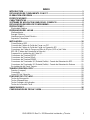 3
3
-
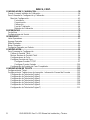 4
4
-
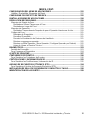 5
5
-
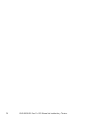 6
6
-
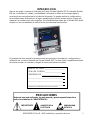 7
7
-
 8
8
-
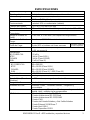 9
9
-
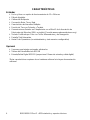 10
10
-
 11
11
-
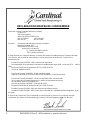 12
12
-
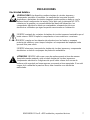 13
13
-
 14
14
-
 15
15
-
 16
16
-
 17
17
-
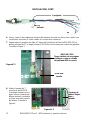 18
18
-
 19
19
-
 20
20
-
 21
21
-
 22
22
-
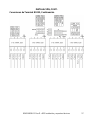 23
23
-
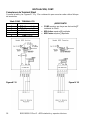 24
24
-
 25
25
-
 26
26
-
 27
27
-
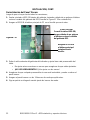 28
28
-
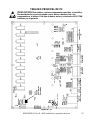 29
29
-
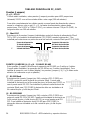 30
30
-
 31
31
-
 32
32
-
 33
33
-
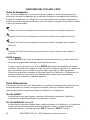 34
34
-
 35
35
-
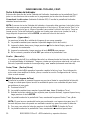 36
36
-
 37
37
-
 38
38
-
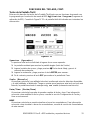 39
39
-
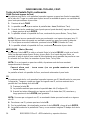 40
40
-
 41
41
-
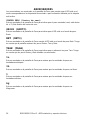 42
42
-
 43
43
-
 44
44
-
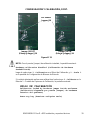 45
45
-
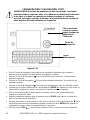 46
46
-
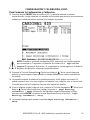 47
47
-
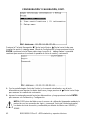 48
48
-
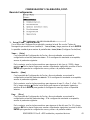 49
49
-
 50
50
-
 51
51
-
 52
52
-
 53
53
-
 54
54
-
 55
55
-
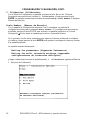 56
56
-
 57
57
-
 58
58
-
 59
59
-
 60
60
-
 61
61
-
 62
62
-
 63
63
-
 64
64
-
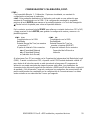 65
65
-
 66
66
-
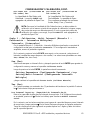 67
67
-
 68
68
-
 69
69
-
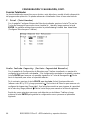 70
70
-
 71
71
-
 72
72
-
 73
73
-
 74
74
-
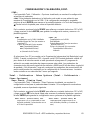 75
75
-
 76
76
-
 77
77
-
 78
78
-
 79
79
-
 80
80
-
 81
81
-
 82
82
-
 83
83
-
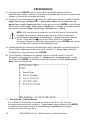 84
84
-
 85
85
-
 86
86
-
 87
87
-
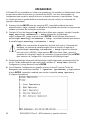 88
88
-
 89
89
-
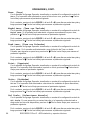 90
90
-
 91
91
-
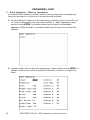 92
92
-
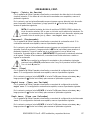 93
93
-
 94
94
-
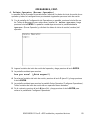 95
95
-
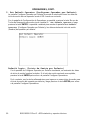 96
96
-
 97
97
-
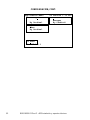 98
98
-
 99
99
-
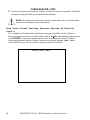 100
100
-
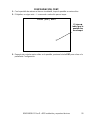 101
101
-
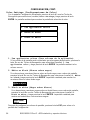 102
102
-
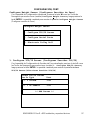 103
103
-
 104
104
-
 105
105
-
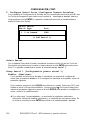 106
106
-
 107
107
-
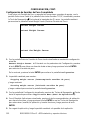 108
108
-
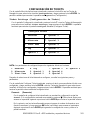 109
109
-
 110
110
-
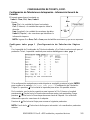 111
111
-
 112
112
-
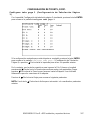 113
113
-
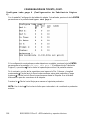 114
114
-
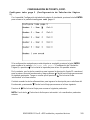 115
115
-
 116
116
-
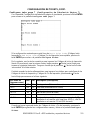 117
117
-
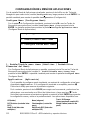 118
118
-
 119
119
-
 120
120
-
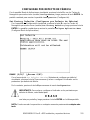 121
121
-
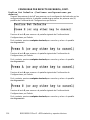 122
122
-
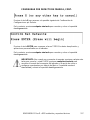 123
123
-
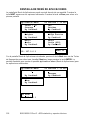 124
124
-
 125
125
-
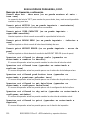 126
126
-
 127
127
-
 128
128
-
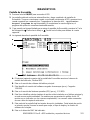 129
129
-
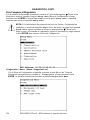 130
130
-
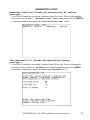 131
131
-
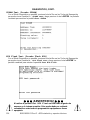 132
132
-
 133
133
-
 134
134
-
 135
135
-
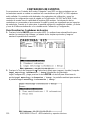 136
136
-
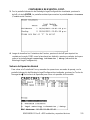 137
137
-
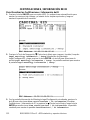 138
138
-
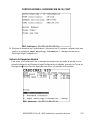 139
139
-
 140
140
-
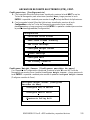 141
141
-
 142
142
-
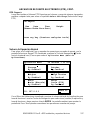 143
143
-
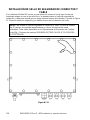 144
144
-
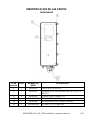 145
145
-
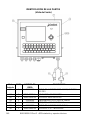 146
146
-
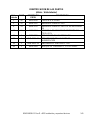 147
147
-
 148
148
-
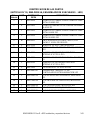 149
149
-
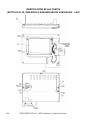 150
150
-
 151
151
-
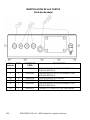 152
152
-
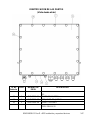 153
153
-
 154
154
Artículos relacionados
-
Detecto 190A Manual de usuario
-
Detecto 205 Manual de usuario
-
Detecto 212GX Manual de usuario
-
Detecto 225 Manual de usuario
-
Detecto 225-iCAN Manual de usuario
-
Detecto iSite Guía del usuario
-
Detecto 180EU Manual de usuario
-
Detecto 2XX-DAC Guía de instalación
-
Detecto 6550 Service Manual de usuario
-
Detecto 201 Manual de usuario